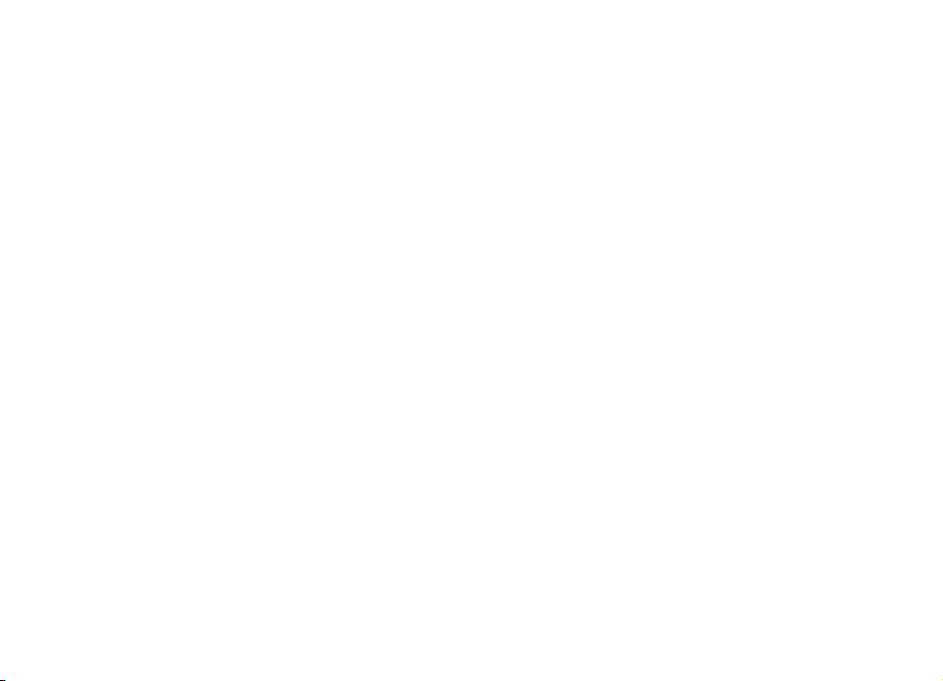
Nokia N97 mini kasutusjuhend
5.0. väljaanne
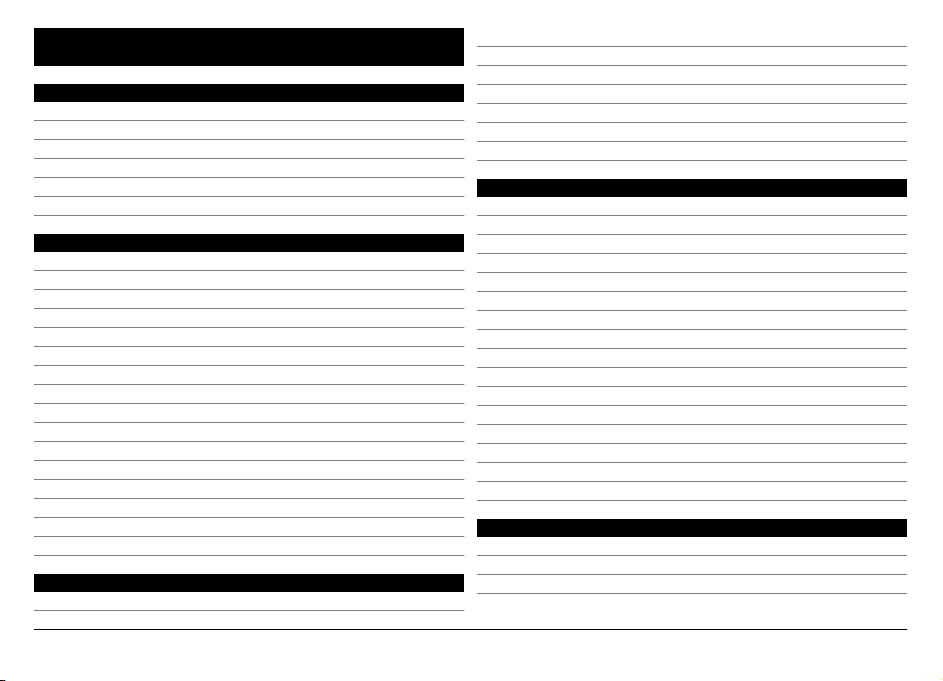
Sisukord
Ohutus 6
Teave seadme kohta 6
Kontoritarkvararakendused 7
Võrguteenused 7
Ühismälu 7
Mail for Exchange 8
Magnetid ja magnetväljad 8
Alustusjuhend 9
Seadme klahvid ja muud osad (eestvaade) 9
Seadme klahvid ja muud osad (tagantvaade) 9
Seadme klahvid ja muud osad (külgedel) 10
Seadme klahvid ja muud osad (ülaltvaade) 10
SIM-kaardi ja aku paigaldamine 10
Mälukaart 11
Antennide asukohad 12
Seadme sisse- või väljalülitamine 13
Aku laadimine 13
Peakomplekt 14
Randmepaela kinnitamine 15
Puuteekraani toimingud 15
Teksti sisestamine 17
Klahvide ja puuteekraani lukustamine 21
Nokia rakendus Vahetus 21
Profiilid 22
Seade 23
Avakuva 23
Ekraaniindikaatorid 24
Otseteeklahvid 26
Otsing 26
Helitugevuse ja valjuhääldi reguleerimine 27
Vallasrežiimiprofiil 27
Kiire allalaadimisteenus 28
Ovi by Nokia (võrguteenus) 28
Helistamine 29
Puuteekraan kõnede ajal 29
Tavakõne tegemine 29
Kõne ajal 29
Kõne vastuvõtmine ja kõnest keeldumine 30
Kontaktide otsimine 31
Telefoninumbri kiirvalimine 31
Häälvalimine 31
Koputus 32
Konverentskõne 32
Tava- ja videokõnede postkastid 33
Videokõned 33
Videokõne ajal 34
Videokõne vastuvõtmine või kõnest keeldumine 34
Video ühisvaatamine 35
Interneti-kõned 37
Logi 38
Kontaktid (telefoniraamat) 39
Nimede ja numbrite salvestamine ning muutmine 39
Kontaktide tööriistariba 40
Nimede ja numbrite haldamine 40
© 2011 Nokia. Kõik õigused kaitstud.2
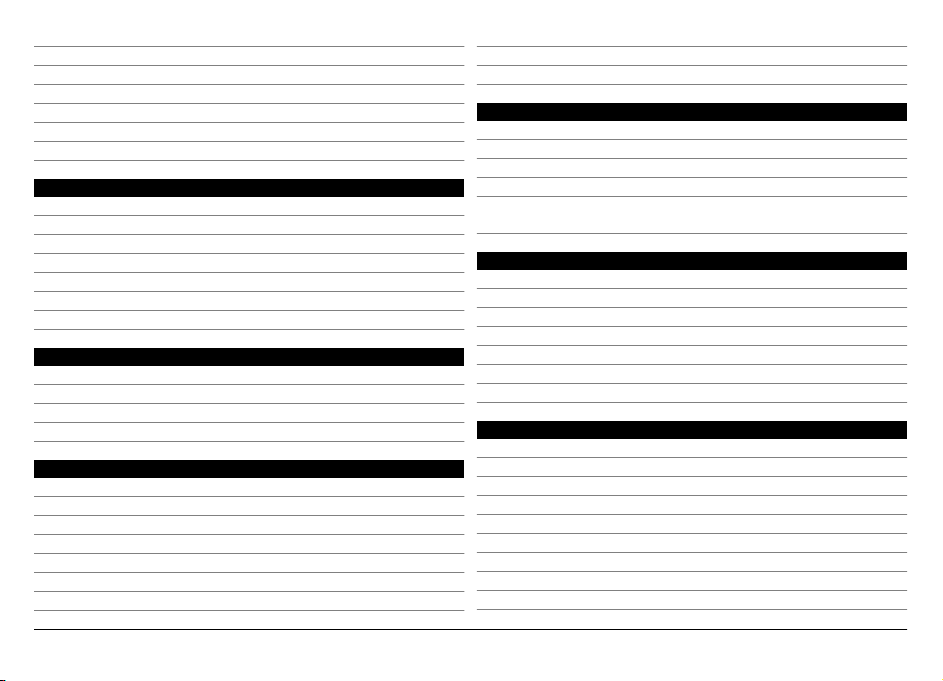
Vaikenumbrite ja -aadresside määramine 41
Kontaktikaardid 41
Kontakti määramine lemmikuks 41
Kontaktidele määratud helinad, pildid ja tunnustekstid 41
Kontaktide kopeerimine 42
SIM-teenused 42
Kontaktigrupid 43
Sõnumid 44
Teenuse Sõnumid põhivaade 44
Sõnumite kirjutamine ja saatmine 44
Vastuvõetud sõnumite kaust 45
SIM-kaardi sõnumite vaatamine 47
Kärjeteated 47
Teenuse juhtimine 47
Sõnumiseaded 47
E-post 49
Teave e-posti kohta 49
Postkasti lisamine 50
E-kirja lugemine 50
E-kirja saatmine 51
Ühenduvus 51
Andmesideühendused ja pöörduspunktid 51
Võrguseaded 51
WLAN 52
Pöörduspunktid 54
Aktiivsete andmesideühenduste kuvamine 56
Sünkroonimine 57
Bluetooth-ühendus 57
Andmete edastamine USB-kaabli abil 60
Arvutiühendused 61
Halduriseaded 61
Internet 62
Veebibrauser 62
Veebi sirvimine 62
Järjehoidja lisamine 63
Veebikanali tellimine 63
Lähiümbruses toimuvate sündmuste kohta teabe
hankimine 63
Positsioonimine (GPS) 64
GPS 64
Teave A-GPS-i (Assisted GPS) kohta 64
Näpunäiteid GPS-ühenduse loomiseks 65
Asukohapäringud 65
Maamärgid 66
GPS-i andmed 66
Asukohamääramise seaded 67
Kaardid 68
Rakenduse Kaardid ülevaade 68
Teave positsioonimisviiside kohta 68
Oma asukoha ja kaardi vaatamine 69
Navigeerimisvaade 70
Kaardivaade 70
Marsruudi kavandamine 70
Liiklus- ja ohutusteave 71
Sihtkohta sõitmine 72
Sihtkohta kõndimine 72
© 2011 Nokia. Kõik õigused kaitstud. 3
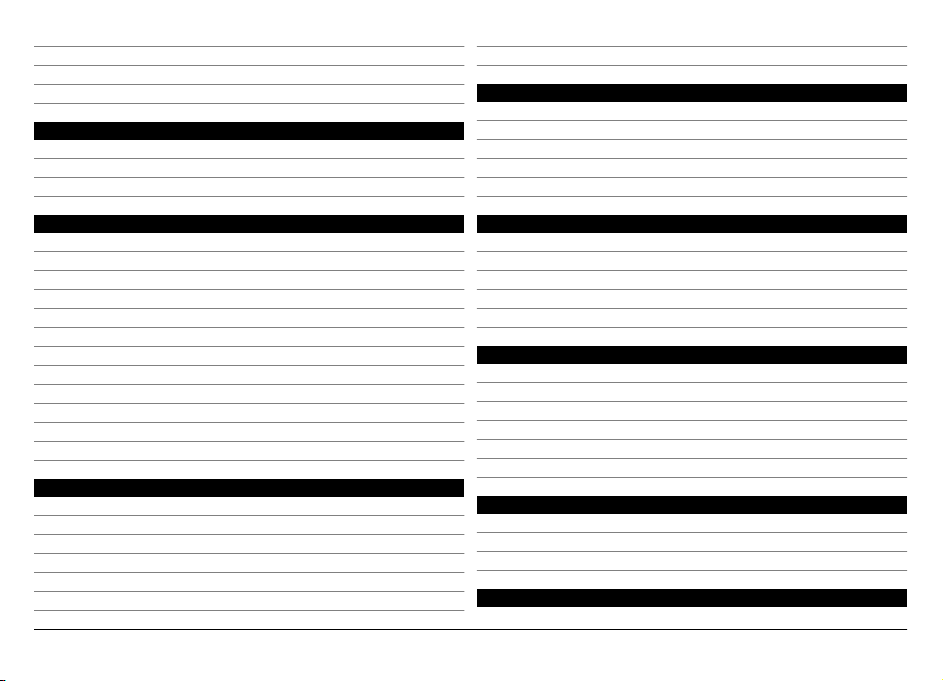
Asukohateabe jagamine 73
Kohtade ja marsruutide salvestamine 74
Asukohtade saatmine sõpradele 74
Kaardi ilme muutmine 74
Kaamera 75
Pildistamine 75
Video salvestamine 79
Kaameraseaded 80
Nokia Podcasting 90
FM-raadio 93
Videod 94
Videoklipi allalaadimine ja esitamine 94
Videokanalid 95
Minu videod 95
Videote kopeerimine seadmest arvutisse ja vastupidi 95
Videod & televisiooniseaded 96
Fotod 81
Teave rakenduse Fotod kohta 81
Piltide ja videoklippide kuvamine 81
Faili üksikasjade vaatamine ja muutmine 82
Piltide ja videoklippide korraldamine 83
Rakenduse Fotod tööriistariba 83
Albumid 83
Märked 84
Slaidiseanss 84
Piltide muutmine 84
Videotöötlus 85
Pildiprint 86
Võrgusjagamine 86
Muusika 87
Loo või taskuhäälingusaate esitamine 87
Esitusloendid 87
Laulusõnade kuvamine laulu kuulamise ajal 88
Taskuhäälingusaated 88
Muusika edastamine arvutist 89
Ovi muusika 89
Seadme isikupärastamine 96
Seadme ilme muutmine 96
Profiilid 96
Ruumilised helinad 97
Avakuva muutmine 97
Põhimenüü muutmine 97
Rakendused 98
Kalender 98
Kell 99
RealPlayer 100
Salvesti 101
Märkmed 102
Kontor 102
Seaded 107
Telefoni seaded 107
Rakendusehaldur 112
Helistamisseaded 115
Tõrkeotsing 116
© 2011 Nokia. Kõik õigused kaitstud.4
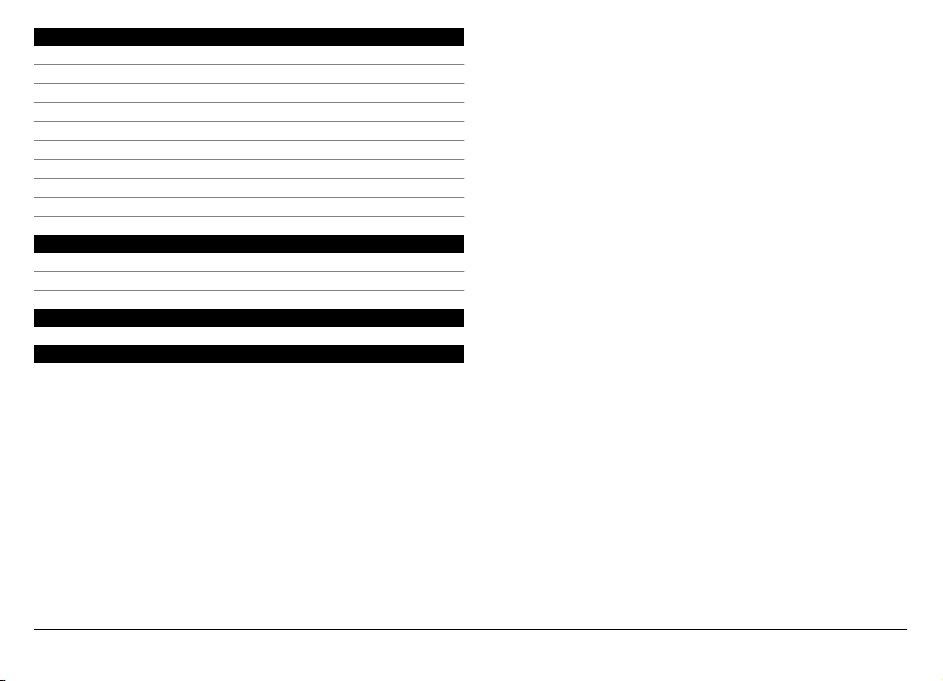
Abi leidmine 119
Tugi 119
Seadmesisene spikker 119
Teie seadme lisavõimalused 120
Seadme tarkvara uuendamine 120
Seaded 121
Pääsukoodid 121
Kauglukustus 122
Aku kasutusaja pikendamine 122
Vaba mäluruumi suurendamine 123
Seadme keskkonnasäästlik kasutamine 123
Energia säästmine 123
Taaskasutus 124
Toote- ja ohutusteave 124
Register 129
© 2011 Nokia. Kõik õigused kaitstud. 5
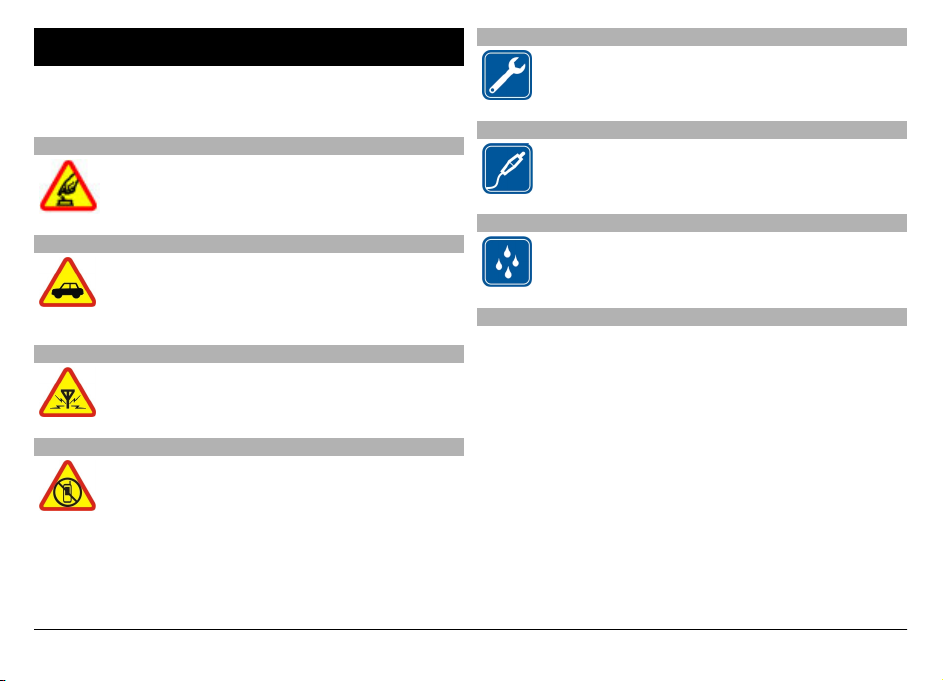
Ohutus
Lugege läbi järgmised lihtsad juhised. Juhiste eiramine võib
tekitada ohtlikke olukordi või olla seadustega vastuolus.
Lisateavet leiate täielikust kasutusjuhendist.
OHUTU SISSELÜLITAMINE
Ärge lülitage telefoni sisse, kui mobiiltelefoni
kasutamine on keelatud või kui see võib tekitada
häireid või ohtlikke olukordi.
OHUTU LIIKLEMINE
Järgige kõiki kohalikke seadusi. Mõlemad käed
peavad olema vabad auto juhtimiseks. Sõiduki
juhtimisel tuleb esmajoones silmas pidada
liiklusohutust.
HÄIRED
Kõiki mobiilsideseadmeid võivad mõjutada
häired, mis põhjustavad tõrkeid seadme töös.
KEELATUD PIIRKONNAS LÜLITAGE SEADE VÄLJA
Järgige kõiki piiranguid. Lennukis,
meditsiiniseadmete, kütuse või kemikaalide
läheduses ja lõhkamistööde piirkonnas lülitage
seade välja.
PROFESSIONAALNE TEENINDUS
Toodet võib paigaldada ja remontida üksnes
vastava kvalifikatsiooniga spetsialist.
TARVIKUD JA AKUD
Kasutage ainult heakskiidetud tarvikuid ja akusid.
Ärge ühendage tooteid, mis seadmega ei ühildu.
NIISKUSKINDLUS
Seade ei ole niiskuskindel. Hoidke seade kuiv.
Teave seadme kohta
Selles juhendis kirjeldatud mobiiltelefon on ette nähtud
kasutamiseks (E)GSM-võrkudes sagedustel 850, 900, 1800,
1900 MHz ja UMTS-võrkudes sagedustel 900, 1900, 2100
MHz . Võrkude kohta saate lisateavet oma teenusepakkujalt.
Seade toetab erinevaid ühendusviise ja nagu arvutit, võivad
ka seda seadet ohustada viirused ja muu kahjulik sisu.
Suhtuge sõnumite avamisse, ühenduste loomisse, Interneti
sirvimisse ja sisu allalaadimisse ettevaatlikult. Installige ja
kasutage ainult neid teenuseid ja tarkvara, mis on pärit
usaldusväärsetest allikatest ning on piisavalt turvalised ja
kaitstud (näiteks rakendused, mida on kontrollitud
programmiga Symbian Signed või mis on läbinud testi Java
Verified™). Seadmesse ja seadmega ühendatud arvutisse on
soovitatav installida viirusetõrje- ja muu turbetarkvara.
© 2011 Nokia. Kõik õigused kaitstud.6
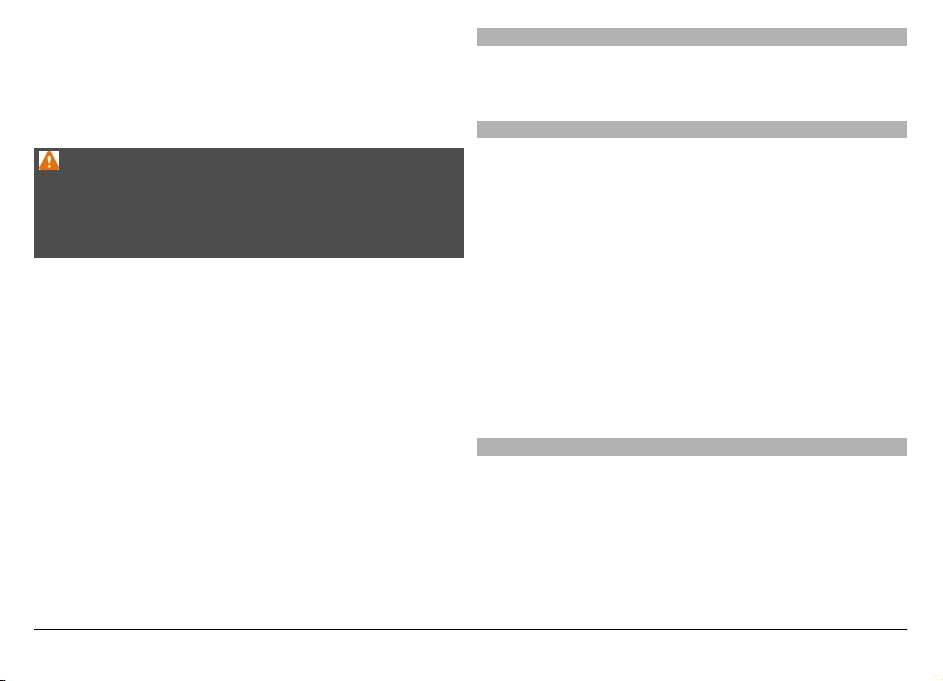
Seadmesse võib olla eelinstallitud järjehoidjaid ja linke
juurdepääsuks kolmandate isikute veebilehtedele. Need
lehed ei kuulu Nokia veebilehtede rühma, Nokia ei anna neile
veebilehtedele mingit toetust ega vastuta nende eest.
Selliste lehtede avamisel tuleb turvalisuse või sisu osas
rakendada ettevaatusabinõusid.
Hoiatus:
Kõigi funktsioonide (v.a äratuskell) kasutamiseks peab seade
olema sisse lülitatud. Ärge lülitage seadet sisse, kui
mobiilsideseadmete kasutamine võib tekitada häireid või
ohtlikke olukordi.
Käesoleva seadme kasutamisel järgige kõiki seadusi, austage
kohalikke tavasid ja teiste isikute privaatsust ning
seaduslikke õigusi, sealhulgas autoriõigusi. Autoriõiguste
kaitsega piltide, muusika ja muu sisu kopeerimiseks,
muutmiseks ja edasisaatmiseks võib olla seatud piiranguid.
Tehke seadmesse salvestatud olulistest andmetest
varukoopiaid või kirjalikke märkmeid.
Telefoni ühendamisel teiste seadmetega tutvuge nende
seadmete kasutusjuhendeis esitatud ohutusnõuetega. Ärge
ühendage tooteid, mis seadmega ei ühildu.
Juhendis esitatud kuvad võivad teie telefoni kuvadest
erineda.
Muu olulise teabe saamiseks seadme kohta vaadake
kasutusjuhendit.
Kontoritarkvararakendused
Kontoritarkvararakendused toetavad programmide
Microsoft Word, PowerPoint ja Excel (Microsoft Office 2000,
XP ja 2003) tavafunktsioone. Kõiki failivorminguid ei toetata.
Võrguteenused
Seadme kasutamiseks vajate traadita side teenusepakkuja
teenust. Kõik võrgud ei pruugi kõiki funktsioone toetada,
teatud võrkudes tuleb need eelnevalt teenusepakkujalt
tellida. Võrguteenuste kasutamine hõlmab andmeedastust.
Lisateavet kodu- ja rändlusvõrgu kasutamise tariifide kohta
saate teenusepakkujalt. Teenusepakkuja annab teada
teenuste hinnad. Mõnedel võrkudel võivad olla piirangud,
mis mõjutavad teatud funktsioonide kasutamist, mis vajavad
võrgutuge, nagu teatud tehnoloogiate tugi, nagu WAP 2.0
protokollid (HTTP ja SSL), mis töötavad TCP/IP protokollidega,
ja keelest sõltuvad märgid.
Teenusepakkuja võib teatud teenused seadmes blokeerida
või aktiveerimata jätta. Sel juhul ei näe te neid seadme
menüüs. Seadmes võivad olla kohandatud elemendid, nagu
menüü nimed, menüüde järjekord ja ikoonid.
Ühismälu
Ühismälu võivad jagada järgmised funktsioonid:
multimeediumsõnumid (MMS), e-posti rakendus,
sõnumside. Nende funktsioonide kasutamine võib
vähendada muudele funktsioonidele jäävat mälumahtu. Kui
seade kuvab teate, et mälu on täis, kustutage osa ühismällu
salvestatud teabest.
© 2011 Nokia. Kõik õigused kaitstud. 7
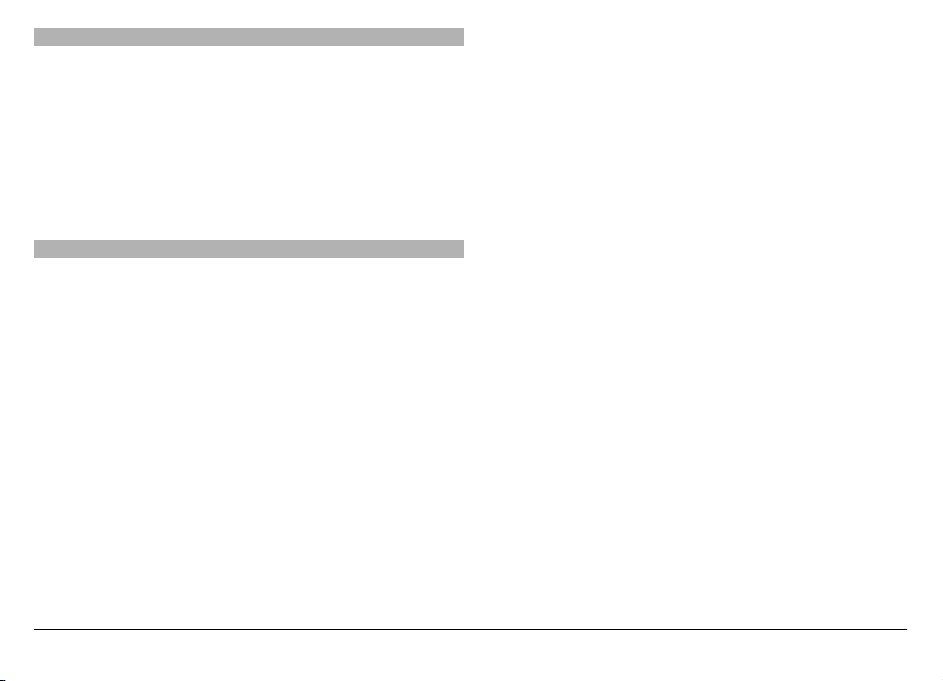
Mail for Exchange
Rakenduse Mail for Exchange kasutamine on ette nähtud
ainult teabehalduris (PIM, Personal Information Manager)
oleva teabe sünkroonimiseks Nokia seadme ja volitatud
serveri Microsoft Exchange vahel.
Seade võib mõne pikema toimingu kestel nagu aktiivne
videokõne ja kiire andmesideühendus kuumeneda. Enamikul
juhtudel on see normaalne nähe. Kui te kahtlustate seadme
töös häireid, pöörduge lähima volitatud teeninduskeskuse
poole.
Magnetid ja magnetväljad
Hoidke seade eemal magnetitest ja magnetväljadest.
© 2011 Nokia. Kõik õigused kaitstud.8
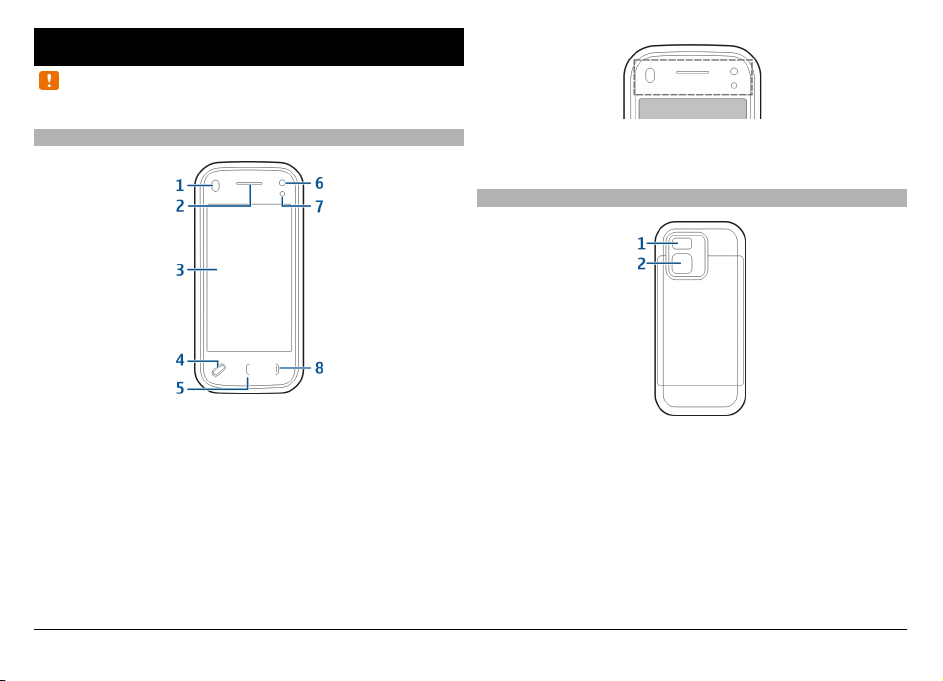
Alustusjuhend
Märkus. Seadme pinnakate ei sisalda niklit. Seadme pind
sisaldab roostevaba terast.
Seadme klahvid ja muud osad (eestvaade)
1 Kaugusandur
2 Kuular
3 Puuteekraan
4 Menüüklahv
5 Helistamisklahv
6 Lisakaamera objektiiv
7 Valgusandur
8 Lõpetamisklahv
© 2011 Nokia. Kõik õigused kaitstud. 9
Ärge katke puuteekraani kohal olevat ala kaitsekile ega teibiga.
Seadme klahvid ja muud osad (tagantvaade)
1 Kaamera välk
2 Kaamera objektiiv
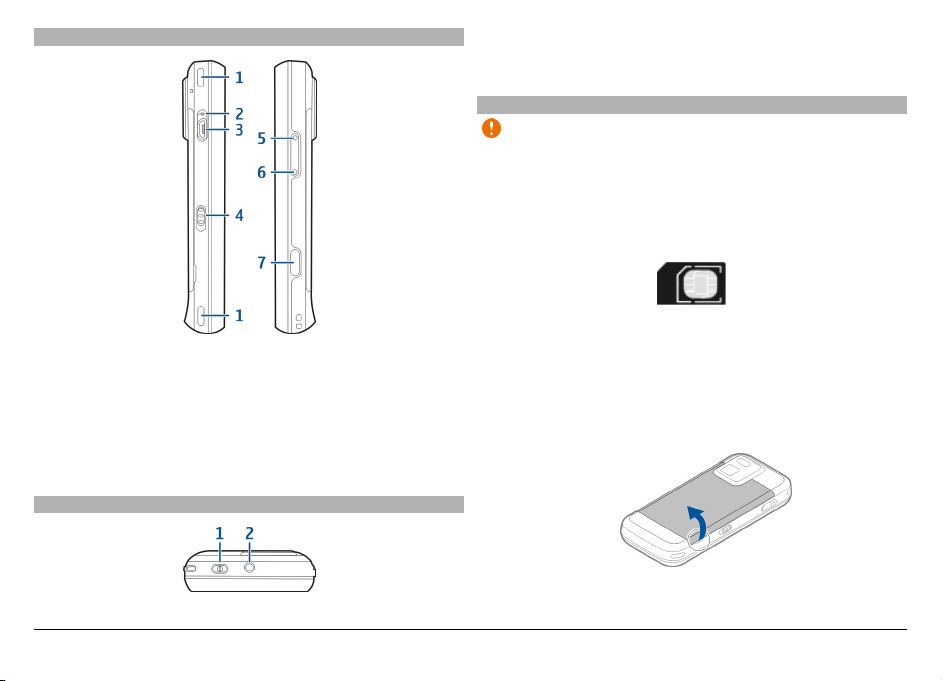
Seadme klahvid ja muud osad (külgedel)
1 Stereokõlar
2 Laadimise märgutuli
3 Micro-USB-liides
4 Lukustusnupp
5 Helitugevuse/kuva suurendamise nupp
6 Helitugevuse/kuva vähendamise nupp
7 Kaameranupp
Seadme klahvid ja muud osad (ülaltvaade)
1 Toitenupp
2 Nokia AV-liides (3,5 mm)
SIM-kaardi ja aku paigaldamine
NB! Ärge kasutage selles seadmes mini-UICC SIM-kaarti
ehk micro-SIM-kaarti, adapteriga micro-SIM-kaarti ega SIMkaarti, mida saab kohandada mini-UICC-ks (vt joonist). microSIM-kaart on tavalisest SIM-kaardist väiksem. See seade ei
toeta micro-SIM-kaarte. Ühildumatute SIM-kaartide
kasutamine võib kahjustada kaarti või seadet ja rikkuda
kaardile salvestatud andmed.
Järgige tagakaane kahjustamise vältimiseks juhiseid
hoolikalt.
Ohutu eemaldamine. Enne aku eemaldamist lülitage seade
alati välja ja eraldage laadija.
1 Eemaldage tagakaas, tõstes seda seadme altpoolt.
2 Kui aku on paigaldatud, tõstke see eemaldamiseks üles.
© 2011 Nokia. Kõik õigused kaitstud.10
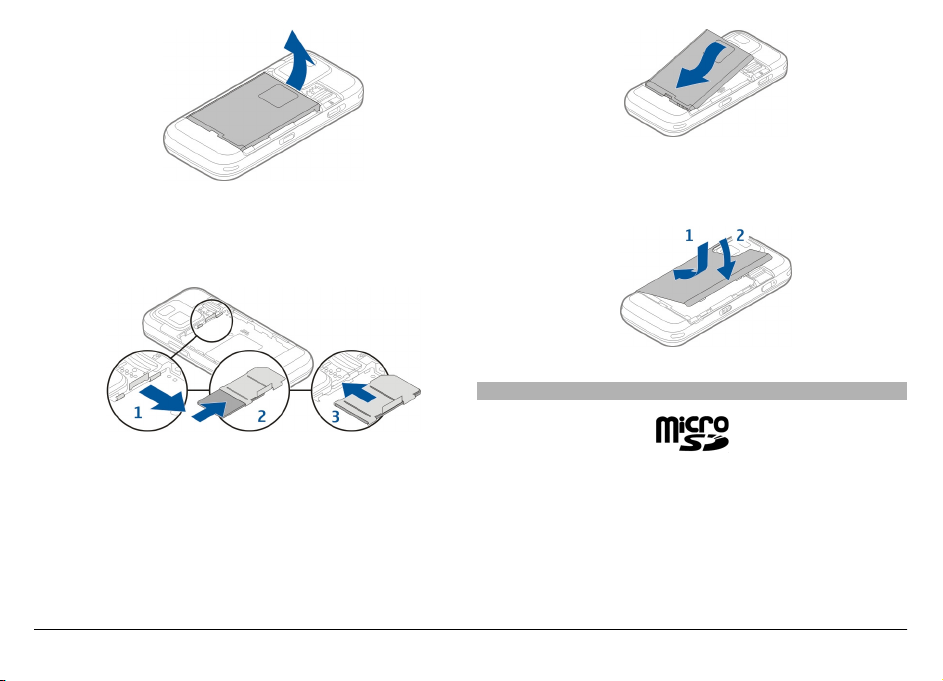
3 Tõmmake välja SIM-kaardi hoidik ja sisestage SIM-kaart.
Veenduge, et kaardi kontaktid oleksid suunatud
allapoole ja kaardi kaldnurk jääks hoidiku kaldnurga
poole. Lükake SIM-kaardi hoidja sisse tagasi.
5 Tagakaane kohaleasetamiseks sisestage ülemised
lukustushaagid vastavatesse pesadesse ja suruge kaant
allapoole seni, kuni see kohale lukustub.
Mälukaart
4 Asetage aku ja akupesa kontaktelemendid kohakuti ning
paigaldage aku.
Kasutage Nokia heakskiiduga ning käesoleva seadme jaoks
ette nähtud mälukaarte: microSD-kaardid. Mälukaartide
puhul kasutab Nokia tunnustatud tööstusstandardeid, kuid
teatud liiki mälukaardid ei pruugi seadmega ühilduda.
Kaardid, mis seadmega ei ühildu, võivad kahjustada kaarti ja
seadet ning rikkuda kaardile salvestatud andmed.
© 2011 Nokia. Kõik õigused kaitstud. 11
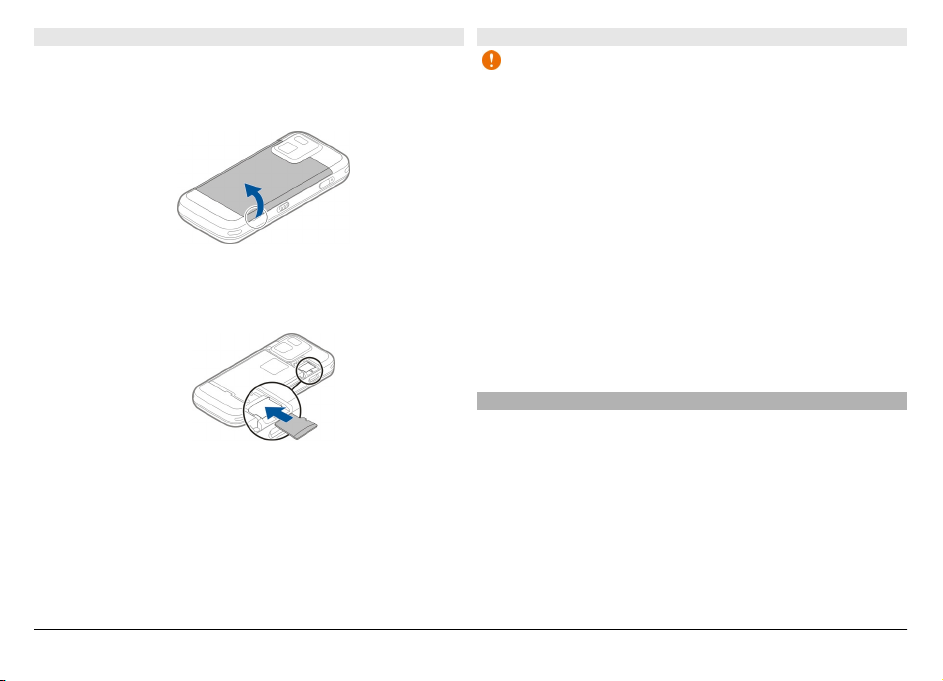
Mälukaardi paigaldamine
Võimalik, et mälukaart on juba seadmesse paigaldatud. Kui
pole, tehke järgmist.
1 Eemaldage seadme tagakaas.
2 Asetage ühilduv mälukaart kaardipessa. Veenduge, et
kaardi kontaktelemendid asuvad all ja suunaga pesa
poole.
3 Lükake kaarti sissepoole, kuni see paika lukustub.
4 Paigaldage tagakaas tagasi. Kaane paigaldamisel hoidke
seadet esiküljega allapoole. Veenduge, et kaas sulgus
korralikult.
Mälukaardi eemaldamine
NB! Ärge võtke mälukaarti seadmest välja toimingu
kestel, mil seade on pöördunud kaardi poole. Selline teguviis
võib kahjustada kaarti ja seadet ning rikkuda kaardile
salvestatud andmed.
1 Enne kaardi eemaldamist vajutage toitenuppu ja valige
Eemalda mälukaart. Kõik rakendused suletakse.
2 Kui kuvatakse teade Mälukaardi eemaldamisel
sulguvad kõik avatud rakendused. Eemaldad siiski?,
valige Jah.
3 Kui kuvatakse teade Eemalda mälukaart ja vajuta OK,
eemaldage seadme tagakaas.
4 Mälukaardi pesast vabastamiseks suruge kaarti.
5 Tõmmake mälukaart pesast välja. Kui seade on sisse
lülitatud, valige OK.
6 Paigaldage tagakaas tagasi. Veenduge, et kaas sulgus
korralikult.
Antennide asukohad
Seadmel võivad olla nii sissehitatud kui ka välised antennid.
Ärge puudutage edastavat või signaali vastu võtvat antenni.
Antennide puudutamine mõjutab raadioside kvaliteeti, võib
põhjustada seadme töötamist vajalikust suuremal võimsusel
ning lühendada aku kasutusaega.
© 2011 Nokia. Kõik õigused kaitstud.12
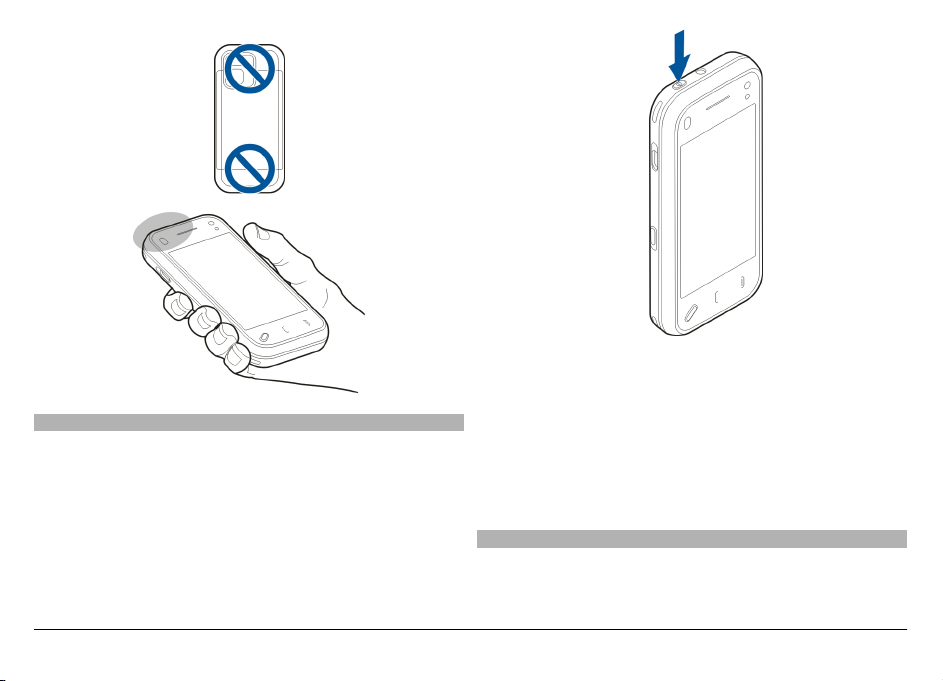
2 Kui seade küsib PIN-koodi või lukukoodi, sisestage see ja
valige OK. Luku vaikekood on 12345. Kui unustate koodi
ja seade on lukus, on võimalik, et teil tuleb pöörduda
Seadme sisse- või väljalülitamine
Seadme sisselülitamiseks tehke järgmist.
1 Vajutage ja hoidke all toitenuppu.
teenindusse ning sel juhul võivad lisanduda täiendavad
tasud. Lisateabe saamiseks võtke ühendust Nokia Care’i
hoolduskeskuse või seadme müüjaga.
Seadme väljalülitamiseks vajutage põgusalt toitenuppu ja
valige Lülita välja!.
Aku laadimine
Seadme aku on tehases osaliselt laetud, kuid on võimalik, et
enne seadme esmakordset sisselülitamist tuleb seda uuesti
© 2011 Nokia. Kõik õigused kaitstud. 13
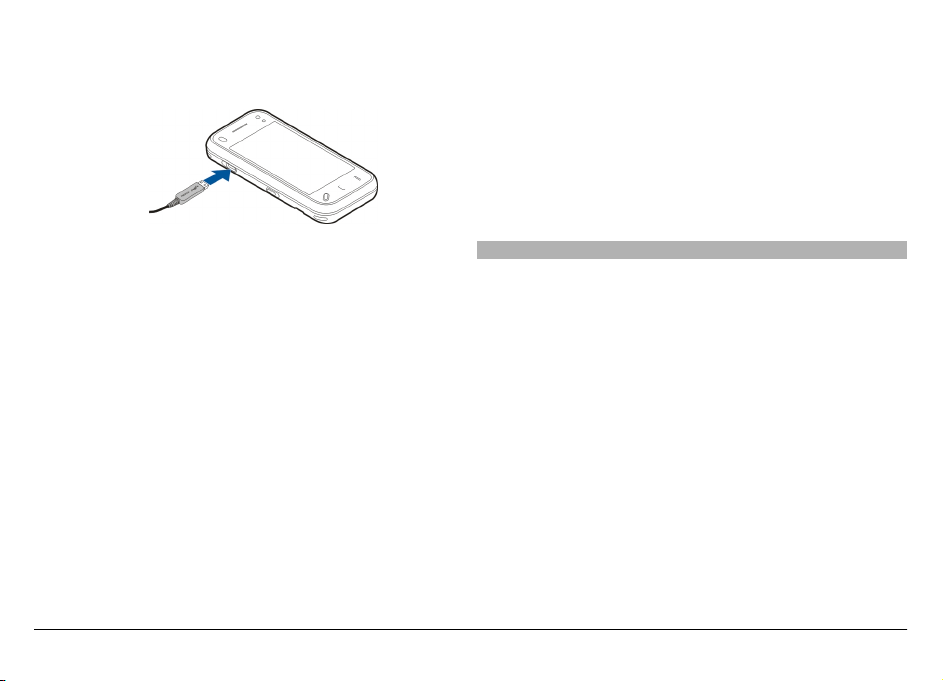
laadida. Kui seade annab märku, et aku on tühjenemas,
toimige järgmiselt.
1 Ühendage laadija vooluvõrku.
USB kaudu laadimise jõudlus võib väga erinev olla.
Mõnikord võib laadimise alustamine ja seadme
töölehakkamine väga kaua aega võtta.
2 Kui seade on sisse lülitatud, saate valida ekraanil
kuvatavate USB-režiimide seast sobiva.
Seade võib mõne pikema toimingu kestel nagu aktiivne
videokõne ja kiire andmesideühendus kuumeneda. Enamikul
juhtudel on see normaalne nähe. Kui te kahtlustate seadme
töös häireid, pöörduge lähima volitatud teeninduskeskuse
poole.
2 Ühendage laadija seadmega. Laadimise ajal põleb mikro-
USB-liidese kõrval olev laadimistähis.
3 Kui seade näitab, et aku on täis laetud, eraldage laadija
seadmest ja seinakontaktist.
Akut ei ole vaja laadida mingi kindla aja jooksul ning seadet
saab kasutada ka laadimise ajal. Kui aku on täiesti tühi, võib
laadimisnäidiku ilmumine paar minutit aega võtta; alles siis
saab seadmelt välja helistada.
Näpunäide. Kui te laadijat parajasti ei kasuta, lahutage see
vooluvõrgust. Vooluvõrku ühendatud laadija tarbib voolu ka
siis, kui see pole seadmega ühendatud.
Laadimine USB kaudu
Kui ühtki vaba seinapistikupesa läheduses pole, saate akut
laadida USB kaudu. USB kaudu laadimisel saate samal ajal ka
andmeid edastada.
1 Ühendage ühilduva USB-kaabli abil oma seadmega
ühilduv USB-seade.
Peakomplekt
Oma seadmega saate ühendada ühilduva peakomplekti või
ühilduvad kõrvaklapid. Võimalik, et teil tuleb selleks valida
asjakohane kaabelühendusrežiim.
© 2011 Nokia. Kõik õigused kaitstud.14
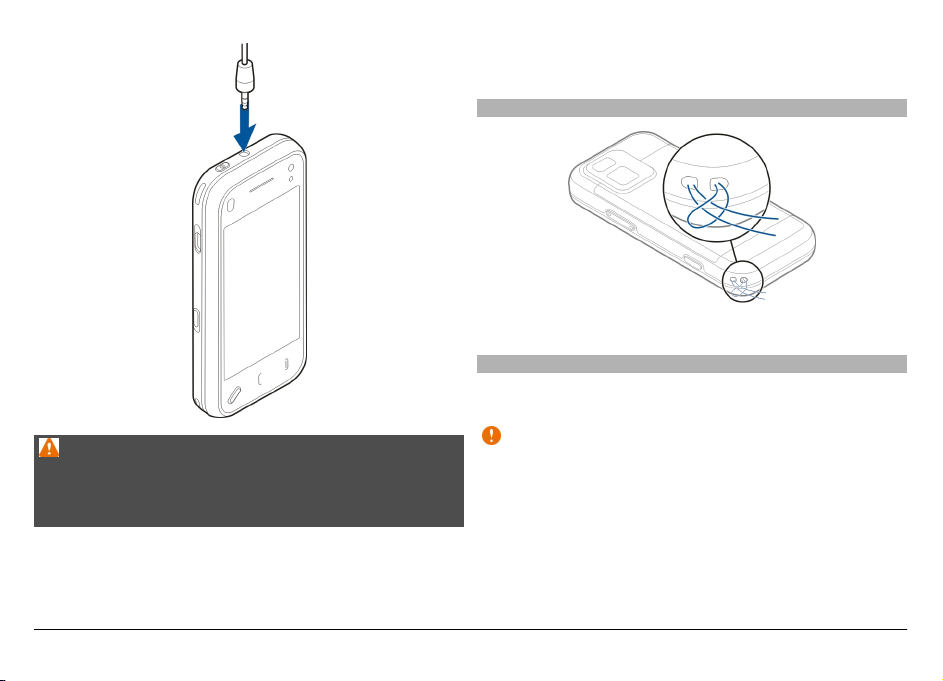
Jälgige hoolikalt helitugevuse taset, kui ühendate Nokia AVühenduspessa mõne välisseadme või peakomplekti, mille
kasutamise ei ole Nokia selle seadme jaoks heaks kiitnud.
Randmepaela kinnitamine
Paigaldage randmepael ja tõmmake see pingule.
Puuteekraani toimingud
Puuteekraani saate kasutada sõrme või pliiatsiga (kui on
saadaval).
Hoiatus:
Peakomplekti kasutamine võib summutada ümbritsevaid
helisid. Kui see võib teid ohtu seada, ärge peakomplekti
kasutage.
NB! Kasutage Nokia heakskiiduga ning käesoleva seadme
jaoks ette nähtud pliiatsit. Teiste pliiatsite kasutamine võib
tühistada seadme garantii ning vigastada puuteekraani.
Vältige puuteekraani kriimustamist. Ärge kunagi kirjutage
puuteekraanile tavalise pastapliiatsi, pliiatsi ega mõne muu
terava esemega.
Ärge ühendage seadmega signaali edastavaid tooteid, see
võib seadet kahjustada. Ärge ühendage Nokia AVühenduspessa ühtki pingeallikat.
© 2011 Nokia. Kõik õigused kaitstud. 15
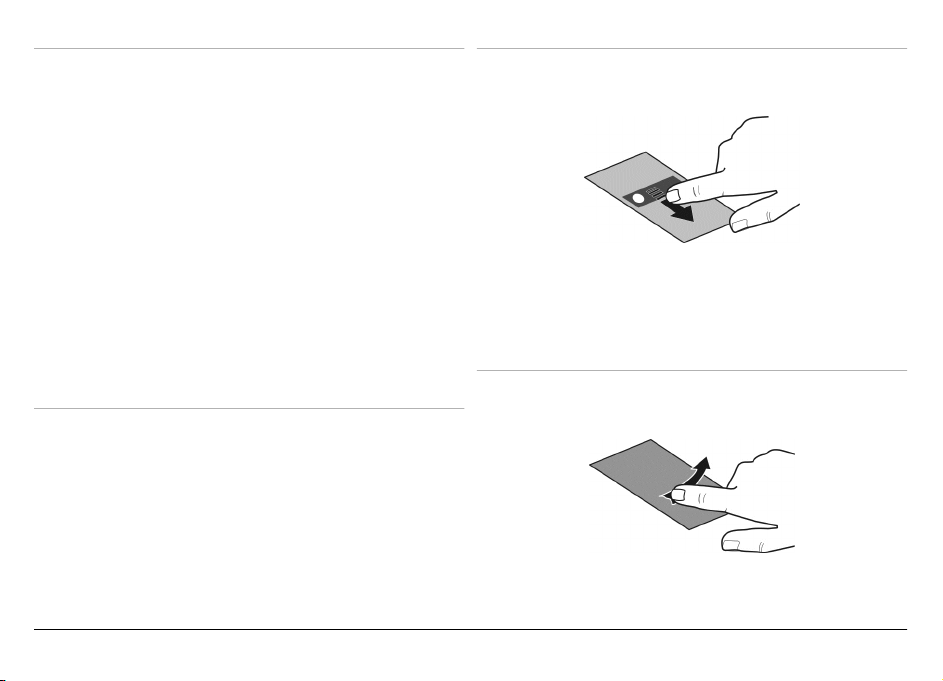
Toksamine ja topelttoksamine
Lohistamine
Rakenduse või mõne muu elemendi avamiseks puuteekraanil
tuleb seda tavaliselt sõrmega toksata. Järgmiste üksuste
avamiseks aga tuleb toksata kaks korda.
• Loendiüksused, nt kaust Mustandid rakenduses
Sõnumid.
• Failid faililoendis, nt pildikaustas olev pilt rakenduses
Fotod.
Näpunäide. Kui avate loendivaate, on loendi esimene
üksus juba esile tõstetud. Esiletõstetud üksuse
avamiseks toksake seda üks kord.
Kui toksate faili või sarnast üksust ühe korra, ei avata
seda, vaid tõstetakse esile. Üksuse puhul saadaolevate
valikute kuvamiseks valige Valikud või, kui on saadaval,
ikoon tööriistaribalt.
Valimine
Selles juhendis nimetatakse rakenduste või üksuste avamist
toksamise või topelttoksamise abil "valimiseks".
Näide: Üksuste Valikud > Abi valimiseks toksake üksust
Valikud ja seejärel üksust Abi.
Lohistamiseks asetage sõrm ekraanile ja libistage mööda
ekraani.
Näide: Veebilehel üles või alla liikumiseks lohistage lehte
sõrmega.
Nihutamine
Nihutamiseks libistage ekraanil kiirelt sõrme vasakule või
paremale.
© 2011 Nokia. Kõik õigused kaitstud.16
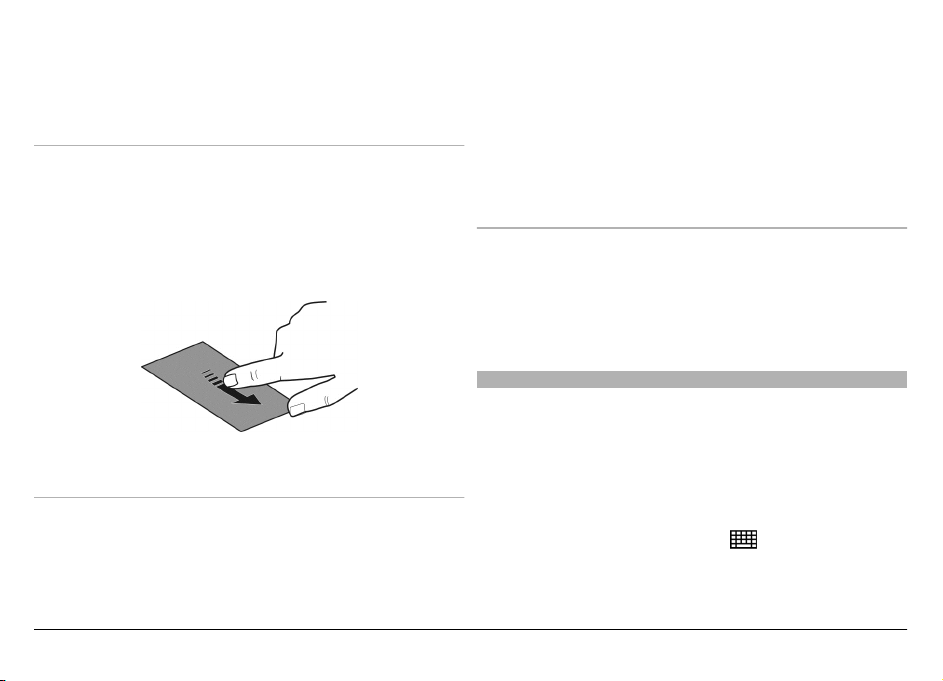
Näide: Kui vaatate mõnd pilti ja soovite liikuda järgmise või
eelmise pildi juurde, nihutage kuva vastavalt vasakule või
paremale.
Sirvimine
Sirvimiseks asetage sõrm ekraanile, libistage kiirelt üle
ekraani ja seejärel tõstke sõrm kiirelt ekraanilt. Ekraani sisu
keritakse edasi sõrme tõstmise hetkel saavutatud kiirusega
ja sõrme liikumisega samas suunas. Üksuse valimiseks
keritavast loendist ja liikumise peatamiseks toksake üksust.
Teie seadmes on sirvimisliigutus saadaval rakenduses
Muusikapleier.
Kerimine
Kerimisribadega loendites üles või alla kerimiseks lohistage
kerimisriba.
Mõne loendi puhul saate asetada sõrme loendiüksusele ja
lohistada seda üles või alla.
Näide: Kontaktiloendi kerimiseks asetage sõrm kontaktile ja
lohistage seda üles või alla.
Näpunäide. Ikooni lühikirjelduse kuvamiseks asetage sõrm
ikoonile. Kirjeldused pole kõigi ikoonide puhul saadaval.
Puuteekraani taustvalgustus
Puuteekraani taustvalgustus lülitatakse pärast
jõudeolekuaja möödumist välja.
Ekraani taustvalgustuse sisselülitamiseks vabastage
vajaduse korral ekraan ja klahvid lukust ning vajutage
menüüklahvi.
Teksti sisestamine
Teksti sisestamiseks on mitu viisi. Avatud klapi korral
funktsioneerib täisklaviatuur tavalise klaviatuurina. Suletud
klapi korral saate teksti sisestamiseks kasutada virtuaalset
klahvistikku või märkide otse ekraanile kirjutamiseks
käsitsikirjarežiimi.
Virtuaalse klahvistiku avamiseks valige mis tahes
sisestusväli. Virtuaalse klahvistiku ja käsitsikirjarežiimi
vaheldumisi aktiveerimiseks valige
ja soovitud
sisestusviis.
© 2011 Nokia. Kõik õigused kaitstud. 17
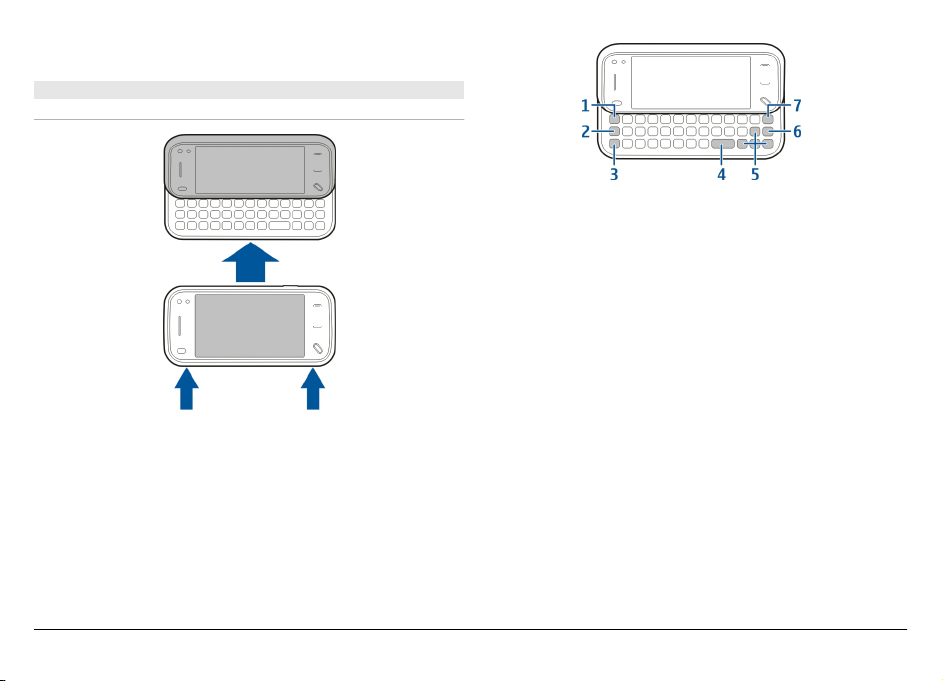
Käsitsikirjatuvastuse toega sisestusviisid ja keeled on
piirkonniti erinevad.
Sisestus klaviatuuri abil
Klaviatuur
Seadmel on täisklaviatuur. Klaviatuuri avamiseks lükake
puuteekraan üles. Kõigi rakenduste puhul pööratakse
klaviatuuri avamisel kuva rõhtasendisse.
1Sümboliklahv. Nende erimärkide sisestamiseks, mida
klaviatuuril näha pole, vajutage üks kord sümboliklahvi
ja valige tabelist soovitud märk.
2 Funktsiooniklahv. Klahvi ülaosale trükitud erimärkide
sisestamiseks vajutage funktsiooniklahvi ja seejärel
vastavat täheklahvi või hoidke ainult vastavat klahvi all.
Mitme erimärgi järjestikuseks sisestamiseks vajutage
funktsiooniklahvi kiiresti kaks korda ja vajutage seejärel
soovitud täheklahve. Tavavaatesse naasmiseks vajutage
funktsiooniklahvi üks kord.
3Tõstuklahv. Suur- ja väiketäherežiimi vahetamiseks
vajutage kiiresti kaks korda tõstuklahvi. Ühe suurtähe
sisestamiseks väiketäherežiimis või ühe väiketähe
sisestamiseks suurtäherežiimis vajutage üks kord
tõstuklahvi ja seejärel soovitud täheklahvi.
4 Tühikuklahv
5 Nooleklahvid. Kasutage nooleklahve üles, alla, vasakule
või paremale liikumiseks.
6Sisestusklahv
7 Tagasilükkeklahv. Märgi kustutamiseks vajutage
tagasilükkeklahvi. Mitme märgi kustutamiseks vajutage
ja hoidke tagasilükkeklahvi all.
© 2011 Nokia. Kõik õigused kaitstud.18
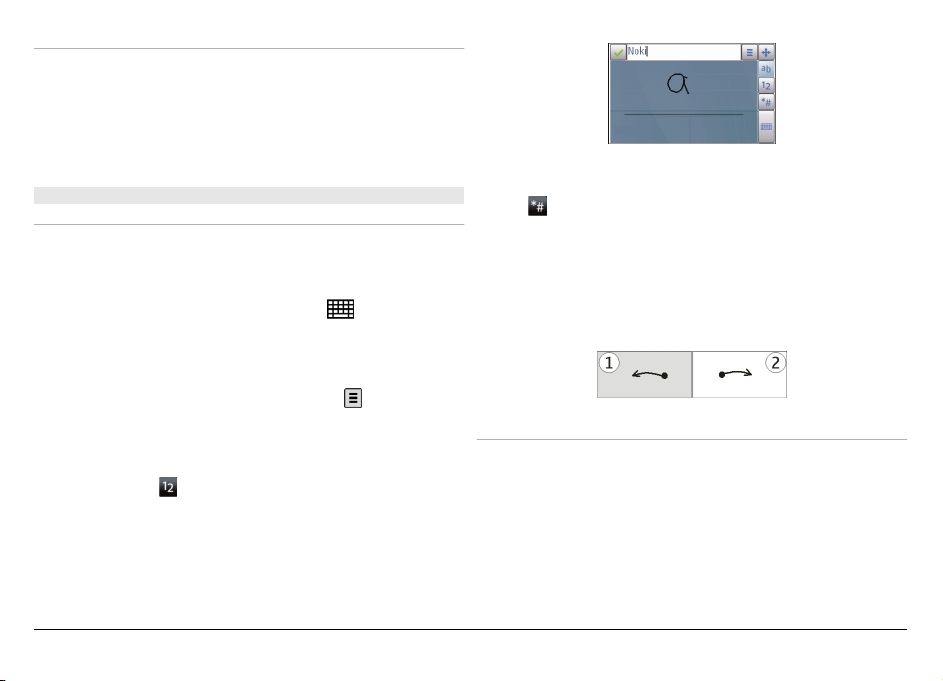
Nende märkide sisestamine, mida klaviatuuril näha pole
Soovi korral saate sisestada tähtede variante, näiteks
rõhumärkidega tähti. Näiteks tähe á sisestamiseks vajutage
ja hoidke all sümboliklahvi ning vajutage samaaegselt
korduvalt klahvi A, kuni soovitud märk kuvatakse. Tähtede
järjekord ja kättesaadavus sõltub valitud sisestuskeelest.
Puuteekraan
Käsitsikiri
Käekirjatuvastuse toega sisestusviisid ja keeled on
piirkonniti erinevad ning ei pruugi kõigi keelte jaoks
saadaval olla.
Käsitsikirjarežiimi aktiveerimiseks valige
> Käsitsikiri.
Erimärkide sisestamiseks pange need kirja nagu tavaliselt või
valige
ja soovitud märk.
Märkide kustutamiseks või kursori tagasiviimiseks libistage
sõrme või pliiatsiga tagasi (vt joonis 1).
Tühiku sisestamiseks libistage sõrme või pliiatsiga edasi (vt
joonis 2).
Kirjutage sisestusalale loetavad püstised märgid ja jätke iga
märgi vahele tühik.
Seadmele oma käekirja õpetamiseks valige
Käsitsikirjaõpetus. See valik pole kõigis keeltes saadaval.
Tähtede ja numbrite sisestamiseks (vaikerežiim) pange
sõnad kirja, nagu te seda harilikult teete. Numbrirežiimi
valimiseks valige
. Muude kui ladina märkide sisestamiseks
valige asjakohane ikoon, kui on saadaval.
>
Puutetundliku sisestuse seaded
Valige Menüü > Seaded ja Telefon > Puuteekraan.
Puuteekraani jaoks tekstisisestusseadete
konfigureerimiseks valige mõni järgmistest valikutest.
Käsitsikirjaõpetus — käekirjatuvastuse õpetuse rakenduse
avamiseks. Selle rakenduse abil õpib seade teie käekirja
paremini tuvastama. See valik pole kõigis keeltes saadaval.
© 2011 Nokia. Kõik õigused kaitstud. 19
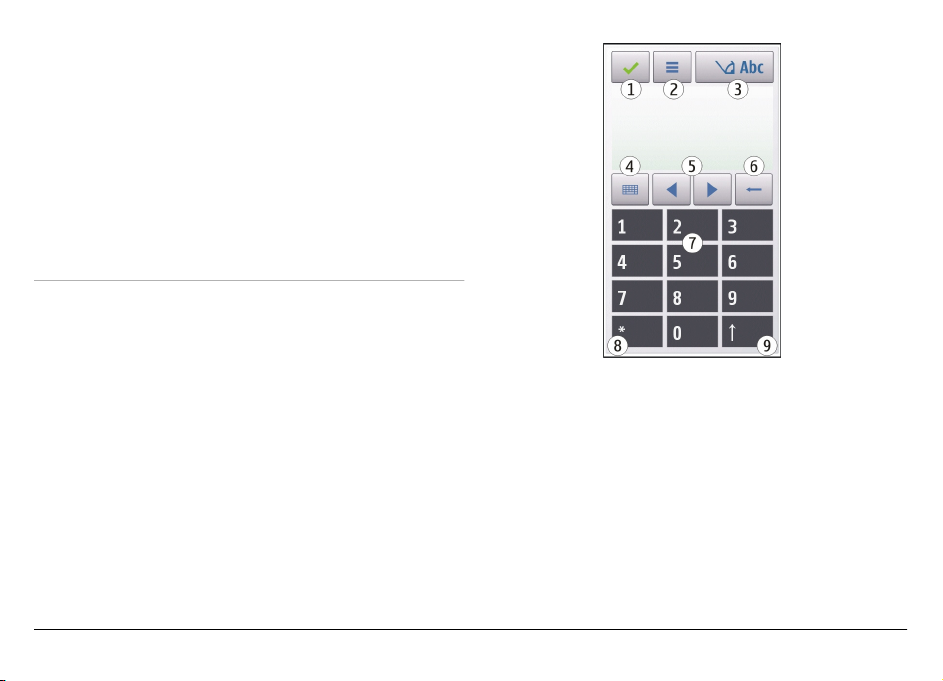
Kirjutamiskeel — teie käekirjas tuvastatavate
keelespetsiifiliste märkide ja kuvatava klaviatuuri paigutuse
määramiseks.
Kirjutamiskiirus — käekirjatuvastuse kiiruse
reguleerimiseks.
Abijoon — kirjutamisala abijoone kuvamiseks või
peitmiseks. Abijoon aitab kirjutada sirgelt ning samuti
seadmel teie kirjutatut tuvastada. See valik ei pruugi kõigis
keeltes saadaval olla.
Joonejämedus — teksti joonejämeduse muutmiseks.
Joonevärv — teksti värvi muutmiseks.
Virtuaalne klahvistik
Virtuaalset klahvistikku (Tärgiklahvid) saab kasutada
märkide sisestamiseks samamoodi kui telefoni tavalist
numbriklahvidega klahvistikku.
1 Sulgemisklahv – virtuaalse klahvistiku sulgemiseks
(Tärgiklahvid).
2 sisestusmenüüklahv – puutetundliku sisestuse menüü
avamiseks ja seal selliste käskude nagu Ennustav
tekstis. sisse ja Kirjutamiskeel kasutamiseks.
Emotikoni lisamiseks valige Lisa emotikon.
3 Tekstisisestuse tähis – avab hüpikakna, kus saab
aktiveerida ja desaktiveerida ennustava tekstisisestuse
režiime, muuta täheregistrit ning aktiveerida
vaheldumisi tähe- ja numbrirežiimi.
4 Sisestusrežiimi klahv – avab hüpikakna, kus saate valida
sisestusrežiimi. Kui toksate mõnd üksust, sulgub
praeguse sisestusviisi vaade ja avaneb valitud vaade.
© 2011 Nokia. Kõik õigused kaitstud.20
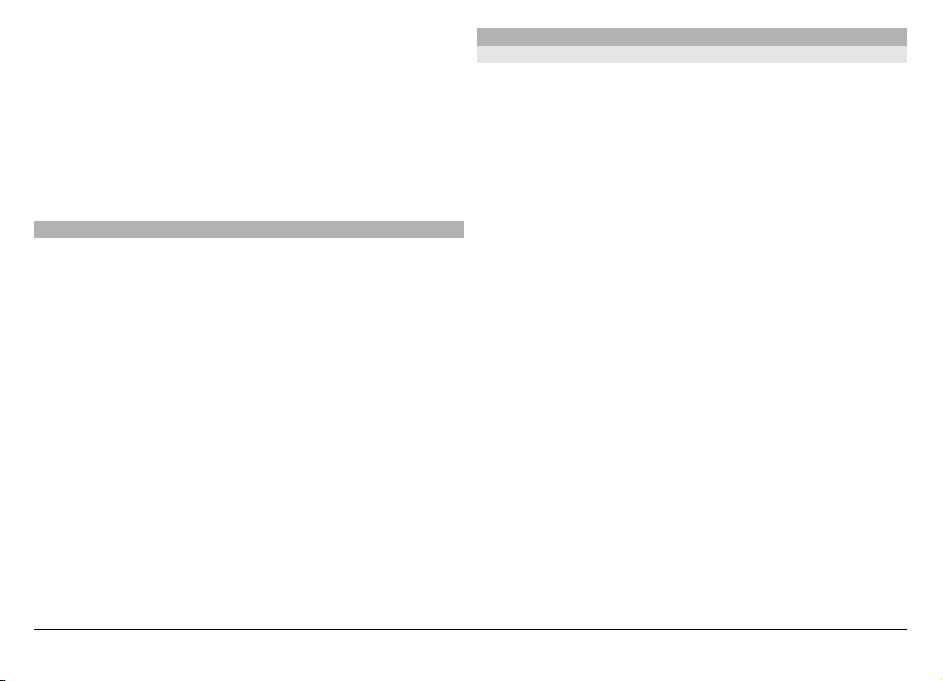
Sisestusrežiimide valik sõltub sellest, kas automaatne
sisestusviis (anduriseaded) on aktiveeritud või mitte.
5 Nooleklahvid – vasakule või paremale liikumiseks.
6 Tagasilükkeklahv
7 Numbrid
8 Tärn – avab erimärkide tabeli.
9 Tõstuklahv – võimaldab muuta täheregistrit, aktiveerida
või desaktiveerida ennustava tekstisisestuse režiime
ning aktiveerida vaheldumisi tähe- ja numbrirežiimi.
Klahvide ja puuteekraani lukustamine
Lukus seadmelt või klahvistikult võib siiski olla võimalik
helistada seadmesse programmeeritud hädaabinumbril.
Puuteekraani ja klahvide lukustamiseks või avamiseks
kasutage seadme küljel asuvat lukustusnuppu.
Kui puuteekraan ja klahvid on lukus, on puuteekraan välja
lülitatud ja klahve ei saa kasutada.
Klaviatuur avatakse pärast puuteekraani üles lükkamist.
Ekraan ja nupud võidakse lukustada automaatselt pärast
määratud jõudeolekuaja möödumist.
Ekraani ja klahvide automaatse lukustamise seadete
muutmiseks valige Menüü > Seaded ja Telefon >
Telefonihaldus > Aut. klahvilukk.
Nokia rakendus Vahetus
Sisu edastamine
Kui soovite oma varem kasutuses olnud Nokia seadmest sisu
(nt telefoninumbrid, aadressid, kalendriüksused ja pildid)
uude seadmesse kopeerida, saate seda teha rakenduse
Vahetus abil.
Edastatava sisu tüüp oleneb selle seadme mudelist, kust
soovite sisu edastada. Kui see seade toetab sünkroonimist,
saate ka andmeid kahe seadme vahel sünkroonida. Kui teine
seade ei ühildu, teavitab teie seade teid sellest.
Kui teine seade nõuab sisselülitamiseks SIM-kaardi
sisestamist, võite sellesse SIM-kaardi sisestada. Kui lülitate
seadme sisse ilma SIM-kaardita, aktiveeritakse automaatselt
vallasrežiim ja edastus on võimalik.
Esmakordne sisu edastamine
1 Andmete esmakordseks laadimiseks muust seadmest
oma seadmesse valige Menüü > Seaded >
Ühenduvus > Andmeedastus > Mobiili vahetus.
2 Valige andmete edastamiseks kasutatava ühenduse
tüüp. Mõlemad seadmed peavad valitud ühendustüüpi
toetama.
3 Kui valite ühenduse tüübiks Bluetooth-ühenduse,
ühendage kaks seadet. Et teie seade otsiks teisi
Bluetooth-ühendusega seadmeid, valige Jätka. Valige
seade, kust sisu edastada soovite. Teil palutakse
sisestada oma seadmes kood. Sisestage kood (1–16
numbrit) ja valige OK. Sisestage sama kood teises
seadmes ja valige OK. Nüüd on seadmed seotud.
© 2011 Nokia. Kõik õigused kaitstud. 21
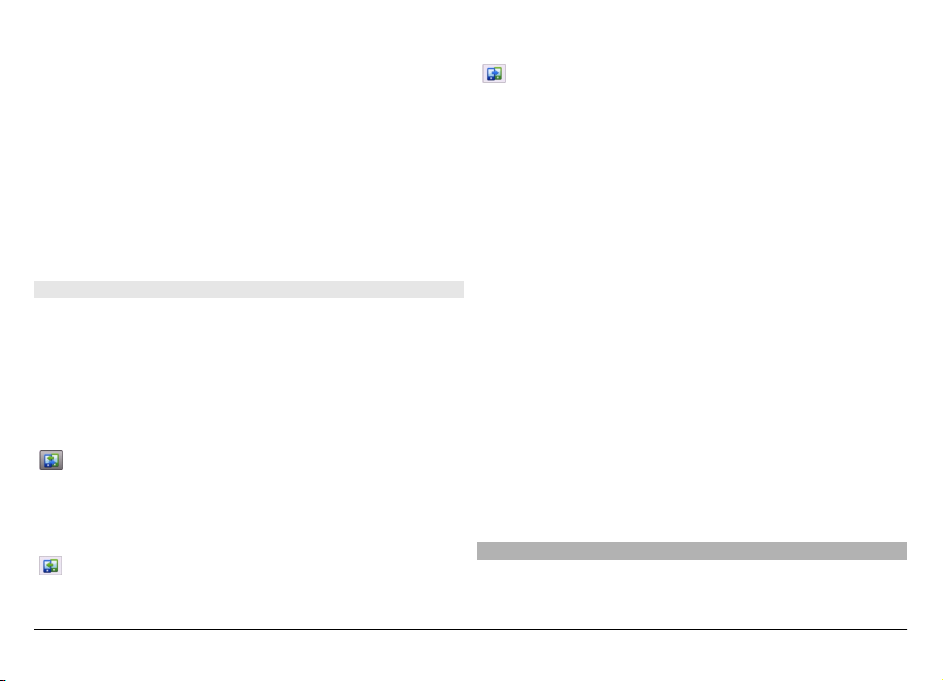
Mõnes varasemas Nokia seadmes ei pruugi rakendust
Vahetus olla. Sellisel juhul saadetakse rakendus Vahetus
sõnumiga teise seadmesse. Rakenduse Vahetus
installimiseks teises seadmes avage see sõnum ja järgige
ekraanil kuvatavaid juhiseid.
4 Valige oma seadmes sisu, mida soovite teisest seadmest
edastada.
Vajadusel saate juba alustatud edastusprotsessi
katkestada ning seda hiljem jätkata.
Sisu edastatakse teise seadme mälust vastavasse asukohta
teie seadmes. Edastamiseks kuluv aeg sõltub edastatavate
andmete mahust.
Sisu sünkroonimine, toomine või saatmine
Pärast esimest andmeedastust saate alustada uut edastamist
või luua otsetee samalaadsete edastuste kordamiseks.
Valige Menüü > Seaded > Ühenduvus >
Andmeedastus > Mobiili vahetus.
Uue edastuse alustamiseks valige, sõltuvalt seadme
mudelist, järgmistest valikutest.
Sünkroonige andmeid oma mobiilsideseadme ja
teise seadme vahel (kui teine seade toetab
sünkroonimist). Sünkroonimine on kahepoolne.
Üksuse kustutamisel ühes seadmes, kustub see
mõlemas. Sünkroonimisega ei saa kustutatud
andmeid taastada.
Tooge sisu muust seadmest teie seadmesse.
Sisutoomisel edastatakse sisu teisest seadmest teie
seadmesse. Olenevalt seadme mudelist võidakse
teilt küsida algandmete säilitamist või kustutamist
teises seadmes.
Sisu saatmine teie seadmest teise seadmesse.
Kui üksust pole näha, siis (olenevalt teise seadme tüübist)
saate üksuse lisada Nokia kausta või C:\Nokia või E:\Nokia.
Kui olete valinud edastatava kausta, sünkroonitakse üksused
teise seadme vastavas kaustas ja vastupidi.
Pärast andmeedastust küsitakse teilt, kas soovite põhivaates
salvestada edastusseadetega otsetee, et saaksite hiljem
sama edastust korrata.
Otsetee muutmine
Valige Valikud > Otsetee seaded. Näiteks saate luua või
muuta otsetee nime.
Edastuslogi kuvamine
Valige põhiaknas otsetee ja Valikud > Vaata logi.
Kui edastatavat üksust on mõlemas seadmes eelnevalt
muudetud, üritab seade kõik uued muudatused liita. Kui see
pole võimalik, tekib edastamisvastuolu.
Edastamisvastuolude lahendamine
Valige Iga juhtumi kontroll, Prioriteet sellele tel. või
Prioriteet teisele tel..
Profiilid
Valige Menüü > Seaded ja Profiilid.
© 2011 Nokia. Kõik õigused kaitstud.22
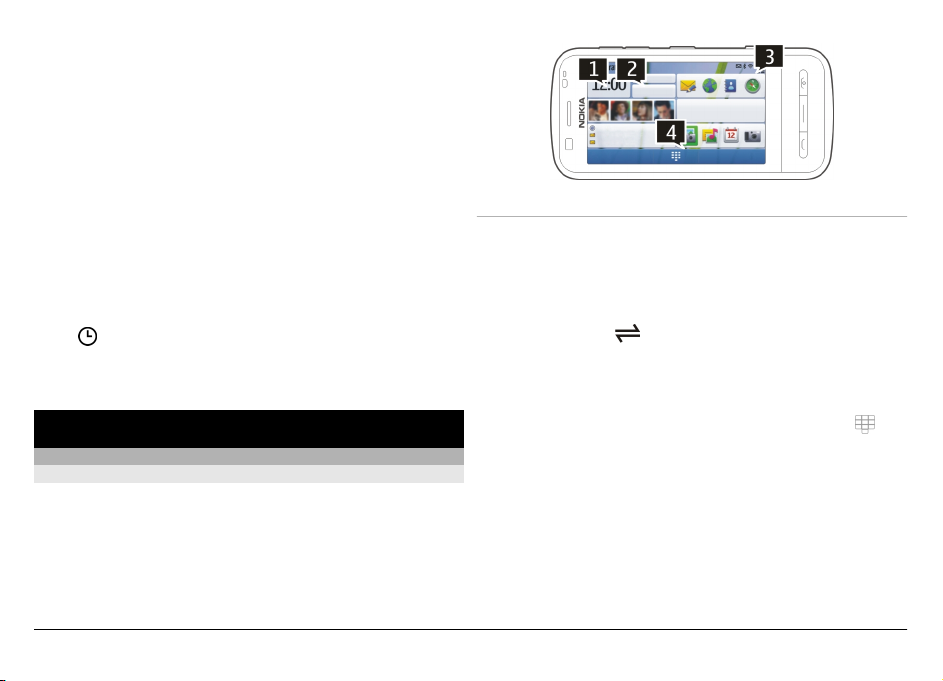
Profiile saab kasutada helinate, sõnumisignaalide ja muude
helide määramiseks ja kohandamiseks vastavalt eri
sündmustele, keskkondadele või helistajagruppidele. Valitud
profiili nimi kuvatakse avakuva ülaservas.
Profiili muutmiseks liikuge soovitud profiilile ja valige
Valikud > Aktiveeri.
Profiili isikupärastamiseks liikuge sellele ja valige Valikud >
Muuda seadeid. Valige seade, mida muuta soovite.
Profiili seadmiseks aktiivseks kuni kindla kellaajani (järgmise
24 tunni jooksul) liikuge profiilile, valige Valikud >
Ajastatud ja määrake soovitud aeg. Kui määratud
ajavahemik lõpeb, aktiveerub eelmisena aktiivne olnud ilma
ajastuseta profiil. Kui profiil on ajastatud, kuvatakse avakuval
. Profiili Autonoomne ei saa ajastada.
tähis
Uue profiili loomiseks valige Valikud > Loo uus.
Seade
Avakuva
Teave avakuva kohta
Avakuvalt saab kiiresti avada kõige sagedamini kasutatavaid
rakendusi ja neid juhtida (nt pleierit), vaadata oma
lemmikkontakte ning saada kiire ülevaate vastamata
kõnedest ja saabunud sõnumitest.
© 2011 Nokia. Kõik õigused kaitstud. 23
Interaktiivsed avakuvaelemendid
Kellarakenduse avamiseks toksake kella (1).
Avakuval kalendri avamiseks või profiilide vahetamiseks
toksake kuupäeva või profiili nime (2).
Ühenduseseadete (
saadaolevate WLAN-võrkude kuvamiseks (kui nende otsing
on lubatud) või tähelepanuta jäänud sündmuste kuvamiseks
puudutage parempoolset ülanurka (3).
Kui soovite helistamiseks avada numbrivalitsa, valige
Sisu peitmiseks ja kuvamiseks libistage sõrmega üle avakuva.
Üksuste lisamine avakuvale
Valige avakuval tühi ala ja hoidke sõrme selle peal ning valige
seejärel hüpikmenüüst Lisa sisu ja soovitud üksus.
) kuvamiseks või muutmiseks,
(4).
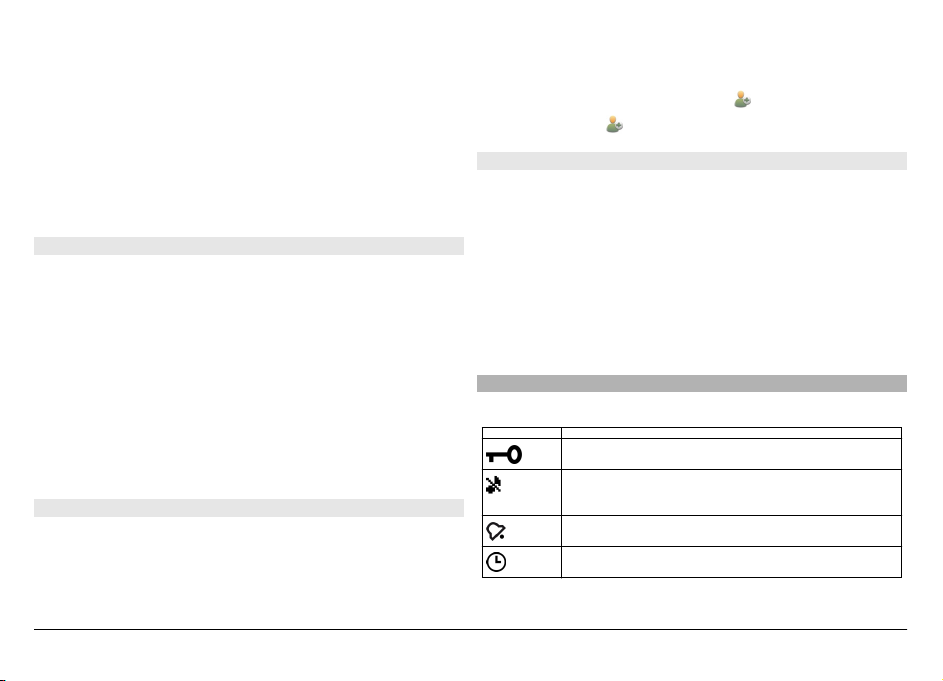
Vidinate kasutamisel võidakse edastada palju andmeid
(võrguteenus).
Üksuse teisaldamine avakuval
Valige Valikud > Muuda sisu ja soovitud üksus ning
lohistage ja kukutage see uude asukohta.
Üksuse eemaldamine avakuvalt
Valige eemaldatav üksus ja hoidke sõrme selle peal ning
valige seejärel hüpikmenüüst Eemalda.
Pleier avakuval
Saate kasutada muusikapleierit avakuvalt.
Muusikapleieri juhtelementide aktiveerimine
Valige avakuval Valikud > Muuda sisu > Valikud > Lisa
sisu > Muusikapleier.
Muusikapleieri avamine
Valige Ava Muusika ja seejärel üksused, mida soovite
kuulata.
Lemmikkontaktide lisamine avakuvale
1 Valige avakuval Valikud > Muuda sisu > Valikud >
Lisa sisu > Lemmikkontaktid.
Avakuval kuvatakse rida ikoone
2 Valige ikoon (
) ja siis soovitud kontakt.
.
Avakuvale võrgus ühiskasutusvoo lisamine
Kui lisate võrgus ühiskasutamise vidina avakuvale, saate kiire
juurdepääsu võrgus ühiskasutamisvoole.
Valige avakuval Valikud > Muuda sisu > Valikud > Lisa
sisu > Võrgusjagamine.
Enne, kui saate uudisvoogu vastu võtta, peate end teenusele
registreerima.
Vidin kuvab uudisvoo pisipilti. Esmalt kuvatakse viimati
lisatud pildid.
Ekraaniindikaatorid
Üldised tähised
Muusikapleieri juhtnupud (võimalusel ka loo pealkiri ning
albumikujundus) kuvatakse loo esitamise ajal.
Lemmikkontaktid avakuval
Soovi korral saate lisada avakuvale mitu kontakti, et neile
helistada või sõnumeid saata, vaadata nende veebikanaleid
või avada nende kontaktandmed ja seaded.
Puuteekraan ja klahvid on lukus.
Seade teavitab saabuvatest kõnedest või
sõnumitest hääletult.
Olete seadnud äratuse.
Kasutate ajastatud profiili.
© 2011 Nokia. Kõik õigused kaitstud.24
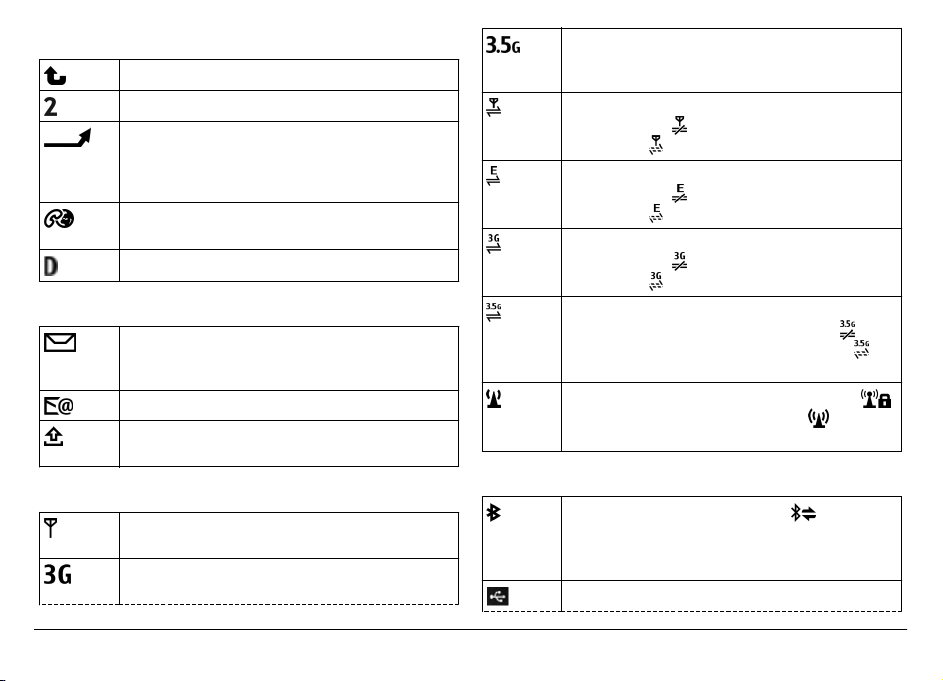
Kõnetähised
Keegi on proovinud teile helistada.
Kasutate teist kõneliini (võrguteenus).
Olete määranud, et seade suunab saabuvad
kõned teisele numbrile (võrguteenus). Kahe
abonentnumbri korral näitab number aktiivset
liini.
Seadet saab kasutada Interneti kaudu
helistamiseks.
Käimas on andmesidekõne (võrguteenus).
Sõnumsidetähised
Seadmes on lugemata sõnumeid. Kui see tähis
vilgub, võib sõnumite salvestamiseks kasutatav
SIM-kaart olla täis.
Teile on saabunud uus e-kiri.
Kaustas Saatmiseks on saatmise ootel
sõnumeid.
Võrgutähised
Seadmes on loodud GSM-võrguühendus
(võrguteenus).
Seadmes on loodud 3G-võrguühendus
(võrguteenus).
3G-võrgus on aktiveeritud HSDPA (high-speed
downlink packet access) ja HSUPA (high-speed
uplink packet access) (võrguteenused).
Loodud on GPRS-pakettandmesideühendus
(võrguteenus).
on ootel, ja
Loodud on EGPRS-pakettandmesideühendus
(võrguteenus).
on ootel, ja
Loodud on 3G-pakettandmesideühendus
(võrguteenus).
on ootel, ja
Loodud on HSDPA-ühendus (High-Speed
Downlink Packet Access; võrguteenus).
näitab, et ühenduse loomine on ootel, ja
näitab, et ühendust luuakse.
Loodud on WLAN-ühendus (võrguteenus).
näitab, et ühendus on krüptitud, ja näitab, et
ühendus pole krüptitud.
Ühenduvuse tähised
Bluetooth-ühendus on aktiivne. näitab, et
seadmest saadetakse andmeid. Kui see tähis
vilgub, proovib teie seade mõne muu seadmega
ühendust luua.
Olete seadmega ühendanud USB-kaabli.
näitab, et ühenduse loomine
näitab, et ühendust luuakse.
näitab, et ühenduse loomine
näitab, et ühendust luuakse.
näitab, et ühenduse loomine
näitab, et ühendust luuakse.
© 2011 Nokia. Kõik õigused kaitstud. 25
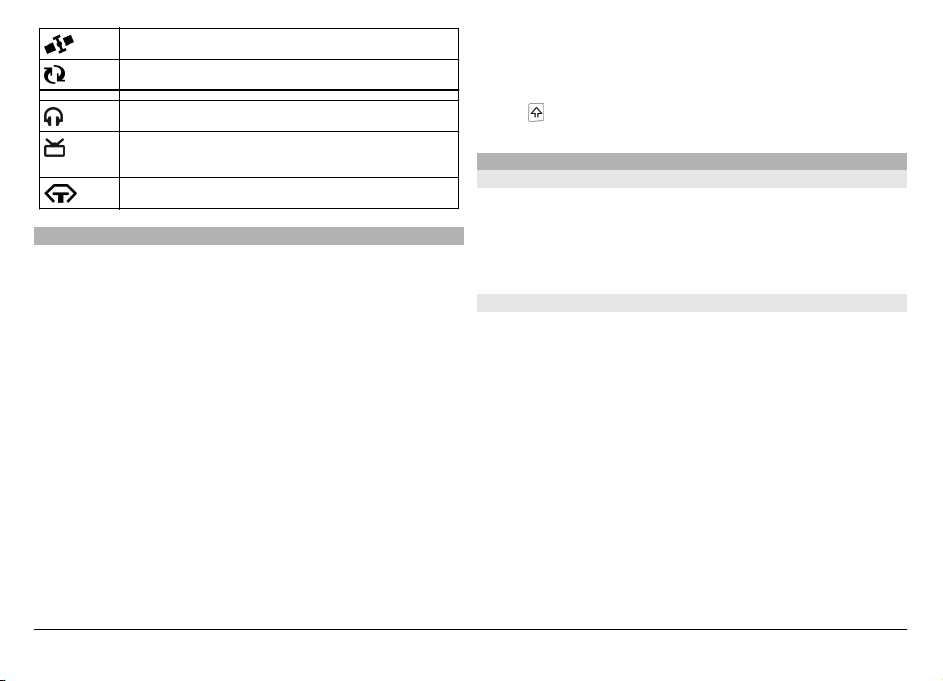
GPS on aktiveeritud.
Seadmes toimub sünkroonimine.
Seadmega on ühendatud ühilduv peakomplekt.
Seadmega on ühendatud ühilduv
telesignaaliväljundi kaabel.
Seadmega on ühendatud ühilduv tekstitelefon.
Otseteeklahvid
Avatud rakenduste vaheldumisi aktiveerimiseks vajutage ja
hoidke all menüüklahvi.
Rakenduste töötamine taustal suurendab energiatarvet ja
lühendab aku kasutusaega.
Brauserirakenduse avamiseks toksake ja hoidke
numbrivalitsas all klahvi 0.
Profiili vahetamiseks vajutage toitenuppu ja valige soovitud
profiil.
Kõnepostkasti (võrguteenus) helistamiseks toksake ja hoidke
numbrivalitsas all klahvi 1.
Viimati valitud numbrite loendi avamiseks vajutage avakuval
helistamisklahvi.
Häälkäskude kasutamiseks vajutage ja hoidke avakuval all
helistamisklahvi.
Sisestuskeele vahetamiseks teksti sisestamise ajal vajutage
klahvi
ja sümboliklahvi.
Otsing
Teave otsingufunktsiooni kohta
Valige Menüü > Rakendused > Otsing.
Otsingu (võrguteenus) abil saate mitmesuguste Internetipõhiste otsingumootorite kaudu näiteks veebisaite ja pilte
otsida. Sisu ja teenuste kättesaadavus võib erineda.
Otsingu alustamine
Valige Menüü > Rakendused > Otsing.
Sisu otsimiseks seadmest sisestage otsinguväljale
otsingutekst või sirvige sisukategooriaid. Otsinguteksti
sisestamise ajal korraldatakse tulemid kategooriatesse.
Viimati kasutatud ja otsingutekstile vastava sisu tulemid
kuvatakse tulemiloendi alguses.
Veebilehtede otsimiseks Internetist valige Otsi Internetist,
seejärel otsinguteenuse pakkuja ja sisestage otsinguväljale
otsingutekst. Valitud otsinguteenuse pakkuja määratakse
Interneti-otsingu teenuse vaikepakkujaks.
Kui otsinguteenuse vaikepakkuja on juba määratud, valige
see otsingu alustamiseks või valige mõne teise pakkuja
kasutamiseks Veel otsinguteenus..
© 2011 Nokia. Kõik õigused kaitstud.26
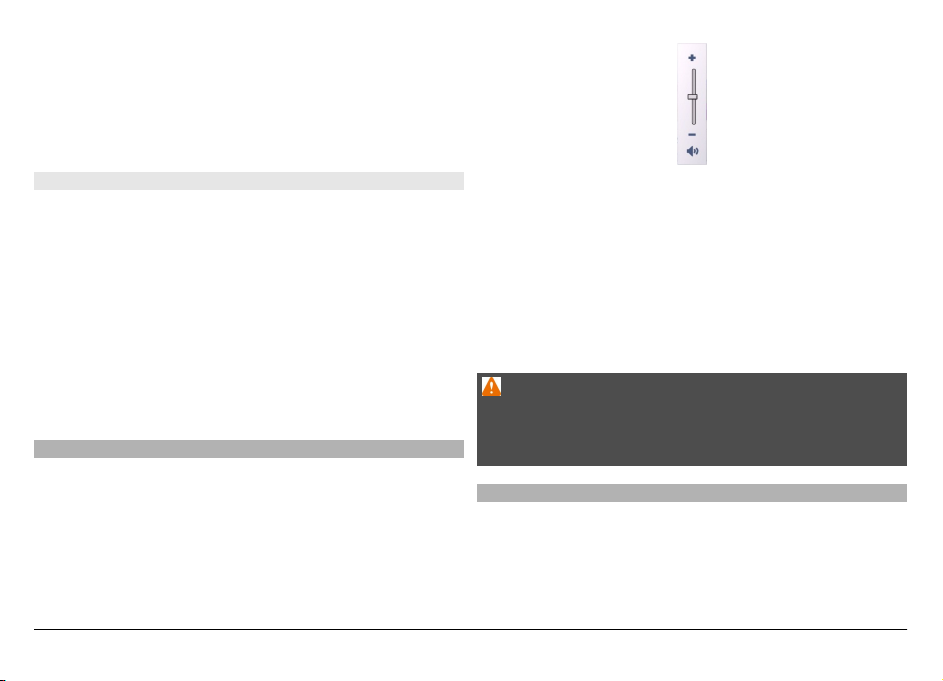
Vaikepakkuja muutmiseks valige Valikud > Seaded >
Otsinguteenused.
Riigi või piirkonna seade muutmiseks, et rohkem
otsinguteenuse pakkujaid näha, valige Valikud > Seaded >
Riik või piirkond.
Otsingu seaded
Valige Menüü > Rakendused > Otsing.
Rakenduse Otsing seadete muutmiseks valige Valikud >
Seaded ja mõni järgmistest valikutest.
Riik või piirkond — selle riigi või piirkonna valimiseks, kust
otsida soovite.
Ühendus — pöörduspunkti valimiseks ja võrguühenduste
lubamiseks või keelamiseks.
Sisseehitatud valjuhääldi võimaldab rääkida ja kuulata
väikese vahemaa tagant, ilma et peaksite seadet kõrva ääres
hoidma.
Valjuhääldi aktiveerimine kõne ajal
Valige Valjuhääldi.
Valjuhääldi väljalülitamine
Valige Aktiveeri telefon.
Otsinguteenused — otsinguteenuse pakkujate ja
otsingukategooriate kuvamise lubamiseks või keelamiseks.
Üldseaded — kohtspikrite lubamiseks või keelamiseks ja
otsinguajaloo tühjendamiseks.
Helitugevuse ja valjuhääldi reguleerimine
Telefonikõne või heliklipi helitugevuse reguleerimine
Kasutage helitugevusnuppe.
Hoiatus:
Pidev valju muusika kuulamine võib kahjustada kuulmist.
Kuulake muusikat mõõduka helitugevusega ja ärge hoidke
seadet kõrva ääres, kui kasutate valjuhääldit.
Vallasrežiimiprofiil
Vallasrežiimiprofiili abil saate seadet kasutada
mobiilsidevõrguühenduseta. Kui vallasrežiimiprofiil on
aktiveeritud, saate seadet kasutada ka ilma SIM-kaardita.
© 2011 Nokia. Kõik õigused kaitstud. 27
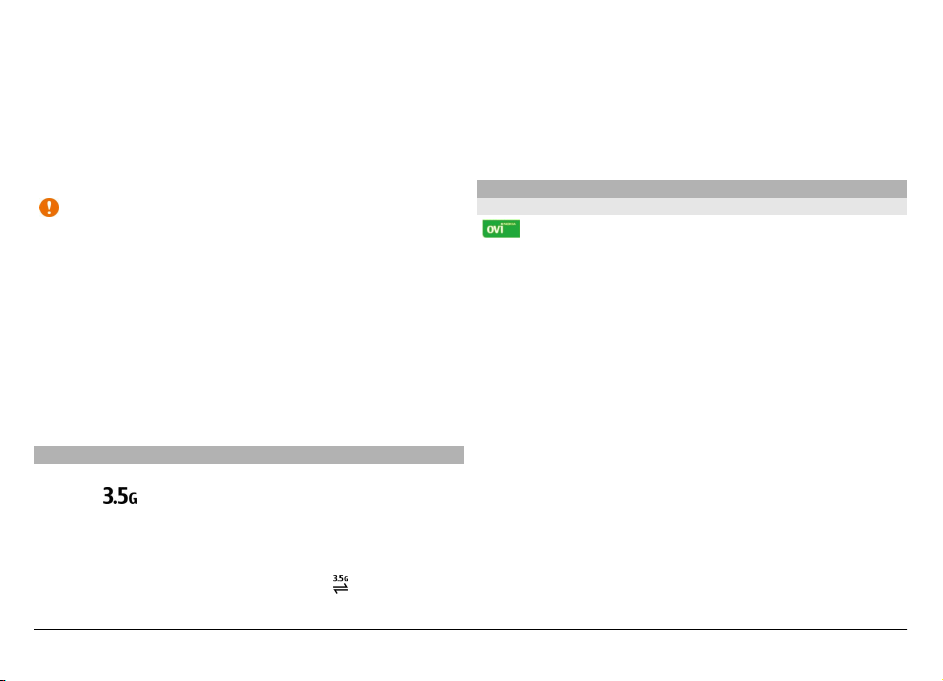
Vallasrežiimiprofiili aktiveerimine
Vajutage põgusalt toiteklahvi ja valige Vallasrežiim.
Kui aktiveerite vallasrežiimiprofiili, katkeb ühendus
mobiilsidevõrguga. Seade ei saa saata võrku
raadiosageduslikke signaale ega neid vastu võtta. Kui
proovite mobiilsidevõrgu kaudu sõnumit saata, paigutatakse
see väljundkausta ja saadetakse hiljem.
NB! Autonoomses profiilis ei saa helistada, kõnesid vastu
võtta ega kasutada muid funktsioone, mis nõuavad
võrguühendust. Siiski võib olla võimalik helistada seadmesse
programmeeritud ametlikul hädaabinumbril. Helistamiseks
tuleb profiili vahetades aktiveerida telefonirežiim. Kui seade
on lukus, sisestage lukukood.
Kui vallasrežiimiprofiil on aktiveeritud, saate endiselt
kasutada traadita kohtvõrku (WLAN), näiteks e-kirjade
lugemiseks või Interneti sirvimiseks. Ka Bluetooth-ühendust
saab vallasrežiimis endiselt kasutada. WLAN- või Bluetoothühenduse loomisel ja kasutamisel järgige hoolikalt kõiki
ohutusnõudeid.
Kiire allalaadimisteenus
HSDPA (High-speed Downlink Packet Access ehk 3,5 G;
tähisega
) on UMTS-võrkudes pakutav võrguteenus, mis
võimaldab andmete kiiremat allalaadimist. Kui HSDPA tugi on
seadmes aktiveeritud ja seade on ühendatud HSDPA-d
toetava UMTS-võrguga, on andmete (nt sõnumite, e-kirjade
ja veebilehtede) allalaadimine mobiilsidevõrgu kaudu
kiirem. Aktiivse HSDPA-ühenduse tähis on
.
HDSPA saate sisse või välja lülitada pakettandmeside
seadetes.
Lisateavet andmesideteenuste kohta ja tellimisinfo saate
teenusepakkujalt.
HSDPA mõjutab ainult allalaadimise kiirust, andmete (nt
sõnumite või e-kirjade) saatmine toimub endise kiirusega.
Ovi by Nokia (võrguteenus)
Ovi by Nokia
Teenuse Ovi by Nokia kaudu saate otsida uusi kohti ja
teenuseid ning suhelda oma sõpradega. Näiteks saate teha
järgmist:
• laadida seadmesse alla mänge, rakendusi, videoid ja
helinaid;
• otsida tasuta navigeerimisteenuse (jalgsi ja autoga) abil
kohti, koostada marsruute ja otsida kaardil
huvipakkuvaid kohti;
• hankida muusikat.
Mõne üksuse saab alla laadida tasuta, kuid teiste
allalaadimine võib olla tasuline.
Teenuste kättesaadavus võib riigiti või piirkonniti erineda
ning teenused ei pruugi kõigis keeltes saadaval olla.
Nokia Ovi teenuste kasutamiseks avage veebisait
www.ovi.com ja registreerige oma Nokia konto.
Lisateavet leiate veebisaidi www.ovi.com tugiteenuste
jaotisest.
© 2011 Nokia. Kõik õigused kaitstud.28
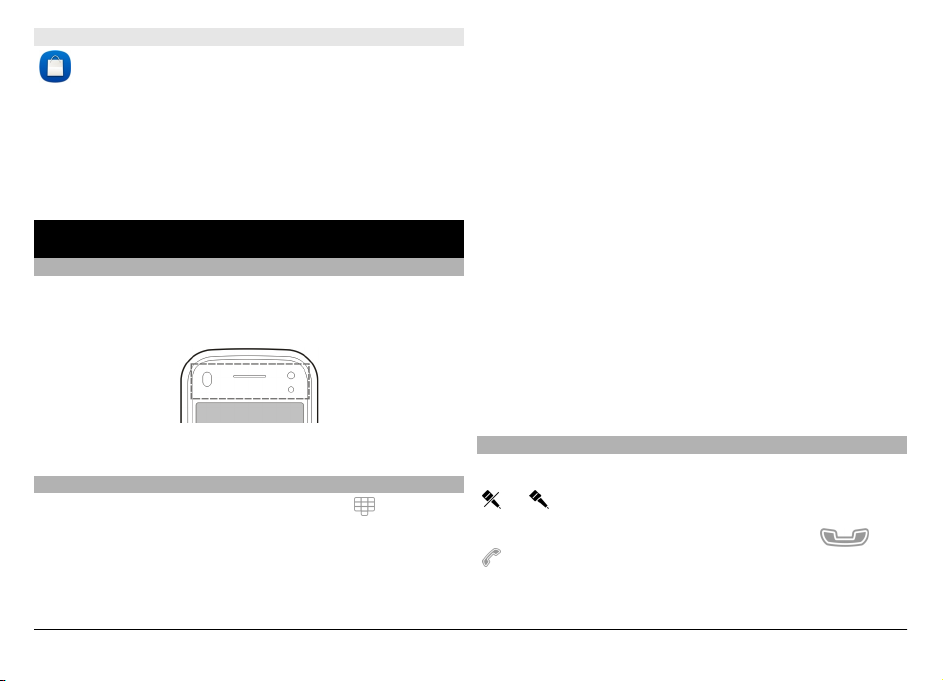
Rakenduse Ovi Pood kohta
Teenus Ovi Pood võimaldab teil oma seadmesse alla
laadida mobiilsideseadmetele mõeldud mänge, rakendusi,
videoid, pilte, teemasid ja helinaid. Mõni neist üksustest on
saadaval tasuta, teised tuleb osta, tasudes nende eest kas
krediitkaardiga või lastes arve saata koos telefoniarvega.
Saadaolevad makseviisid sõltuvad teie asukohariigist ja
teenusepakkujast. Ovi Pood pakub teile mobiilsideseadmega
ühilduvat ning teie maitsele ja asukohale vastavat sisu.
Helistamine
Puuteekraan kõnede ajal
Seadmel on kaugusandur. Aku säästmiseks ja juhuslike
vajutuste vältimiseks lülitatakse puuteekraan kõnede ajal
seadme kõrva äärde tõstmisel automaatselt välja.
juurdepääsukoodi) ja sisestage riigikood, piirkonnakood
(jätke vajadusel eelnev null ära) ja telefoninumber.
2 Helistamiseks vajutage helistamisklahvi.
3 Kõne lõpetamiseks või helistamisest loobumiseks
vajutage lõpetamisklahvi.
Lõpetamisklahvi vajutamisel lõpetatakse kõne ka juhul,
kui mõni muu rakendus on aktiivne.
Kontaktile helistamine
1Valige Menüü > Kontaktid.
2 Liikuge soovitud nimele. Või sisestage nime esimesed
tähed või märgid otsimisväljal ja seejärel liikuge
soovitud nimele.
3 Kontaktile helistamiseks vajutage helistamisklahvi. Kui
olete sama kontakti jaoks salvestanud mitu numbrit,
valige loendist soovitud number ja vajutage
helistamisklahvi.
Kõne lõpetamine
Vajutage lõpetamisklahvi.
Ärge katke kaugusandurit kaitsekile ega -teibiga.
Tavakõne tegemine
1 Avakuval numbrivalitsa avamiseks valige
telefoninumber koos suunakoodiga. Üksiku numbri
kustutamiseks vajutage klahvi C.
Rahvusvahelisteks kõnedeks vajutage kaks korda *
nuppu + märgi kuvamiseks (see asendab rahvusvahelist
© 2011 Nokia. Kõik õigused kaitstud. 29
ja sisestage
Kõne ajal
Mikrofoni vaigistamiseks või vaigistuse tühistamiseks valige
või .
Kõne ootelepanekuks või aktiveerimiseks valige
.
või
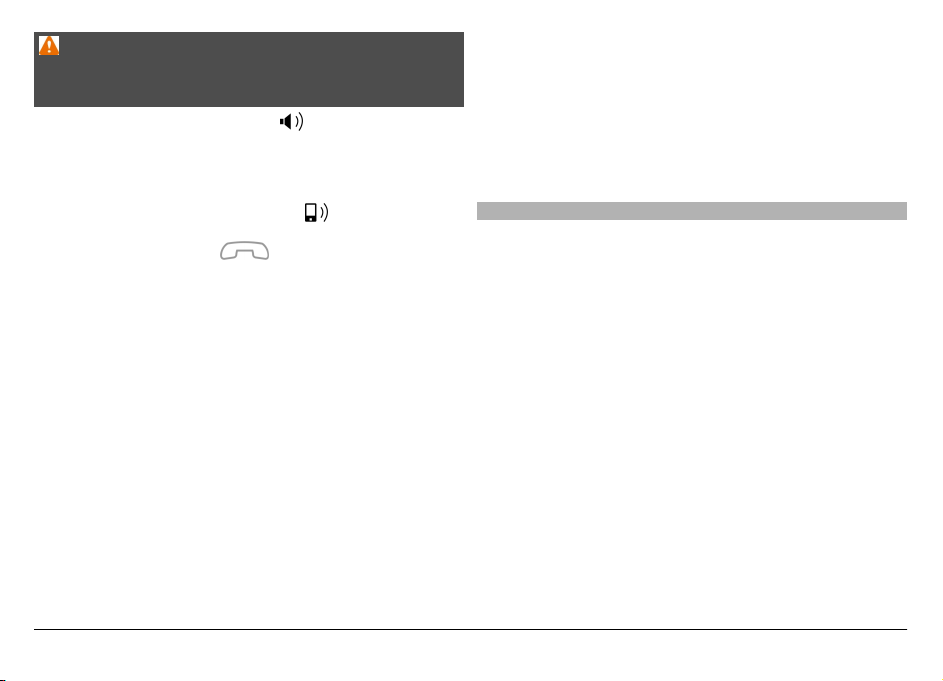
Hoiatus:
Kui kasutate valjuhääldit, ärge hoidke seadet kõrva ääres,
kuna sellest võib kosta väga vali heli.
Valjuhääldi aktiveerimiseks valige
. Kui olete Bluetoothühenduse kaudu ühendanud seadmega ühilduva
peakomplekti, valige heli peakomplekti juhtimiseks
Valikud > Akt. BT-vabak.seade.
Käimasoleva kõne lõpetamiseks ja selle asendamiseks ootel
kõnega valige Valikud > Asenda.
Kõigi kõnede lõpetamiseks valige Valikud > Lõpeta kõik
kõned.
Paljud tavakõne ajal kasutatavad funktsioonid on
võrguteenused.
Heli tagasi telefoni juhtimiseks valige
Kõne lõpetamiseks valige
.
.
Aktiivsete ja ootel kõnede vaheldumisi aktiveerimiseks
valige Valikud > Vaheta.
Näpunäide. Kui teil on ainult üks aktiivne tavakõne, vajutage
kõne ootelepanekuks helistamisklahvi. Kõne aktiveerimiseks
vajutage uuesti helistamisklahvi.
1 DTMF-toonsignaalide jada (nt parooli) saatmiseks valige
Valikud > Saada DTMF.
2Sisestage DTMF-toonsignaalide jada või leidke see
kontaktiloendist.
3 Ootetähise (w) või pausitähise (p) sisestamiseks vajutage
korduvalt klahvi *.
4 Toonsignaalide saatmiseks valige OK. DTMF-
toonsignaale saab lisada telefoninumbrile või DTMF-i
väljale kontakti andmetes.
Kõne vastuvõtmine ja kõnest keeldumine
Kõnele vastamiseks vajutage helistamisklahvi või libistage
ekraanil sõrme vasakult paremale (Vastamiseks libista).
Sõrmega libistamist saab kasutada vaid juhul, kui
puuteekraan on lukus.
Puuteekraani avamiseks ilma kõnele vastamata libistage
ekraanil sõrme paremalt vasakule (Avamiseks libista) ja
seejärel kas vastake kõnele või keelduge sellest või saatke
lühisõnum kõnest keeldumise kohta. Helin vaigistatakse
automaatselt.
Kui te ei soovi kõnele vastata, vajutage kõnest keeldumiseks
lõpetamisklahvi. Kui aktiveeritud on kõne suunamise
funktsioon (võrguteenus), siis sissetulevast kõnest
keeldumisega suunatakse see kõne ümber.
Sissetuleva kõne helina vaigistamiseks valige Vaigista.
Kui soovite saata lühisõnumi kõnest keeldumise kohta, et
teavitada helistajat sellest, et ei saa kõnele vastata, kuid
tegelikult ei soovi kõnest keelduda, siis valige Vaigista >
© 2011 Nokia. Kõik õigused kaitstud.30

Saada SMS, muutke sõnumi teksti ja vajutage
helistamisklahvi.
Kõnest keeldumise korral sõnumi saatmise funktsiooni
aktiveerimiseks valige Menüü > Seaded ja Helistamine >
Kõne > Keeldu kõnest sõnumiga. Standardse sõnumi
kirjutamiseks valige Sõnumi tekst.
Kontaktide otsimine
1 Valige avakuval numbrivalitsa avamiseks
.
2 Hakake sisestama kontakti nime.
3 Valige pakutavate vastete loendist soovitud kontakt.
4 Leitud kontaktile helistamiseks vajutage
helistamisklahvi.
Kontaktide otsimiseks täisklaviatuuri abil alustage avakuval
kontakti nime või telefoninumbri sisestamist. Valige
pakutavate vastete loendist soovitud kontakt. Leitud
kontaktile helistamiseks vajutage helistamisklahvi.
Telefoninumbri kiirvalimine
Kiirvalimisfunktsiooniga saate kiiresti helistada oma
sõpradele ja pereliikmetele vaid ühte klahvi vajutades ja all
hoides.
Valige Menüü > Seaded ja siis Helistamine.
Kiirvalimise aktiveerimine
Valige Kõne > Kiirvalimine > Sisse lülitatud.
Telefoninumbri numbriklahvile määramine
1Valige Kiirvalimine.
2 Liikuge klahvile, mille soovite telefoninumbrile määrata,
ja valige Valikud > Määra.
Klahvid 1 ja 2 on reserveeritud tava- ja videokõnede
postkastide jaoks.
Helistamine
Avakuval numbrivalitsa avamiseks valige
ning valige ja
hoidke all määratud numbriklahvi.
Häälvalimine
Teie seade loob kontaktide jaoks automaatselt tunnussõnad.
Kontakti tunnussõna esitamine
1 Valige kontakt ja seejärel Valikud > Tunnussõna
andmed.
2 Liikuge kontaktandmetele ja valige Valikud > Esita
tunnussõna.
Helistamine tunnussõna abil
Märkus. Tunnussõnade kasutamine võib olla
raskendatud mürarohkes keskkonnas või hädaolukorras,
seetõttu ärge lootke igas olukorras ainuüksi häälvalimisele.
Häälvalimise puhul kasutatakse valjuhääldit. Tunnussõna
lausumisel hoidke seadet endale võrdlemisi lähedal.
1 Häälvalimise alustamiseks vajutage ja hoidke avakuval
all helistamisklahvi. Kui seadmega on ühendatud ühilduv
© 2011 Nokia. Kõik õigused kaitstud. 31

peakomplekt, millel on peakomplekti nupp, vajutage ja
hoidke häälvalimise alustamiseks all peakomplekti
nuppu.
2 Kõlab lühike helisignaal ja kuvatakse teade Räägi nüüd.
Lausuge kontakti jaoks salvestatud nimi selge häälega.
3 Seade esitab tuvastatud kontakti sünteesitud
tunnussõna seadmes valitud keeles ning kuvab vastava
nime ja numbri. Häälvalimise tühistamiseks valige
Lõpeta.
Kui ühe kontakti jaoks on salvestatud mitu numbrit, võite
öelda lisaks nimele ka numbri tüübi, nt mobiil või telefon.
Koputus
Koputusfunktsiooni (võrguteenus) abil saate poolelioleva
kõne ajal võtta vastu teise kõne.
Koputusfunktsiooni aktiveerimine
Valige Menüü > Seaded ja seejärel Helistamine > Kõne >
Koputus.
Ootel oleva kõne vastuvõtmine
Vajutage helistamisklahvi. Esimene kõne pannakse ootele.
Aktiivse ja ootel oleva kõne vaheldumisi aktiveerimine
Valige Valikud > Vaheta.
Ootel oleva kõne ühendamine aktiivse kõnega
Valige Valikud > Ühenda. Teie ühendus kõnedega katkeb.
Aktiivse kõne lõpetamine
Vajutage lõpetamisklahvi.
Mõlema kõne lõpetamine
Valige Valikud > Lõpeta kõik kõned.
Konverentskõne
Seadmega saab pidada konverentskõnet, milles osaleb kokku
kuus inimest (kaasa arvatud teie ise).
Konverentskõnede tegemine on võrguteenus.
1 Helistage esimesele osalejale.
2 Teisele osalejale helistamiseks valige Valikud > Uus
kõne. Esimene kõne pannakse ootele.
3 Kui uuele kõnele vastatakse, valige esimese osaleja
konverentskõnesse lisamiseks
.
Uue osaleja lisamine konverentskõnesse
Helistage uuele osalejale ja lisage uus kõne
konverentskõnesse.
Eravestluse pidamine konverentskõne osalejaga
Valige
Liikuge soovitud osalejale ja valige
.
. Konverentskõne
pannakse teie seadmes ootele. Muud osalejad saavad
omavahel konverentskõne jätkata.
Konverentskõnesse naasmiseks valige
.
© 2011 Nokia. Kõik õigused kaitstud.32

Mõne osaleja eemaldamine konverentskõnest
Valige
, liikuge osalejale ja valige .
Aktiivse konverentskõne lõpetamine
Vajutage lõpetamisklahvi.
Tava- ja videokõnede postkastid
Võrguteenuse kõne- või videopostkast (videopostkasti on
saadaval ainult 3G-võrgu levialas) abil saate kuulata teile
saabunud kõne- või videosõnumeid.
Kõne- või videopostkasti helistamine
Numbrivalitsa avamiseks avakuval, valige
, valige ja
hoidke all numbrit 1 ja valige Kõnepost või
Videokõnepostkast.
Kõne- või videopostkasti numbri muutmine
1Valige Menüü > Seaded ja Helistamine >
Kõnepostkast, postkast ja Valikud > Muuda numbrit.
2 Sisestage number (selle saate võrguteenuse pakkujalt) ja
valige OK.
Videokõned
Võrguteenuse Videokõne kasutamisel toimib reaalajas
kahesuunaline videoside, mis tähendab, et teie näete kõne
teist osalist ja tema näeb teid. Kaameraga filmitav
reaalajavideo kuvatakse videokõne vastuvõtjale.
Videokõne tegemiseks peab mobiilsidesadmes olema USIMkaart ja seade peab asuma 3G-võrgu levialas. Videokõne
teenuse saadaval olemisest, hindadest ja tellimisest teabe
saamiseks võtke ühendust võrguteenuse pakkujaga.
Videokõnes saab osaleda ainult kaks osapoolt. Videokõnet on
võimalik luua vaid teise ühilduva mobiilsideseadme või ISDNkliendiga. Videokõnet ei saa alustada, kui teil on pooleli mõni
tava-, video- või andmesidekõne.
Tähised
Videopilti ei edastata teile (teine osapool ei saada
videopilti või võrk ei edasta seda).
Olete keelanud oma seadmest video saatmise. Selle
asemel pildi saatmiseks valige Menüü > Seaded ja
Helistamine > Kõne > Videokõne pilt.
Isegi siis, kui olete videokõne ajal video saatmise ära
keelanud, maksustatakse seda kui videokõnet.
Teavet hindade kohta saate võrguteenuse pakkujalt.
1 Numbrivalitsa avamiseks valige avakuval
ja sisestage
telefoninumber.
2Valige Valikud > Helista > Videokõne.
Videokõnede puhul kasutatakse vaikimisi seadme
esiküljel asuvat lisakaamerat. Videokõne algatamine
võib veidi aega võtta. Kui videokõne algatamine
ebaõnnestub (näiteks seetõttu, et võrk ei toeta või
vastuvõtja seade ei võimalda videokõnet), pakub seade
tavakõne algatamist või sõnumi saatmist.
Videokõne on aktiivne, kui kuvatakse kahte videot ja
kuulete heli läbi valjuhääldi. Kõne vastuvõtja võib
keelduda video saatmisest (tähistatud ikooniga
) ja sel
© 2011 Nokia. Kõik õigused kaitstud. 33

juhul kuulete vaid helistaja häält ning võite näha pilti või
halli kuva.
Videokõne lõpetamine
Vajutage lõpetamisklahvi.
Videokõne ajal
Otsevideopildi või ainult hääle edastamise lubamine
Valige
või .
Mikrofoni vaigistamine ja vaigistuse tühistamine
Valige
või .
Valjuhääldi aktiveerimine
Valige
. Kui olete Bluetooth-ühenduse kaudu ühendanud
seadmega ühilduva peakomplekti, valige heli peakomplekti
lülitamiseks Valikud > Akt. BT-vabak.seade.
Kõne lülitamine tagasi seadmesse
Valige
.
Põhikaamera kasutamine videopildi saatmiseks
Valige Valikud > Kasuta lisakaamerat.
Lisakaamera uuesti aktiveerimine videopildi
saatmiseks
Valige Valikud > Kasuta põhikaamerat.
Saadetavast videost hetkepildi tegemine
Valige Valikud > Saada hetkepilt. Video saatmine
peatatakse ja adressaadile kuvatakse hetkepilt. Hetkepilti ei
salvestata.
Pildi suumimine
Valige Valikud > Suum.
Videopildi kvaliteedi määramine
Valige Valikud > Reguleeri > Videoeelistus > Tavaline
kvaliteet, Selgem objekt või Sujuv liikumine.
Videokõne vastuvõtmine või kõnest keeldumine
Kõne saabudes kuvatakse
ikoon.
Videokõne vastuvõtmine
Vajutage helistamisklahvi.
Reaalajavideo saatmiseks valige Jah.
Kui te ei alusta video saatmist, kuulete ainult helistaja häält.
Hallekraan asendab teiepoolset videot.
Alustatud videokõne ajal video saatmine
Valige Valikud > Luba > Video saatmine.
Hallekraani kaameraga tehtud pildiga asendamine
Valige Menüü > Seaded ja siis Helistamine > Kõne >
Videokõne pilt.
© 2011 Nokia. Kõik õigused kaitstud.34

Videokõnest loobumine
Vajutage lõpetamisklahvi.
Video ühisvaatamine
Videoühisvaatamisfunktsiooni (võrguteenus) abil saate oma
mobiilsideseadmest saata otsevideopilti või videoklipi
tavakõne ajal teise ühilduvasse mobiilsideseadmesse.
Video ühisvaatamise aktiveerimisel lülitub sisse ka
valjuhääldi. Kui te ei soovi video ühisvaatamise ajal tavakõne
jaoks valjuhääldit kasutada, võite kasutada ka ühilduvat
peakomplekti.
Hoiatus:
Pidev valju muusika kuulamine võib kahjustada kuulmist.
Kuulake muusikat mõõduka helitugevusega ja ärge hoidke
seadet kõrva ääres, kui kasutate valjuhääldit.
Video ühisvaatamise nõuded
Video ühisvaatamise funktsiooni kasutamiseks on vajalik 3Gühendus. Video ühisvaatamise võimalus sõltub 3G-võrgu
kättesaadavusest. Teenuse, 3G-võrgu kättesaadavuse ja
teenusega seotud tasude kohta lisateabe saamiseks
pöörduge oma teenusepakkuja poole.
Video ühisvaatamiseks tagage järgmised tingimused.
• Teie seade on seadistatud isikutevaheliste ühenduste
loomiseks.
• Teil on aktiivne 3G-ühendus ja viibite 3G-võrgu levialas.
Kui väljute ühisvaatamise ajal 3G-võrgu levialast, katkeb
ühisvaatamisseanss, kuid tavakõne jätkub.
• Nii kõne algataja kui ka vastuvõtja on 3G-võrku
registreeritud. Kui saadate kellelegi ühisvaatamiskutse,
kuid selle isiku seade ei asu 3G-võrgu levialas või tema
seadmesse pole installitud video ühisvaatamise
funktsiooni või tema seadmes pole häälestatud
isikutevahelised ühendused, ei jõua kutse kohale. Teie
seadmes kuvatakse tõrketeade, mis teatab, et adressaat
ei saa kutset vastu võtta.
Video ühisvaatamise seaded
Video ühisvaatamise häälestamiseks läheb tarvis
isikutevahelise ühenduse ja 3G-ühenduse seadeid.
Isikutevahelist ühendust tuntakse ka SIP-protokollina
(Session Initiation Protocol ehk seansialgatamisprotokoll).
Video ühisvaatamisfunktsiooni kasutamiseks peavad SIPprofiili seaded teie seadmes konfigureeritud olema. Küsige
SIP-profiili seadeid teenusepakkujalt ja salvestage need oma
seadmes. Teenusepakkuja võib seaded teile saata või anda
teile vajalike parameetrite loendi.
SIP-aadressi lisamine kontaktile
1Valige Menüü > Kontaktid.
2 Valige kontakt või looge uus.
3Valige Valikud > Muuda.
4Valige Valikud > Lisa täpsustus > Video
ühisvaatamine.
© 2011 Nokia. Kõik õigused kaitstud. 35

5 Sisestage SIP-aadress kujul kasutajanimi@domeeninimi
(domeeninime asemel võite kasutada IP-aadressi).
Kui te adressaadi SIP-aadressi ei tea, on võimalik video
ühisvaatamiseks kasutada adressaadi telefoninumbrit
koos riigikoodiga (kui võrguteenuse pakkuja seda
toetab).
3G-ühenduse häälestamine
Pöörduge oma teenusepakkuja poole ja sõlmige 3G-võrgu
kasutamiseks leping.
Veenduge, et teie seadme 3G-võrgu pöörduspunkti
ühenduseseaded on õigesti konfigureeritud. Seadete kohta
lisateabe saamiseks võtke ühendust oma teenusepakkujaga.
Otsevideopildi ja videoklippide ühisvaatamine
Valige aktiivse tavakõne ajal Valikud > Video
ühisvaatamine:
Otsevideopildi või videoklipi ühisvaatamine kõne ajal
1Valige Reaalaja video.
2Valige Videoklipp ja soovitud videoklipp.
Võimalik, et peate videoklipi esmalt teisendama
ühisvaatamiseks sobivasse vormingusse. Kui seade
teavitab teid sellest, et videoklipp tuleb teisendada,
valige OK. Teisendamise õnnestumiseks peab teie
seadmes olema videoredaktor.
3 Kui adressaadil on kontaktiloendis mitu SIP-aadressi või
telefoninumbrit, valige soovitud aadress või number. Kui
adressaadi SIP-aadress või telefoninumber pole
saadaval, sisestage aadress või telefoninumber koos
riigikoodiga ja valige kutse saatmiseks OK. Seade saadab
kutse SIP-aadressile.
Ühisvaatamine algab automaatselt kohe, kui teine
osaleja võtab kutse vastu.
Video ühisvaatamise ajal saadaolevad valikud
või
mikrofoni vaigistamiseks või vaigistuse
tühistamiseks.
või valjuhääldi sisse- või väljalülitamiseks.
või
video ühisvaatamise peatamiseks või
jätkamiseks.
täisekraanvaate aktiveerimiseks (saadaval
ainult vastuvõtjale).
Video ühisvaatamise seansi lõpetamine
Valige Stopp. Tavakõne lõpetamiseks vajutage
lõpetamisklahvi. Kõne lõpetamisel lõpeb ka video
ühisvaatamise seanss.
Ühisvaatamisfunktsiooni abil edastatud otsevideo
salvestamine
Valige küsimisel Jah.
Kui proovite video ühisvaatamise ajal avada muid rakendusi,
siis ühisvaatamine seisatakse. Video ühisvaatamise vaatesse
naasmiseks ja ühisvaatamise jätkamiseks valige avakuval
Valikud > Jätka.
© 2011 Nokia. Kõik õigused kaitstud.36

Video ühisvaatamise kutse vastuvõtmine
Kui keegi saadab teile video ühisvaatamise kutse, kuvatakse
kutsel saatja nimi või SIP-aadress.
Kui keegi saadab teile ühisvaatamiskutse, kuid te ei asu 3Gvõrgu levialas, ei saa te kutset kätte.
Kutse vastuvõtmine
Valige Jah. Aktiveeritakse video ühisvaatamise seanss.
Kutsest keeldumine
Valige Ei. Saatja saab teate kutsest keeldumise kohta. Samuti
võite kutsest keeldumiseks ja tavakõne lõpetamiseks
vajutada lõpetamisklahvi.
Ühisvaatamisseansi lõpetamine
Valige Stopp või lõpetage kõne. Kõne lõpetamisel lõpeb ka
video ühisvaatamise seanss.
Interneti-kõned
Teave Interneti-kõnede kohta
Interneti-kõnede võrguteenuse abil saate helistada ja
kõnesid vastu võtta Interneti kaudu. Interneti-kõnede
teenused võivad toetada kõnesid nii arvutite,
mobiiltelefonide, VoIP-seadmete kui ka tavatelefonide vahel.
Teavet teenuse kättesaadavuse ja hindade kohta küsige
Interneti-kõnede teenuse pakkujalt.
Interneti-kõne tegemiseks või vastuvõtmiseks peate asuma
traadita kohtvõrgu (WLAN) levialas või aktiveerima UMTSvõrgus pakettandmesideühenduse (GPRS) ja olema
ühendatud Interneti-kõnede teenusega.
Seade võib sisaldada Interneti-kõnede teenuse installimiseks
installividinat.
Sisselogimine Interneti-kõnede teenusesse
Kui mõni Interneti-kõnede teenus on installitud, kuvatakse
kontaktiloendis teenuse vahekaart.
Valige Menüü > Kontaktid, teenus ja Valikud > Logi
sisse.
Kontaktide lisamine teenusekontaktidena
sõbraloendisse
Valige Valikud > Uus kontakt.
Interneti-kõnede tegemine
Helistamine kontaktile, kui olete teenusesse sisse
logitud
Toksake sõbraloendis sõbra nimele ja valige
.
Interneti-kõne tegemine avakuval
Valige
, sisestage number ja valige Valikud > Helista >
Interneti-kõne.
Interneti-kõne tegemine Interneti-kõne aadressil
Valige avakuval
aadress ja valige
> Valikud > Ava klaviatuur. Sisestage
.
© 2011 Nokia. Kõik õigused kaitstud. 37

Interneti-side seaded
Valige Menüü > Seaded ja Ühenduvus > Halduriseaded >
Võrguseaded.
Teenuse seadete vaatamiseks ja muutmiseks valige teenuse
nimi.
Teenuse eemaldamiseks teenuste loendist valige Valikud >
Kustuta teenus.
Interneti-kõnede teenuse seaded
Valige Menüü > Kontaktid. Avage teenuse vahekaart ja
valige Valikud > Seaded.
Interneti-kõnede teenuse vaiketeenuseks määramine
Valige Vaiketeenus.
Kui vajutate mõnel telefoninumbril helistamiseks
helistamisklahvi, teeb seade vaiketeenust kasutades
Interneti-kõne (kui ühendus on saadaval). Vaiketeenuseid
saab korraga olla ainult üks.
Teenuse võrgusihtkoha muutmine
Valige Teenuse ühenduvus.
Logi
Logis talletatakse teavet seadmes loodud ühenduste ajaloo
kohta. Seade registreerib vastamata ja vastuvõetud kõned
ainult siis, kui teie kasutatav võrk toetab seda funktsiooni,
seade on sisse lülitatud ning asub võrgu
teeninduspiirkonnas.
Viimased kõned
Soovi korral saate vaadata teavet viimaste kõnede kohta.
Valige Menüü > Rakendused > Logi ja Viimased kõned.
Vastamata, vastuvõetud ja valitud kõnede vaatamine
Valige Vastamata kõn., Vastatud kõned või Valitud
numbrid.
Näpunäide. Valitud numbrite loendi avamiseks avakuval
vajutage helistamisklahvi.
Valige Valikud ja mõni järgmistest valikutest.
Salv. kausta Kontaktid — viimaste kõnede loendist
telefoninumbri salvestamiseks kontaktidesse.
Kustuta loetelu — viimaste kõnede loendi kustutamiseks.
Kustuta — valitud loendis sündmuse kustutamiseks.
Seaded — Valige Logi kestus ja sideteabe logis säilitamise
aeg. Kui valite valiku Logi ei talletata, ei salvestata logisse
mingit teavet.
Kõnede kestus
Soovi korral saate kuvada viimase kõne või tehtud ja
vastuvõetud kõnede või kõigi kõnede umbkaudse kestuse.
Valige Menüü > Rakendused > Logi ja seejärel Kõne
kestus.
Pakettandmeside
Valige Menüü > Rakendused > Logi.
© 2011 Nokia. Kõik õigused kaitstud.38

Teie operaator võib pakettandmeside maksumust arvestada
saadetud ja vastuvõetud andmemahu järgi.
Pakettandmesideühenduste kaudu saadetud ja
vastuvõetud andmete mahu kontrollimine
Valige Andmeloendur > Saadetud data või Saabunud
data.
Nii saadetud kui ka vastuvõetud teabe loendurite
nullimine
Valige Andmeloendur > Valikud > Nulli loendurid.
Teabeloendurite nullimiseks on vaja lukukoodi.
Kõigi sidesündmuste jälgimine
Üldlogis saate vaadata teavet seadme registreeritud
sidesündmuste (nt tavakõned, tekstsõnumid või andmesideja WLAN-ühendused) kohta.
Valige Menüü > Rakendused > Logi.
Üldlogi avamine
Avage üldlogi vahekaart (
Alamsündmused (nt mitmes osas saadetud lühisõnumid ja
pakettandmeside ühendused) registreeritakse üheainsa
kandena. Sideühendused postkastiga, MMS-sõnumite
keskusega või veebilehtedega kuvatakse pakettandmeside
ühendustena.
).
Pakettandmesideühenduse andmete kuvamine
Liikuge lühendiga GPRS tähistatud
pakettandmesideühendusele (sissetulev või väljaminev) ja
valige Valikud > Kuva.
Telefoninumbri kopeerimine logist
Valige Valikud > Kasuta numbrit > Kopeeri. Seejärel saate
telefoninumbri näiteks tekstsõnumisse kleepida.
Logi filtreerimine
Valige Valikud > Filter ja filtrivalik.
Logi kestuse määramine
Valige Valikud > Seaded > Logi kestus. Kui valite väärtuse
Logi ei talletata, kustutatakse jäädavalt kogu logi sisu,
viimaste kõnede register ja kõik sõnumite
kohaletoimetamise teated.
Kontaktid (telefoniraamat)
Rakenduse Kontaktid avamiseks valige Menüü >
Kontaktid.
Saate salvestada ja uuendada kontaktiteavet, nagu
telefoninumbrid, koduaadressid või e-posti aadressid.
Kontaktile saate lisada isikliku helina või pisipildi. Samuti
saate luua kontaktigruppe, mille abil saate saata
tekstsõnumeid või e-kirju mitmele adressaadile korraga.
Nimede ja numbrite salvestamine ning muutmine
Valige Menüü > Kontaktid.
© 2011 Nokia. Kõik õigused kaitstud. 39

Kontaktiloendisse uue kontakti lisamine
1Valige
.
2 Teabe sisestamiseks valige vastav väli.
Tekstisisestuskuva sulgemiseks valige
vastavad väljad ja valige siis Valmis.
Kontaktide muutmine
Valige kontakt ja siis Valikud > Muuda.
Kontaktide tööriistariba
Valige Menüü > Kontaktid.
Kontaktile helistamine
Liikuge kontaktile ja valige
.
Sõnumi saatmine kontaktile
Liikuge kontaktile ja valige
.
Uue kontaktkirje loomine
Valige
.
Nimede ja numbrite haldamine
Valige Menüü > Kontaktid.
. Täitke
Kontaktide kustutamine
Valige kontakt ja seejärel Valikud > Kustuta.
Mitme kontakti korraga kustutamiseks valige soovitud
kontaktide märkimiseks Valikud > Märgi / tühista märge
ning seejärel kustutamiseks Valikud > Kustuta.
Kontaktide kopeerimine
Valige kontakt, Valikud > Kopeeri ja soovitud sihtkoht.
Kontaktikirje saatmine muusse seadmesse
Toksake ja hoidke kontaktikirjet ning valige Saada
visiitkaardina.
Kontaktide lisamine lemmikutesse
Toksake ja hoidke kontaktikirjet ning valige Määra
lemmikuks.
Kontaktile määratud tunnussõna esitamine
Valige kontakt ja seejärel Valikud > Tunnussõna
andmed > Valikud > Esita tunnussõna.
Häälvalimise juures pidage silmas järgmist.
• Tunnussõnad ei sõltu keelest. Need on seotud konkreetse
inimese häälega.
• Lausuge tunnussõna täpselt nii, nagu selle salvestamisel.
• Tunnussõnad on müratundlikud. Salvestage
tunnussõnad müravabas keskkonnas; sama kehtib ka
nende kasutamise kohta.
© 2011 Nokia. Kõik õigused kaitstud.40

• Liiga lühikesed sõnad ei sobi. Kasutage pikemaid sõnu
ning vältige sarnaseid tunnussõnu erinevate numbrite
puhul.
Märkus. Tunnussõnade kasutamine võib olla
raskendatud mürarohkes keskkonnas või hädaolukorras,
seetõttu ärge lootke igas olukorras ainuüksi häälvalimisele.
Vaikenumbrite ja -aadresside määramine
Kui kontaktil on mitu numbrit või aadressi, muudab
vaikenumbri või -aadressi määramine kontaktile helistamise
või sõnumi saatmise hõlpsamaks. Vaikenumbrit kasutatakse
ka häälvalimisel.
1Valige Menüü > Kontaktid.
2 Valige kontakt ja seejärel Valikud > Põhinumbrid.
3 Valige vaikeväärtus, millele soovite lisada numbri või
aadressi. Seejärel valige Määra.
4 Valige number või aadress, mille soovite seada
vaikevalikuks.
5 Põhinumbrivaatest väljumiseks ja muutuste
salvestamiseks toksake vaatest väljaspool.
Kontaktikaardid
Iga kontakti võimalikud sidepidamisviisid kuvatakse
kontaktikaartide vaates.
Valige Menüü > Kontaktid.
Valige kontakt, soovitud sidepidamisviis, Valikud ja siis mõni
järgmistest valikutest.
Muuda — kontaktikaardi väljade muutmiseks, lisamiseks või
eemaldamiseks.
Põhinumbrid — vaiketelefoninumbrite ja -aadresside
määramiseks, mida kasutatakse kontaktiga ühenduse
loomiseks juhul, kui kontaktile on määratud rohkem kui üks
telefoninumber või aadress.
Tunnussõna andmed — tunnussõnade andmete
kuvamiseks või kindlale kontaktile määratud tunnussõna
esitamiseks.
Saadaolevad valikud ja sidepidamisviisid võivad olla
teistsugused.
Kontakti määramine lemmikuks
Saate soovitud kontaktid määrata oma lemmikkontaktideks.
Need kontaktid kuvatakse kontaktiloendi ülaosas ja on
tähistatud tärniga.
Valige Menüü > Kontaktid.
Kontakti määramine lemmikuks
Valige kontakt ja siis Valikud > Määra lemmikuks.
Kontakti eemaldamine lemmikute seast
Valige kontakt ja siis Valikud > Eemalda lemmikutest.
Kontakti eemaldamisel lemmikute seast viiakse kontakt
kontaktiloendis tema tavalisele kohale tagasi.
Kontaktidele määratud helinad, pildid ja tunnustekstid
Kontakti või rühma jaoks saate määrata helina ning kontakti
jaoks pildi ja tunnusteksti. Kui kontakt teile helistab, siis
© 2011 Nokia. Kõik õigused kaitstud. 41

esitatakse seadmes valitud helin ja kuvatakse tunnustekst
või pilt (kui koos kõnega saadetakse helistaja telefoninumber
ning teie seade tuvastab selle).
Kontaktile või kontaktirühmale helina määramiseks valige
soovitud kontakt või rühm, seejärel Valikud > Muuda >
Helin ja siis soovitud helin.
Kui soovite kontaktiandmete vaatesse lisada välju, valige
soovitud kontakt ja seejärel Valikud > Muuda > Valikud >
Lisa täpsustus.
Kontaktile tunnusteksti määramiseks valige kontakt ja siis
Valikud > Muuda > Valikud > Lisa täpsustus >
Kõnemärguande tekst. Puudutage tunnusteksti
sisestamiseks tekstivälja ja valige Valmis.
Kontaktile seadme mällu salvestatud pildi lisamiseks valige
kontakt, Valikud > Muuda > Lisa pilt ja siis rakendusest
Fotod soovitud pilt.
Helina eemaldamiseks valige helinate loendist Vaikehelin.
Kontaktile lisatud pildi vaatamiseks, muutmiseks või
eemaldamiseks valige kontakt, Valikud > Muuda > Pildi
nimi > Valikud ja seejärel soovitud valik.
Kontaktide kopeerimine
Valige Menüü > Kontaktid.
Kontaktiloendi esmakordsel avamisel küsib seade teilt, kas
soovite nimed ja numbrid SIM-kaardilt oma seadmesse
kopeerida.
Kopeerimise alustamine
Valige OK.
Kopeerimise tühistamine
Valige Tühista.
Seade küsib, kas soovite kuvada kontaktiloendis SIM-kaardil
olevad kontaktid. Kontaktide kuvamiseks valige OK.
Kontaktiloend avaneb ja SIM-kaardile salvestatud nimed
kuvatakse tähisega
.
SIM-teenused
SIM-kaardi teenuste kättesaadavuse ja kasutamise kohta
teabe saamiseks võtke ühendust SIM-kaardi väljastajaga.
Väljastajaks võib olla võrguteenuse pakkuja või mõni muu
tarnija.
SIM-kontaktid
SIM-kaardil talletatavate kontaktide arv on piiratud.
SIM-kaardil talletatavate kontaktide kuvamine
kontaktiloendis
Valige Valikud > Seaded > Kuvatavad kontaktid > SIM-
mälu.
Võimalik, et kontaktiloendisse salvestatavaid numbrid ei
salvestata automaatselt SIM-kaardile.
© 2011 Nokia. Kõik õigused kaitstud.42

Kontaktide kopeerimine SIM-kaardile
Liikuge kontaktikirjele ja valige Valikud > Kopeeri > SIM-
mälu.
Kontaktide vaikesalvestusmälu valimine
Valige Valikud > Seaded > Vaikesalvestusmälu >
Telefoni mälu või SIM-mälu.
Seadme mälus talletatavad kontaktikirjed võivad sisaldada
mitut numbrit ja pilti.
Määratud numbrid
Valiknumbriteenuse kasutamisel saab seadmest
väljahelistamist piirata kindlate telefoninumbritega. Mõni
SIM-kaart ei toeta lubatud valiknumbrite funktsiooni.
Lisateabe saamiseks pöörduge teenusepakkuja poole.
Valige Menüü > Kontaktid ja Valikud > SIM-kaardi
numbrid > Määratud numbrid.
Kui kasutusel on kõnesid piiravad turvameetmed (nt
kõnepiirang, suletud rühmad, lubatud valiknumbrid), võib
siiski olla võimalik helistada seadmesse programmeeritud
hädaabinumbril. Kõnepiirang ja -suunamine ei saa
üheaegselt aktiveeritud olla.
Lubatud valiknumbrite funktsiooni sisse- ja väljalülitamiseks
ning valiknumbrite muutmiseks tuleb sisestada PIN2-kood.
PIN2-koodi saamiseks pöörduge teenusepakkuja poole.
Valige Valikud ja mõni järgmistest valikutest.
Aktiveeri määratud nr-d või Tühista määratud nrd — määratud numbrite funktsiooni aktiveerimiseks või
desaktiveerimiseks.
Uus SIM-kontakt — sisestage inimese nimi ja
telefoninumber, kellele on lubatud helistada.
Lisa Kontaktidest — kontakti kopeerimiseks
kontaktiloendist määratud numbrite loendisse.
Kui valiknumbriteenus on aktiveeritud, tuleb SIM-kaardil
leiduvatele kontaktidele tekstsõnumite saatmiseks lisada
valiknumbrite loendisse ka sõnumikeskuse number.
Kontaktigrupid
Grupiloendi avamiseks avage kontaktiloend ja toksake
üksust
.
Kontaktigruppide loomine
Tänu kontaktirühmadele saate saata ühe sõnumi korraga
paljudele inimestele.
Valige Menüü > Kontaktid ja avage rühmade vahekaart.
Uue rühma loomine
1Valige Valikud > Uus grupp.
2 Kasutage vaikenime või sisestage uus nimi ja siis valige
OK.
Liikmete lisamine rühma
1 Valige rühm ja siis Valikud > Lisa liikmeid.
2 Märkige lisatavad kontaktid ja valige OK.
© 2011 Nokia. Kõik õigused kaitstud. 43

Kontaktigrupikirjete haldamine
Valige Menüü > Kontaktid.
Rühma kõikidele liikmetele sõnumi saatmine
Toksake ja hoidke all soovitud rühma nime ning siis valige
Koosta sõnum.
Rühmale helina seadmine
Toksake ja hoidke all rühma nime ning siis valige Helin.
Rühma nime muutmine
Toksake ja hoidke all soovitud rühma nime ning siis valige
Muuda nime.
Rühma kustutamine
Toksake ja hoidke all soovitud rühma nime ning siis valige
Kustuta.
Kontakti lisamine rühma
Valige rühm ja siis Valikud > Lisa liikmeid.
Kui soovite teada, millistesse rühmadesse teatud kontakt
veel kuulub, valige rühm ja kontakt ning Valikud > Kuulub
gruppidesse.
Kontakti eemaldamine rühmast
Valige rühm ja kontakt ning Valikud > Eemalda grupist.
Sõnumid
Teenuse Sõnumid põhivaade
Valige Menüü > Sõnumid.
Sõnumid on võrguteenus.
Uue sõnumi koostamine
Valige Uus sõnum.
Näpunäide. Korduvate sõnumite kirjutamisel võite kasutada
menüü Minu kaustad kausta Mallid salvestatud sõnumeid.
Saate luua ja salvestada ka oma malle.
Kaust Sõnumid sisaldab järgmisi kaustu.
Saabunud — siin asuvad kõik vastu võetud sõnumid (v.a
e-kirjad ja kärjeteated).
Minu kaustad — sõnumite paigutamiseks kaustadesse.
Mustandid — siia salvestatakse saatmata
mustandsõnumid.
Saadetud — siia on salvestatud viimati saadetud
sõnumid (v.a Bluetooth-ühenduse kaudu saadetud
sõnumid). Sellesse kausta salvestatavate sõnumite arvu
saate muuta.
Saatmiseks — saatmisjärjekorras sõnumid paigutatakse
kausta Saatmiseks näiteks siis, kui seade asub väljaspool
võrgu levipiirkonda.
Saamisteated — saab taotleda, et võrk saadaks teile
teie saadetud lühisõnumite või multimeediumsõnumite
kättetoimetamisteate ehk saamisteate (võrguteenus).
Sõnumite kirjutamine ja saatmine
Valige Menüü > Sõnumid.
© 2011 Nokia. Kõik õigused kaitstud.44

Sõnumid on võrguteenus.
NB! Suhtuge sõnumite avamisse ettevaatusega. Sõnumid
võivad sisaldada viiruslikku tarkvara või kahjustada muul
moel teie seadet või arvutit.
Enne multimeediumsõnumi koostamist peavad teil olema
määratud õiged ühenduseseaded.
Mobiilsidevõrk võib piirata MMS-sõnumi suurust. Kui
sõnumisse sisestatud pilt ületab selle piiri, võib seade pilti
vähendada, et seda oleks võimalik saata MMS-sõnumis.
Multimeediumsõnumeid saavad vastu võtta ja kuvada vaid
ühilduvate funktsioonidega seadmed. Sõnumi välimus võib
erineda olenevalt vastuvõtvast seadmest.
Lühi- või multimeediumsõnumi saatmine
Valige Uus sõnum.
Helisõnumi saatmine
Valige Valikud > Koosta sõnum ja vastav valik.
Kontaktiloendist adressaatide või rühmade valimine
Valige tööriistaribal
.
Numbri käsitsi sisestamine
Puudutage välja Saaja.
Multimeediumsõnumi teema sisestamine
Sisestage teema väljale Teema. Kui välja Teema ei kuvata,
valige kuvatavate väljade muutmiseks Valikud > Sõnumi
päiseväljad.
Sõnumi koostamine
Puudutage sõnumivälja.
Sõnumisse objekti lisamine
Valige
ja vastavat tüüpi sisu.
Sõnumi tüüp võidakse sõltuvalt lisatud sisust muuta
multimeediumsõnumiks.
Sõnumi saatmine
Valige
või vajutage helistamisklahvi.
Seade toetab tekstsõnumite saatmist, mille tärkide arv
sõnumis ei ole piiratud. Pikemad sõnumid saadetakse kahe
või enama sõnumina. Teenusepakkuja võib teile arve esitada,
mille alusel tuleb tasuda iga sõnumi eest. Rõhumärkidega
tähed, muud tärgid või muud mõnele keelele iseloomulikud
märgid võtavad rohkem ruumi ning ühes sõnumis
saadetavate märkide arv on väiksem.
Vastuvõetud sõnumite kaust
Sõnumite vastuvõtmine
Valige Menüü > Sõnumid ja Saabunud.
Lugemata tekstsõnum
Lugemata multimeediumsõnum
Lugemata helisõnum
© 2011 Nokia. Kõik õigused kaitstud. 45

Bluetooth-ühenduse kaudu vastu võetud andmed
Sõnumi saabumisel kuvatakse avakuval tähis
uus sõnum.
Sõnumi avamine avakuvalt
Valige Kuva.
Sõnumi avamine kaustas Saabunud
Valige sõnum.
Saabunud sõnumile vastamine
Valige Valikud > Vasta.
ja tekst 1
Heli- või videoklipi esitamine
Valige tähis.
Multimeediumsõnumisse lisatud meediumiobjektide
vaatamine
Valige Valikud > Objektid.
Kui sõnum sisaldab multimeediumesitlust, kuvatakse tähis
.
Esitluse esitamine
Valige tähis.
Multimeediumsõnumid
Valige Menüü > Sõnumid.
NB! Suhtuge sõnumite avamisse ettevaatusega. Sõnumid
võivad sisaldada viiruslikku tarkvara või kahjustada muul
moel teie seadet või arvutit.
Multimeediumsõnumite allalaadimine
Valige Valikud > Too serverist. Sõnumi seadmesse
allalaadimiseks avatakse pakettandmesideühendus. Teile
võidakse saata multimeediumsõnumikeskuses allalaadimist
ootava multimeediumsõnumi kohta teatis.
Multimeediumsõnumi (
sõnum. Tähis
näitab, et kaasatud on heliklipp. Tähis
) avamisel võidakse kuvada pilt ja
näitab, et kaasatud on videoklipp.
Andmed, seaded ja veebipõhised teenussõnumid
Oma seadmega saate vastu võtta mitut tüüpi sõnumeid (sh
visiitkaarte, helinaid, operaatorilogosid ja kalendrikirjeid).
Samuti võib teenusepakkuja saata seaded
konfiguratsioonisõnumiga.
Sõnumis olevate andmete salvestamine
Valige Valikud ja vastav valik.
Veebipõhised teenussõnumid on teated (nt uudiste
pealkirjad), mis võivad sisaldada lühisõnumit või linki. Teavet
selle teenuse saadavuse ja tellimise kohta saate oma
teenusepakkujalt.
© 2011 Nokia. Kõik õigused kaitstud.46

SIM-kaardi sõnumite vaatamine
Soovi korral saate vaadata SIM-kaardil talletatavaid
sõnumeid.
Valige Menüü > Sõnumid ja Valikud > SIM-kaardi
sõnumid.
SIM-kaardi sõnumite vaatamiseks tuleb need kõigepealt
mõnda seadme kausta kopeerida.
1 Märkige sõnumid. Valige Valikud > Märgi / tühista
märge > Märgi või Märgi kõik.
2Avage kaustaloend. Valige Valikud > Kopeeri.
3 Valige kopeeritav kaust.
4 Sõnumite kuvamiseks avage kaust.
Kärjeteated
Kärjeteateteenuse kaudu (see on võrguteenus) saate vastu
võtta mitmesugust teenusepakkuja edastatavat teavet (nt
ilma- või liiklusteateid).
Valige Menüü > Sõnumid ja siis Valikud >
Operaatoriteated.
Saadaolevad teemad ja vastavad teemanumbrid saate oma
teenusepakkujalt. See teenus pole kõigis regioonides
saadaval. 3G-võrgus ei saa kärjeteateid vastu võtta.
Pakettandmesideühendus võib kärjeteadete vastuvõtmist
takistada.
Teenuse juhtimine
Teenuse juhtimise (võrguteenus) abil saate sisestada ja oma
teenusepakkujale saata teenusetaotlusi (teise nimega USSDkäsud), nt võrguteenuste aktiveerimiskäske. See teenus ei
pruugi kõigis piirkondades saadaval olla.
Valige Menüü > Sõnumid ja Valikud > Teenuse
juhtimine.
Sõnumiseaded
Võimalik, et need seaded on teie seadmes juba
eelkonfigureeritud. Need võidakse teile ka sõnumiga saata.
Seadete käsitsi sisestamiseks täitke kõik väljad, mis on
tähistatud tekstiga "Tuleb määratleda" või tärniga.
Mõned või kõik sõnumikeskused või pöörduspunktid võivad
olla teenusepakkuja poolt seadmesse salvestatud ning võib
juhtuda, et neid ei saa muuta, koostada, redigeerida ega
eemaldada.
Lühisõnumite seaded
Valige Menüü > Sõnumid ja Valikud > Seaded >
Tekstsõnum.
Valige järgmiste valikute seast.
Sõnumikeskused — kõigi määratud lühisõnumikeskuste
loendi vaatamiseks.
Kasutatav keskus — valige sõnumikeskus, mille kaudu
soovite tekstsõnumeid saata.
Märgikodeering — märgivahetuseks ühest süsteemist
teise, kui see on kasutatav, valige Osaline tugi.
© 2011 Nokia. Kõik õigused kaitstud. 47

Saamisteade — saadetud tekstsõnumite saamis- ehk
kohaletoimetusteadete (võrguteenus) lubamiseks.
Sõnumi kehtivus — selle määramiseks, kui kaua
sõnumikeskus sõnumit pärast esimese katse nurjumist
uuesti saadab (võrguteenus). Kui selle ajaperioodi vältel ei
õnnestunud sõnumit adressaadile edastada, kustutatakse
see sõnum sõnumikeskusest.
Sõnumi vorming — teabe saamiseks selle kohta, kas teie
sõnumikeskus oskab tekstsõnumeid neisse muudesse
vormingutesse teisendada, võtke ühendust oma
teenusepakkujaga.
Eelistatud ühendus — valige kasutatav ühendusviis.
Vastuse edast. sama — sõnumitele vastamiseks sama
tekstsõnumikeskuse numbri kaudu (võrguteenus).
Multimeediumsõnumi seaded
Valige Menüü > Sõnumid ja Valikud > Seaded >
Multimeediumsõnum.
Valige järgmiste valikute seast.
Pildi suurus — Multimeediumsõnumisse lisatava pildi
suuruse määramiseks.
MMSi koostamisrežiim — kui valite valiku Hoiatustega,
teavitab seade teid sellest, kui üritate saata sõnumit, mida
adressaadi seade ei pruugi toetada. Kui valite valiku
Piiratud, takistab seade selliste sõnumite saatmist, mis ei
pruugi olla toetatud. Kui soovite sisu oma sõnumitesse
kaasata, ilma et teid sellest teavitataks, valige Vaba.
Kasutatav pöörduspunkt — eelistatud pöörduspunkti
valimiseks.
Multimeedia toomine — sõnumite vastuvõtmise viisi
valimiseks, kui on saadaval. Koduvõrgus olles sõnumite
automaatseks vastuvõtmiseks valige Koduvõrgus autom..
Väljaspool koduvõrku viibides saate teate, et teile on
saabunud sõnum, mis on salvestatud
multimeediumsõnumite keskuses. Kui valite valiku Alati
automaatne, loob seade automaatselt sõnumi
allalaadimiseks nii koduvõrgus kui ka koduvõrgust väljas
olles aktiivse pakettandmesideühenduse. Kui soovite
multimeediumsõnumeid sõnumikeskusest käsitsi laadida,
valige Käsitsi, kui soovite multimeediumsõnumite
vastuvõtmise keelata, valige Välja lülitatud. Automaatne
laadimine ei pruugi kõigis piirkondades toetatud olla.
Luba tundmatutelt — anonüümsetelt saatjatelt
pärinevatest sõnumitest keeldumiseks.
Reklaami vastuvõtt — MMS-reklaamide (võrguteenus)
vastuvõtmise lubamiseks.
Teadete vastuvõtt — saadetud sõnumite oleku kuvamiseks
logis (võrguteenus).
Keeldu teate saatmisest — teile saabunud sõnumite kohta
saabumisteadete saatmise keelamiseks.
Sõnumi kehtivus — selle määramiseks, kui kaua
sõnumikeskus sõnumit pärast esimese katse nurjumist
uuesti saadab (võrguteenus). Kui selle ajaperioodi vältel ei
õnnestunud sõnumit adressaadile edastada, kustutatakse
see sõnum sõnumikeskusest.
Saadetud sõnumi kohaletoimetamisest või lugemisest
teatamiseks vajab seade võrgu tuge. Sõltuvalt võrgust ja
muudest üksikasjadest ei pruugi see teave alati saadaval olla.
© 2011 Nokia. Kõik õigused kaitstud.48

Veebipõhise teenuseteate seaded
Valige Menüü > Sõnumid ja siis Valikud > Seaded >
Teenussõnum. Valige, kas soovite teenusteateid vastu
võtta.
Teenusteate saabumisel automaatne brauseri avamine
ja sisu allalaadimine
Valige Laadi sõnumid alla > Automaatselt.
Kärjeteadete seaded
Valige Menüü > Sõnumid ja Valikud > Seaded >
Operaatoriteade.
Saadaolevad teemad ja nendega seotud teemade numbrid
saate võrguoperaatorilt.
Valige järgmiste valikute seast.
Vastuvõtt — Määrake oma mobiilsideseade kärjeteadete
vastuvõtmiseks.
Keel — saate valida, millises keeles soovite teateid vastu
võtta: Kõik, Valitud või Muu.
Teematuvastus — Saate määrata mobiilsideseadme
automaatselt uute teemade numbreid otsima ja uusi, ilma
nimeta numbreid teemade loendisse salvestama.
Muud seaded
Valige Menüü > Sõnumid ja siis Valikud > Seaded > Muu.
Valige mõni järgmistest valikutest.
Salvesta saadet. sõnumid — saadetud lühi- või
multimeediumsõnumite koopiate salvestamiseks kausta
Saadetud.
Sõnumite talletusarv — Määratlege, kui palju saadetud
sõnumeid või e-kirju soovite kaustas Saadetud säilitada.
Limiidi saavutamisel kustutatakse vanim sõnum.
Kasutatav mälu — Valige, kuhu soovite sõnumid
salvestada.
Kuva sõnumid rühmades — sõnumite rühmitamiseks
kaustadesse Vastuvõetud, Mustandid ja Minu kaustad.
E-post
Teave e-posti kohta
Valige Menüü > E-post.
Kui teie seadme tarkvara on uuendatud, võib rakenduse Epostasukoht olla muutunud.
Oma seadmega saate hakata kasutama olemasolevat e-posti
aadressi ja e-kirju lugeda ning neile vastata ka liikvel olles.
Saate lisada mitu postkasti ja need otse avakuvalt avada. Eposti põhikuval saate postkaste vaheldumisi aktiveerida.
E-post on võrguteenus.
E-posti saatmine või vastuvõtmine seadme kaudu võib olla
tasuline. Teavet teenuse võimalike hindade kohta saate oma
teenusepakkujalt.
© 2011 Nokia. Kõik õigused kaitstud. 49

1 Saate vaadata oma praegust postkasti.
2 Saate vaheldumisi oma postkaste aktiveerida ja kuvada
erinevates kaustades olevaid e-kirju.
3 Saate e-kirju sortida (nt kuupäeva järgi).
4 Saate vaadata praeguses postkastis olevaid e-kirju.
E-post sisaldab interaktiivseid elemente. Hüpikmenüü
kuvamiseks valige näiteks e-kiri ja hoidke sõrme selle peal.
Postkasti lisamine
Seadmesse saate lisada mitu postkasti.
Valige Menüü > E-post.
Postkasti lisamine
Valige Uus ja järgige juhiseid.
E-posti vidina lisamine avakuvale
E-posti vidina lisamiseks puudutage avakuval soovitud
kohta, hoidke sõrme selle peal ja valige siis hüpikmenüüst
Lisa sisu ning soovitud e-posti vidin.
Teise postkasti loomine
Valige Uus ja järgige juhiseid.
Postkasti kustutamine
Valige Seaded, avage soovitud postkast ja valige siis
Valikud > Eemalda postkast.
E-kirja lugemine
Seadme kaudu saate e-kirju lugeda ja neile vastata.
Valige Menüü > E-post ja soovitud postkast.
E-kirja lugemine
Valige e-kiri.
Manuse avamine või salvestamine
Valige manus ja soovitud valik. Kui on mitu manust, saate
need kõik korraga salvestada.
E-kirjale vastamine
Valige
ja seejärel hüpikmenüüst .
© 2011 Nokia. Kõik õigused kaitstud.50

E-kirja edasisaatmine
Valige
Näpunäide. E-kirjas oleva veebiaadressi avamiseks valige
see aadress. Kui soovite selle veebiaadressi oma järjehoidjate
hulka lisada, valige pärast lehe laadimise lõpulejõudmist
Valikud > Veebilehe valikud > Salvesta järjehoidjana.
Näpunäide. Järgmise või eelmise e-kirja avamiseks kasutage
nooleikoone.
E-kirja saatmine
Seadme kaudu saate e-kirju kirjutada ja saata ning ekirjadele faile manustada.
Valige Menüü > E-post ja soovitud postkast.
1Valige
2 Kontaktiloendis oleva adressaadi lisamiseks valige ikoon
3 E-kirjale manuse lisamiseks valige
4 E-kirja saatmiseks valige
ja seejärel hüpikmenüüst .
.
Adressaat, Koopia või Salakoopia. Kui soovite e-posti
aadressi käsitsi sisestada, valige väli Adressaat, Koopia
või Salakoopia.
.
.
Andmesideühendused ja pöörduspunktid
Teie seade toetab pakettandmesideühendusi (võrguteenus),
nagu GPRS GSM-võrgus. Kui kasutate seadet GSM- ja 3Gvõrkudes, saab korraga olla aktiveeritud mitu
andmesideühendust ja pöörduspunktid saavad
andmesideühendusi jagada. 3G-võrgus jäävad
andmesideühendused aktiivseks ka tavakõnede ajal.
Võite kasutada ka WLAN-andmesideühendust. Korraga saab
olla aktiveeritud ainult üks traadita kohtvõrguühendustest,
kuid sama Interneti-pöörduspunkti võib korraga kasutada
mitu rakendust.
Andmesideühenduse loomiseks on vaja pöörduspunkti.
Saate määrata mitut liiki pöörduspunkte. Võimalikud valikud
on järgmised.
• MMS-pöörduspunkt multimeediumsõnumite saatmiseks
ja vastuvõtmiseks
• Interneti-pöörduspunkt (IAP) e-kirjade saatmiseks ja
vastuvõtmiseks ning Interneti-ühenduse loomiseks
Uurige teenusepakkujalt, millist pöörduspunkti tuleb
soovitud teenuse puhul kasutada. Teavet
pakettandmesideteenuste kättesaadavuse ja tellimise kohta
saate oma teenusepakkujalt.
Ühenduvus
Interneti, ühilduva seadme ja arvutiga saab seadmest
ühenduse luua mitmel viisil.
© 2011 Nokia. Kõik õigused kaitstud. 51
Võrguseaded
Valige Menüü > Seaded ja Ühenduvus > Võrk.
Seade suudab GSM- ja UMTS-võrkude vahel automaatselt
ümber lülituda. GSM-võrkude tähis on
.
on
. UMTS-võrkude tähis

HSDPA-ühenduse (HSDPA – High Speed Downlink Packet
Access; võrguteenus) tähis on
.
Valige mõni järgmistest valikutest.
Võrgurežiim — kasutatava võrgu valimiseks. Kui valite
valiku Kaherežiimiline, valib seade GSM- või UMTS-võrgu
automaatselt, sõltuvalt võrguparameetritest ning
võrguteenuse pakkujate vahel sõlmitud rändluslepingutest.
Lisateabe ja rändlusteenuse hindade kohta teabe saamiseks
pöörduge võrguteenuse pakkuja poole. See valik kuvatakse
ainult juhul, kui traadita võrgu teenusepakkuja seda toetab.
Rändlusleping on leping kahe või enama võrguoperaatori
vahel, mis võimaldab ühe teenusepakkuja klientidel
kasutada teise võrguoperaatori teenuseid.
Operaatori valimine — võrgu valimise viisi määramiseks.
Valige Automaatne, et seade otsiks ja valiks ise ühe
saadaolevatest võrkudest, või Käsitsi, et ise võrguloendist
võrk valida. Kui ühendus käsitsi valitud võrguga katkeb,
kostab helisignaal ning seade palub võrgu uuesti valida.
Valitud võrgul peab teie koduvõrguga olema sõlmitud
rändlusleping.
Kärjetunnus — MCN-tehnoloogial (MCN – Micro Cellular
Network) põhineva võrgu kasutamisest teavitamise
lubamiseks ning kärjeteadete vastuvõtu aktiveerimiseks.
WLAN
Seade suudab tuvastada traadita kohtvõrgud (WLAN) ning
nendega ühendusi luua. WLAN-i abil saate ühendada seadme
Interneti ja ühilduvate WLAN-võrku toetavate seadmetega.
Teave WLAN-i kohta
WLAN-ühenduse kasutamiseks peab see teie asukohas
saadaval olema ja seadmes peab WLAN-võrguga olema
loodud ühendus. Mõned WLAN-võrgud on kaitstud ning
nendega ühendumiseks tuleb teenusepakkujalt pääsukood
saada.
Märkus. Prantsusmaal tohib WLAN-ühendust kasutada
ainult siseruumides.
WLAN-il põhinevate funktsioonide kasutamine või nende
töötamine taustal, kui samal ajal kasutatakse ka teisi
funktsioone, suurendab energiatarvet ning lühendab aku
kasutusiga.
NB! Traadita side kohtvõrgu ühenduse turvalisuse
suurendamiseks kasutage alati mõnd krüptimismeetodit.
Krüptimine vähendab volitamata juurdepääsu ohtu teie
andmetele.
WLAN-ühendused
Traadita kohtvõrgu (WLAN) ühenduse kasutamiseks peate
looma selle jaoks Interneti-pöörduspunkti (IAP).
Pöörduspunkti on vaja nende rakenduste jaoks, mis vajavad
Interneti-ühendust.
Andmeside loomisel traadita side kohtvõrgu Internetipöörduspunkti abil luuakse traadita side kohtvõrgu ühendus.
Kui lõpetate andmesideühenduse, lõpeb ka aktiivne traadita
side kohtvõrgu ühendus.
Traadita side kohtvõrku saab kasutada nii tavakõne ajal kui
ka aktiivse pakettandmeside korral. Korraga saab seade olla
© 2011 Nokia. Kõik õigused kaitstud.52

ühenduses vaid ühe traadita side kohtvõrgu
pöörduspunktiga, kuid sama Interneti-pöörduspunkti võib
korraga kasutada mitu rakendust.
Ka vallasrežiimi aktiveerimisel saate traadita side kohtvõrku
(kui see on saadaval) edasi kasutada. Traadita side kohtvõrgu
ühenduse loomisel ja kasutamisel järgige hoolikalt kõiki
ohutusnõudeid.
Näpunäide. Unikaalse seadet tuvastava meediumipöörduse
juhtimise (MAC) aadressi kontrollimiseks avage numbrivalits
ja sisestage märgid *#62209526#.
WLAN-i viisard
Valige Menüü > Seaded ja Ühenduvus > WLAN.
WLAN-i viisardi abil saate luua ühenduse WLAN-võrguga ning
hallata WLAN-ühendusi.
Kui seade tuvastab mõne WLAN-võrgu, valige sellega
ühenduse loomise jaoks vajaliku Interneti-pöörduspunkti
loomiseks ning selle pöörduspunkti kaudu veebi sirvimise
alustamiseks leitud võrk ja seejärel Alusta veebi sirvimist.
Kui valite turvatud WLAN-i, palutakse teil sisestada võrgu
võti. Peidetud võrguga ühenduse loomiseks peate sisestama
õige võrgu nime (SSID – Service Set IDentifier).
Kui veebibrauser kasutab juba praegu aktiivset WLANühendust, valige brauserisse naasmiseks Jätka veebi
sirvimist.
Aktiivse ühenduse katkestamiseks valige ühendus ja
Katkesta WLAN.
WLAN-i Interneti-pöörduspunktid
Valige Menüü > Seaded ja seejärel Ühenduvus > WLAN.
Filtreerige WLAN-võrgud leitud võrkude loendist.
Valige Valikud > Filtreeri WLAN-võrke. Valitud võrke ei
kuvata järgmisel korral, kui WLAN-viisard otsib WLAN-võrke.
Võrguandmete kuvamine
Valige Valikud > Andmed. Ühenduse andmed kuvatakse,
kui olete valinud aktiivse ühenduse.
Töörežiimid
Traadita side kohtvõrgul on kaks töörežiimi: infrastruktuuri
kasutav ja juhuvõrk.
Infrastruktuuri kasutav töörežiim võimaldab kahte liiki sidet:
traadita side seadmed on traadita side kohtvõrgu
pöörduspunktiseadme kaudu ühendatud omavahel või on
läbi WLAN-võrgu pöörduspunktiseadme kaudu ühendatud
püsikohtvõrku (kaabelvõrku).
Juhuvõrgu töörežiimis saavad seadmed omavahel otse
andmeid saata ja vastu võtta.
WLAN-i seaded
Traadita kohtvõrgu (WLAN )seadetes saate määrata, kas
kohtvõrgu saadavalolemisel kuvatakse WLAN-indikaator ja
© 2011 Nokia. Kõik õigused kaitstud. 53

kui tihti kohtvõrgu otsingut teostatakse. Samuti saate
määrate kas ja kuidas Interneti-ühenduvust testitakse, ja
kuvada WLAN-võrgu täpsemaid seadeid.
Valige Menüü > Seaded ja Ühenduvus > WLAN >
Valikud > Seaded.
WLAN-võrgu saadaval olemisel kuvamine
Valige Näita WLAN-i olemasolu > Jah.
Saadavaloleva WLAN-võrgu otsingu määramine
Valige Näita WLAN-i olemasolu > Jah ja siis Otsi võrke.
Interneti-ühenduse võimalikkuse testi seadete
määramine
Valige Interneti ühenduvustest: ja kas sooritada test
automaatselt, pärast kinnitamist või mitte kunagi. Kui
ühenduvustest on edukas, salvestatakse pöörduspunkt
Interneti-sihtkohtade loendis.
Täpsemate seadete kuvamine
Valige Valikud > Lisaseaded.
Soovitatav on mitte muuta täpsemaid traadita kohtvõrgu
seadeid.
kõik või teatud pöörduspunktid ja pöörduspunktide loomine,
muutmine või eemaldamine ei pruugi olla võimalik.
1Valige
Pöörduspunkt.
2 Seade küsib, kas soovite otsida saadaolevaid ühendusi.
Pärast otsingut kuvatakse juba saadaolevad ühendused
ja neid saab uue pöörduspunktiga ühiselt kasutada. Kui
jätate selle etapi vahele, palutakse teil valida ühendusviis
ja määrata vajalikud seaded.
Seadmes talletatavate pöörduspunktide kuvamiseks valige
pöörduspunktirühm. Saadaolevad pöörduspunktirühmad on
järgmised:
Interneti-pöörduspunktid
Multimeediumsõnumiteenuse pöörduspunktid
WAP-pöörduspunktid
Kategoriseerimata pöörduspunktid
Saadaolevad pöörduspunktitüübid on tähistatud järgmiselt:
Kaitstud pöörduspunkt
Pakettandmeside pöörduspunkt
Traadita kohtvõrgu (WLAN) pöörduspunkt
Pöörduspunktid
Uue pöörduspunkti loomine
Valige Menüü > Seaded ja Ühenduvus >
Võrgusihtkohad.
Teenusepakkuja võib saata pöörduspunkti seaded sõnumis.
Teenusepakkuja võib olla juba varem seadistanud seadme
Pöörduspunktirühmade haldamine
Kui te ei soovi iga kord, kui seade loob võrguühenduse,
pöörduspunkti valida, võite luua rühma, mis sisaldab
võrguga ühenduse loomiseks mitut pöörduspunkti, ning
määrata pöörduspunktide kasutamise järjestuse. Näiteks
võite lisada Interneti-pöörduspunktirühma traadita
kohtvõrgu (WLAN) ja pakettandmeside pöörduspunktid ning
© 2011 Nokia. Kõik õigused kaitstud.54

kasutada seda rühma veebi sirvimisel. Kui määrate WLAN-i
prioriteetseimaks, loob seade Interneti-ühenduse selle
kaudu. Kui WLAN pole parajasti saadaval, kasutab seade
pakettandmesideühendust.
Valige Menüü > Seaded ja Ühenduvus >
Võrgusihtkohad.
Uue pöörduspunktirühma loomine
Valige Valikud > Halda > Uus sihtvõrk.
Pöörduspunktide lisamine pöörduspunktirühma
Valige rühm ja seejärel Valikud > Uus pöörduspunkt.
Olemasoleva pöörduspunkti kopeerimine muust
rühmast
Valige rühm, liikuge kopeeritavale pöörduspunktile ja valige
Valikud > Korrasta > Kopeeri mujale.
Pöörduspunkti prioriteeditaseme muutmine rühmas
Valige Valikud > Korrasta > Muuda prioriteeti.
Pakettandmeside pöörduspunkti seaded
Valige Menüü > Seaded, seejärel Ühenduvus >
Võrgusihtkohad > Pöörduspunkt ja järgige juhiseid.
Pakettandmeside pöörduspunkti muutmine
Valige pöörduspunktirühm ja tähisega
märgitud
pöörduspunkt. Järgige teenusepakkujalt saadud juhiseid.
Valige mõni järgmistest valikutest.
Pöörduspunkti nimi — pöörduspunkti nime saate
teenusepakkujalt.
Kasutajanimi — andmesideühenduse loomisel võib tarvis
minna kasutajanime, mille saab üldjuhul teenusepakkujalt.
Küsi parooli — kui peate serverisse logimisel sisestama alati
parooli või kui te ei soovi parooli seadmesse salvestada,
valige Jah.
Parool — andmesideühenduse loomisel võib tarvis minna
parooli, mille saab üldjuhul teenusepakkujalt.
Autentimine — parooli alati krüptituna saatmiseks valige
Turvaline. Kui soovite parooli krüptituna saata siis, kui see
on võimalik, valige Tavaline.
Avaleht — sõltuvalt seadistatavast pöörduspunktist
sisestage veebiaadress või multimeediumsõnumite keskuse
aadress.
Kasuta pöörduspunkti — selle määramiseks, kas seade
loob ühenduse sihtkohaga selle pöörduspunkti kaudu
automaatselt või pärast kinnitamist.
Pakettandmeside pöörduspunkti lisaseadete mu utmine
Valige Valikud > Lisaseaded.
Valige mõni järgmistest valikutest.
Võrgutüüp — valige andmete seadmesse ja seadmest
edastamiseks kasutatav Interneti-protokoll. Muud seaded
sõltuvad valitud võrgutüübist.
Telefoni IP-aadress (ainult IPv4 korral) — sisestage oma
seadme IP-aadress.
© 2011 Nokia. Kõik õigused kaitstud. 55

DNS-aadressid — sisestage esmase ja teisese DNS-serveri
IP-aadress, kui teie teenusepakkuja seda nõuab. Aadresse
küsige oma Interneti-teenuse pakkujalt.
Puhverserveri aadress — sisestage puhverserveri aadress.
Puhvri pordinumber — sisestage puhverserveri pordi
number.
WLAN-võrgu Interneti-pöörduspunkt
Valige Menüü > Seaded, seejärel Ühenduvus >
Võrgusihtkohad > Pöörduspunkt ja järgige juhiseid.
Traadita kohtvõrgu (WLAN) pöörduspunkti muutmiseks
avage üks pöörduspunktirühmadest ning seejärel tähisega
pöörduspunkt.
Järgige traadita side kohtvõrgu teenuse pakkujalt saadud
juhiseid.
Valige mõni järgmistest valikutest.
WLAN-võrgu nimi — Valige Sisesta käsitsi või Otsi võrke.
Kui valite juba olemasoleva võrgu, tuvastatakse WLAN-võrgu
režiim ja WLAN-võrgu turberežiim selle võrgu
pöörduspunktiseadme seadete järgi.
Võrgu olek — määramaks, kas võrgunimi kuvatakse või
mitte.
WLAN-võrgu režiim — valige Juhuvõrk
võrdõigusvõrguühenduse loomiseks ning teistele
telefonidele andmete saatmise ja nendelt andmete
vastuvõtmise võimaldamiseks (WLAN-võrgu
pöörduspunktiseade pole sel juhul vajalik). Võrdõigusvõrgus
(juhuvõrgus) peab kõigil seadmetel olema sama WLAN-võrgu
nimi.
WLANi turvarežiim — kasutatava krüptimisviisi valimiseks:
WEP, 802.1x võiWPA/WPA2 (802.1x ja WPA/WPA2 pole
juhuvõrkudes saadaval). Kui valite valiku Avatud võrk, siis
krüptimist ei kasutata. Protokolle WEP, 802.1x ja WPA saab
kasutada ainult siis, kui võrk neid toetab.
Avaleht — avalehe veebiaadressi sisestamiseks.
Kasuta pöörduspunkti — selle määramiseks, kas seade
loob selle pöörduspunkti kaudu ühenduse automaatselt või
pärast kinnitamist.
Saadaolevad valikud võivad olla teistsugused.
Aktiivsete andmesideühenduste kuvamine
Valige Menüü > Seaded ja Ühenduvus >
Ühendusehaldur.
Aktiivsete andmesideühenduste vaates kuvatakse aktiivsed
andmesideühendused:
andmesidekõned
pakettandmeside ühendused
WLAN-ühendused
Ühenduse katkestamine
Valige Valikud > Katkesta ühendus.
Kõigi avatud ühenduste katkestamine
Valige Valikud > Katkesta kõik.
© 2011 Nokia. Kõik õigused kaitstud.56

Ühenduse andmete kuvamine
Valige Valikud > Andmed.
Sünkroonimine
Rakenduse Sünkroonimine abil saate sünkroonida oma
märkmeid, sõnumeid, kontakte ja muud teavet kaugserveris
asuvatega.
Valige Menüü > Seaded > Ühenduvus >
Andmeedastus > Sünkroon..
Teenusepakkuja võib teile vajalikud sünkroonimisseaded
saata sünkroonimissõnumiga.
Sünkroonimisprofiil sisaldab sünkroonimiseks vajalikke
seadeid. Kui avate rakenduse, kuvatakse vaikeprofiil või
varem kasutatud sünkroonimisprofiil.
Sisutüüpide kaasamine või välistamine
Valige sisutüüp.
Andmete sünkroonimine
Valige Valikud > Sünkroniseeri.
Uue sünkroonimisprofiili loomine
Valige Valikud > Uus sünkr.profiil.
Sünkroonimisprofiilide haldamine
Valige Valikud ja soovitud valik.
Bluetooth-ühendus
Teave Bluetooth-ühenduse kohta
Bluetooth-ühenduse abil saate luua traadita ühenduse
muude ühilduvate seadmetega, näiteks
mobiilsideseadmete, arvutite, peakomplektide ja
autovarustusega.
Ühenduse kaudu saate seadmest üksusi saata, ühilduvast
arvutist faile edastada ja ühilduva printeriga faile printida.
Valige Menüü > Seaded ja seejärel Ühenduvus >
Bluetooth.
Kuna Bluetoothi toega seadmed kasutavad sideühenduse
loomiseks raadiolaineid, siis ei pea ühendatavate seadmete
vahel olema otsenähtavust Küll aga ei tohi ühendatavad
seadmed asuda teineteisest kaugemal kui 10 meetrit.
Sideühendust võivad halvendada ühendatud seadmete
vahele jäävad seinad, aga ka elektrooniliste seadmete
tekitatavad häired.
Seade vastab Bluetooth-tehnoloogia spetsifikatsioonile 2.0
koos suurema andmeedastuskiirusega (EDR) ja toetab
järgmisi profiile: Dial-Up Networking (DUN), Object Push
Profile (OPP), File Transfer Profile (FTP), Hands Free Profile
(HFP), Headset Profile (HSP), Basic Imaging Profile (BIP),
Remote SIM Access Profile (SimAP), Device Identification
Profile (DI), Phonebook Access Profile (PBAP), Generic Audio/
Video Distribution Profile (GAVDP), Audio/Video Remote
Control Profile (AVRCP), Advanced Audio Distribution Profile
(A2DP). Bluetooth-tehnoloogial töötavate seadmete
koostalitlusvõime tagamiseks kasutage Nokia heakskiiduga
© 2011 Nokia. Kõik õigused kaitstud. 57

ning selle mudeli jaoks ette nähtud tarvikuid. Kui soovite
teavet selle seadme ühilduvuse kohta teiste seadmetega,
pöörduge nende seadmete tootjate poole.
Kui seade on lukus, saab ühendusi luua ainult autoriseeritud
seadmetega.
Bluetooth-tehnoloogial põhinevate funktsioonide
kasutamine suurendab energiatarvet ning lühendab aku
kasutusaega.
Bluetooth-ühenduse seaded
Valige Menüü > Seaded ja Ühenduvus > Bluetooth.
Valige järgmiste valikute seast.
Bluetooth — Bluetooth-funktsiooni aktiveerimiseks.
Minu telefoni nähtavus — seadme näht avuse määramiseks
muude Bluetooth-seadmete jaoks. Muudel Bluetoothseadmetel teie seadme leidmise lubamiseks valige Kõigile
leitav. Kui soovite määrata ajavahemiku, mille möödudes
teie seade enam leitav pole, valige Määra nähtavusaeg. Kui
soovite, et muud seadmed teie seadet ei leiaks, valige
Varjatud.
Minu telefoni nimi — teie seadme nime muutmiseks. Nimi
on nähtav muudele Bluetooth-seadmetele.
Kaug-SIM-režiim — muul seadmel (nt ühilduv autotarvik)
teie seadme SIM-kaardi abil võrguühenduse loomise
lubamiseks.
Turvanõuanded
Valige Menüü > Seaded ja Ühenduvus > Bluetooth.
Kui te ei kasuta Bluetooth-funktsiooni, saate määrata, kes
teie seadet leida ja sellega ühendust luua saavad, kui valite
käsud Bluetooth > Välja lülitatud või Minu telefoni
nähtavus > Varjatud. Bluetooth-funktsiooni
desaktiveerimine ei mõjuta seadme muid funktsioone.
Ärge siduge tundmatute seadmetega ega aktsepteerige
nende ühenduse loomise taotlusi. Nii aitate oma seadet
kahjuliku sisu eest kaitsta. Seadme kasutamine varjatud
režiimis on turvalisem, kuna viirusliku tarkvara oht on
väiksem.
Andmete saatmine Bluetooth-ühenduse kaudu
Korraga saab aktiveerida mitu Bluetooth-ühendust. Näiteks
kui seade on ühendatud ühilduva peakomplektiga, saab
samal ajal edastada faile mõnda muusse ühilduvasse
seadmesse.
1 Avage rakendus, kuhu on salvestatud üksus, mida saata
soovite.
2 Liikuge üksusele ja valige Valikud > Saada >
Bluetooth-üh. kaudu.
Kuvatakse seadme tööpiirkonnas olevad Bluetoothtoega seadmed Seadme tähised on järgmised.
– arvuti
– telefon
– heli- või videoseade
– muu seade
Otsingu katkestamiseks vajutage Tühista.
3 Valige see seade, millega soovite luua ühenduse.
© 2011 Nokia. Kõik õigused kaitstud.58

4 Kui teine seade nõuab enne andmete edastamist
seadmetevahelist sidumist, kostab helimärguanne ja
seade palub sisestada pääsukoodi. Sama pääsukood
tuleb sisestada mõlemas seadmes.
Kui ühendus on loodud, kuvatakse teade Saadan
andmeid.
Näpunäide. Seadmete otsingul võidakse mõne seadme
kohta kuvada vaid selle ainuomane aadress (seadme
aadress). Oma seadme ainuomase aadressi teadasaamiseks
sisestage numbrivalitsas kood *#2820#.
Seadmete sidumine
Soovi korral saate siduda oma seadme ühilduva seadmega,
et muuta edaspidised Bluetooth-ühenduste loomised
kiiremaks. Enne sidumist koostage pääsukood (1–16 märki)
ning paluge ühendatava Bluetooth-seadme omanikul
kasutada sama koodi. Kasutajaliideseta seadmetel on
püsipääsukood. Pääsukoodi tuleb kasutada ainult üks kord.
Valige Menüü > Seaded ja Ühenduvus > Bluetooth.
1 Avage vahekaart Seotud seadmed.
2Valige Valikud > Uus seotud seade. Kuvatakse
leviulatuses asuvad seadmed.
3Valige seade.
4 Sisestage mõlemas seadmes pääsukood.
Sümbol
seadmeotsinguvaates tähistab seotud seadet.
Ühenduse loomine tarvikuga pärast sidumist
Valige Valikud > Ühenda audioseadmega. Mõni helitarvik
loob teie seadmega pärast sidumist ühenduse automaatselt.
Seadme määramine autoriseerituks
Valige Autoriseerituks. Teie seade saab luua ühendusi
autoriseeritud seadmetega teie teadmata. Kasutage seda
valikut vaid selliste seadmete puhul, mis kuuluvad teile
endale (nt ühilduv peakomplekt või arvuti) või mõnele
usaldusväärsele isikule. Sümbol
seotud seadmete vaates
tähistab autoriseeritud seadet.
Seadmega sidumise tühistamine
Valige Valikud > Kustuta.
Kõigi sidumiste tühistamine
Valige Valikud > Kustuta kõik.
Andmete vastuvõtmine Bluetooth-ühenduse kaudu
Kui teile saadetakse Bluetooth-ühenduse kaudu andmeid,
kostab heli ja seade küsib, kas soovite sõnumi vastu võtta.
Kui nõustute, kuvatakse tähis
ning rakenduse Sõnumid
sisendkausta paigutatakse informatiivne sõnum. Bluetoothühenduse kaudu vastuvõetud sõnumid on märgitud tähisega
.
Seadmete blokeerimine
Soovi korral saate keelata seadmetel Bluetooth-ühenduse
loomise teie seadmega.
Valige Menüü > Seaded ja Ühenduvus > Bluetooth.
© 2011 Nokia. Kõik õigused kaitstud. 59

Seadme blokeerimine
Liikuge vahekaardil Seotud seadmed blokeeritavale
seadmele ja valige Valikud > Blokeeri.
Seadme blokeerimise tühistamine
Liikuge vahekaardil Blokeeritud seadmed seadmele ja valige
Valikud > Kustuta.
Kõigi blokeeritud seadmete blokeerimise tühistamine
Valige Valikud > Kustuta kõik.
Kui lükkate mõne seadme sidumistaotluse tagasi, küsib
seade teilt, kas soovite kõik selle seadme saadetavad
edasised taotlused blokeerida. Kui soovite keelata, lisatakse
see seade blokeeritud seadmete loendisse.
Kaug-SIM-režiim
Kaug-SIM-režiimi abil saate kasutada ühilduvat autotarvikut.
Enne kaug-SIM-režiimi aktiveerimist tuleb seadmed siduda
ning sidumine tuleb algatada muust seadmest. Kasutage
sidumisel 16-numbrilist pääsukoodi ja määrake teine seade
autoriseerituks.
Valige Menüü > Seaded ja Ühenduvus > Bluetooth.
Kaug-SIM-režiimi aktiveerimine
1 Aktiveerige Bluetooth-funktsioon. Valige Bluetooth.
2 Aktiveerige oma seadmes kaug-SIM-režiim. Valige Kaug-
SIM-režiim.
3 Aktiveerige kaug-SIM-režiim muus seadmes.
Kui kaug-SIM-režiim on aktiveeritud, kuvatakse avakuval
tekst Kaug-SIM-režiim. Ühendus mobiilsidevõrguga
suletakse ning tööks mobiilsidevõrku vajavaid SIM-kaardi
teenuseid ja funktsioone ei saa kasutada.
Kui seade on kaug-SIM-režiimis, saate helistada ja kõnesid
vastu võtta ainult ühendatud tarviku abil. Seadmega saab
helistada ainult sellesse programmeeritud
hädaabinumbritel.
Kaug-SIM-režiimi desaktiveerimine
Vajutage toitenuppu ja valige Lõpeta kaug-SIM.
Andmete edastamine USB-kaabli abil
Valige Menüü > Seaded ja seejärel Ühenduvus >
USB.
USB-režiimi kohta küsimise lubamine igal ühilduva
andmesidekaabli ühendamisel
Valige Küsi ühendumisel > Jah.
© 2011 Nokia. Kõik õigused kaitstud.60

Kui valik Küsi ühendumisel pole aktiveeritud või kui soovite
USB-režiimi aktiivse ühenduse ajal vahetada, valige USB-
ühenduse režiim ja mõni järgmistest valikutest.
Nokia Ovi Suite — Nokia arvutirakenduste (nt Nokia Ovi
Suite ja Nokia Software Updater) kasutamiseks.
Massmälu — seadme ja ühilduva arvuti vaheliseks
andmeedastuseks.
Pildiedastus — piltide printimiseks ühilduva printeriga.
Meed.edastus — muusika sünkroonimiseks rakendusega
Nokia Music Player või Windows Media Player.
Arvutiühendused
Teie mobiilsideseadet saab kasutada koos mitme ühilduva
arvutiühenduvus- ja andmesiderakendusega. Näiteks
rakendusega Nokia Ovi Suite saate oma seadme ja arvuti
vahel edastada faile ja pilte.
Rakenduse Nokia Ovi Suite kasutamiseks USB-ühenduse
režiimis valige Nokia Ovi Suite.
Nokia Ovi Suite'i kohta lisateabe saamiseks külastage saiti
www.ovi.com/support.
Halduriseaded
Pakettandmesideühenduse seaded
Valige Menüü > Seaded ja Ühenduvus > Halduriseaded >
Pakettside.
Pakettandmesideühenduse seaded mõjutavad kõiki
pakettandmesidet kasutavaid pöörduspunkte.
Pakettandmesideühenduse loomine iga kord, kui võrk
on saadaval
Valige Pakettside ühendus > Võimaluse korral.
Näiteks käib alati avatud ühenduse korral e-kirjade saatmine
kiiremini. Kui olete väljaspool võrgu leviala, püüab seade
siiski aeg-ajalt pakettandmesideühendust luua.
Pakettandmesideühenduse loomine ainult vajaduse
korral
Valige Pakettside ühendus > Vajadusel.
Näiteks iga kord, kui soovite e-kirja saata, tuleb enne luua
ühendus.
HSDPA (võrguteenus) kasutamine UMTS-võrkudes
Valige Kiire pakettandmeside.
Soovi korral saate kasutada seadet arvuti modemina
pakettandmesideühenduse kaudu Internetti pääsemiseks.
Seadme modemina kasutamisel kasutatava
pöörduspunkti määramine
Valige Pöörduspunkt.
SIP-seaded
Seansialgatusprotokolli (Session Initiation Protocol, SIP)
seadeid on vaja SIP-protokolli kasutavate võrguteenuste
puhul. Teenusepakkuja võib saata teile vajalikud seaded
spetsiaalses tekstsõnumis. Seadeprofiile saate vaadata,
kustutada või luua SIP-seadetes.
© 2011 Nokia. Kõik õigused kaitstud. 61

Valige Menüü > Seaded ja Ühenduvus > Halduriseaded >
SIP-seaded.
Pöörduspunkti juhtimine
Pöörduspunktide juhtimise teenuse abil saate
pakettandmesideühenduste loomist piirata, lubades
seadmel kasutada vaid teatud tüüpi pakettandmesidepöörduspunkte.
Valige Menüü > Seaded ja Ühenduvus > Halduriseaded >
APN juhtimine.
See seade on saadaval vaid siis, kui teie SIM-kaart toetab
pöörduspunkti juhtimise teenust.
Teenuse aktiveerimine või lubatud pöörduspunktide
määramine
Valige Valikud ja asjakohane valik.
Seadete muutmiseks tuleb sisestada PIN2-kood. Selle koodi
saate oma teenusepakkujalt.
Veebibrauser
Valige Menüü > Veeb.
Saate end uudistega kurssi viia ja külastada lemmikuid
veebisaite. Seadme veebibrauseri abil saate vaadata
Internetis veebilehti.
Veebi sirvimiseks peab seadmes olema konfigureeritud mõni
Interneti-pöörduspunkt ja loodud võrguühendus.
Veebi sirvimine
Valige Menüü > Veeb.
Näpunäide. Kui teenusepakkuja ei paku kuutasuga
teenuseid, saate andmesidekulusid vähendada, kui kasutate
Interneti-ühenduse loomiseks WLAN-ühendust.
Veebisaidi avamine
Valige veebiaadressiriba, sisestage veebiaadress ja valige
.
Internet
Veebibrauseris saate vaadata Interneti HTML-vormingus
veebilehti nende esialgsel kujul. Samuti saate sirvida ka
spetsiaalselt mobiilsideseadmetele kohandatud veebisaite
ning XHTML-vormingus ja mobiilsiderakenduste jaoks
kasutatavas WML-vormingus veebilehti.
Veebi sirvimiseks peab teie seadmes olema konfigureeritud
mõni Interneti-pöörduspunkt. Veebibrauseri kasutamine
nõuab võrgutuge.
Näpunäide. Internetist otsimiseks valige veebiaadressiriba,
sisestage otsingusõna ja valige veebiaadressiriba all olev
link.
Suumimine
Puudutage ekraani kaks korda.
Vahemälu on puhvermälu ajutiste andmete salvestamiseks.
Kui olete pääsenud juurde paroolkaitsega salajastele
andmetele või üritanud seda teha, tühjendage pärast seda
© 2011 Nokia. Kõik õigused kaitstud.62

alati vahemälu. Vahemälus hoitakse viimati kasutatud
teenuseid või andmeid.
Vahemälu tühjendamine
Valige
> > Privaatsus > Kustuta privaatandmed >
Vahemälu.
Järjehoidja lisamine
Kui külastate sageli mõnda veebilehte, saate selle hõlpsaks
avamiseks lisada järjehoidjate vaatesse.
Valige Menüü > Veeb.
Valige sirvimise ajal
> .
Järjehoidjate hulka lisatud veebisaidi avamine sirvimise
ajal
Valige
> ja järjehoidja.
Veebikanali tellimine
Te ei pea end lemmikveebisaitide uuendustega
kursishoidmiseks neid regulaarselt külastama. Saate tellida
kanaleid, mille kaudu tuuakse värskeima sisu lingid
seadmesse automaatselt.
Valige Menüü > Veeb.
Veebilehtede veebikanaleid tähistatakse tavaliselt tähisega
. Neid kasutatakse näiteks värskete uudiste või
ajaveebikirjete jagamiseks.
Avage veebikanalit sisaldav ajaveeb või veebileht ning valige
> ja soovitud kanal.
Kanali uuendamine
Valige veebikanalite vaates soovitud kanal, hoidke sõrme
selle peal ja valige seejärel hüpikmenüüst Värskenda.
Kanali automaatse uuendamise seadmine
Valige veebikanalite vaates soovitud kanal, hoidke sõrme
selle peal ja valige seejärel hüpikmenüüst Muuda > Autom.
uuendused.
Lähiümbruses toimuvate sündmuste kohta teabe hankimine
Kas otsite teavet selle kohta, kuidas oma asukoha
lähiümbruses meeldivalt aega veeta? Rakenduse Siin ja
praegu abil saate teavet näiteks lähiümbruse ilma,
lähiümbruses toimuvate sündmuste ja kinoseansside aegade
või lähiümbruses asuvate restoranide kohta.
Valige Menüü > Veeb.
1Valige
> > Siin ja praegu.
2 Sirvige saadaolevaid teenuseid ja valige soovitud
teenuse kohta lisateabe hankimiseks see teenus.
Sisu, nagu satelliitpildid, juhendid, ilma- ja liiklusteave ja
seonduvad teenused on koostatud Nokiast sõltumatute
kolmandate osapoolte poolt. See sisu võib olla teatud määral
ebatäpne ja ebatäielik ning sõltub kättesaadavusest. Ärge
kunagi lootke ainuüksi eelnimetatud sisule ja teenustele.
© 2011 Nokia. Kõik õigused kaitstud. 63

Mõned teenused ei pruugi kõigis riikides ega keeltes saadaval
olla. Saadaolevad teenused võivad sõltuda kasutatavast
võrgust. Lisateabe saamiseks pöörduge teenusepakkuja
poole.
Positsioonimine (GPS)
Selliseid rakendusi nagu GPS saab kasutada oma asukoha
määramiseks või kauguste ja koordinaatide mõõtmiseks.
Need rakendused eeldavad GPS-ühenduse olemasolu.
GPS
Globaalset positsioneerimissüsteemi (GPS) haldab USA
valitsus, kes täielikult vastutab süsteemi veatu töö ja
korrashoiu eest. Asukohaandmete täpsust võib mõjutada
USA valitsuse poolne GPS-satelliitide häälestus, mida on
lubatud muuta USA Kaitseministeeriumi riikliku GPS-i
arengukava ning Föderaalse Raadionavigatsiooni
arengukava (Federal Radionavigation Plan) kohaselt. Täpsust
võib mõjutada ka halb satelliitide asukoht. GPS-signaalide
tugevust ja kvaliteeti võivad mõjutada teie asukoht, hooned,
looduslikud pinnavormid ja ilmastikuolud. GPS-signaali
kättesaadavus võib hoonetes või maa all olla piiratud või
takistatud betoon- ja metallmaterjalide poolt.
GPSi positsioneerimisandmete täpsus pole absoluutne,
seetõttu ärge toetuge asukoha kindlakstegemisel või
liikumistrajektoori määramisel kunagi ainuüksi GPSvastuvõtja andmetele.
Sõidumeerikute täpsus on piiratud ja esineda võivad
ümardusvead. Täpsus oleneb ka GPS-signaalide olemasolust
ja kvaliteedist.
GPS-koordinaadid esitatakse rahvusvahelise WGS-84
koordinaatsüsteemi abil. Koordinaatide kättesaadavus võib
piirkonniti erineda.
Teave A-GPS-i (Assisted GPS) kohta
Seade toetab A-GPS-i (võrguteenus). A-GPS-i aktiveerimisel
võtab seade mobiilsidevõrgu kaudu vastu vajalikke andmeid
tugiandmete serverist. Tugiandmete abil saab seade
kiiremini leida GPS-asukoha.
Positsioneerimissüsteemiga A-GPS (A-GPS) saab
pakettandmesideühenduse kaudu abiandmeid vastu võtta;
süsteem aitab arvutada teie praeguse asukoha koordinaadid,
kui seade võtab satelliitidelt signaale vastu.
Juhuks, kui teenusepakkuja võrgus pole A-GPS-teenuse
seaded saadaval, on seade eelkonfigureeritud kasutama
Nokia A-GPS-teenust. Tugiandmeid laaditakse Nokia A-GPSteenuse serverist ainult vajaduse korral.
Pakettandmesideühenduse kaudu Nokia A-GPS-i
tugiandmete saamiseks peab seadmes peab olema m ääratud
Interneti-pöörduspunkt.
A-GPS-i jaoks pöörduspunkti määramine
Valige Menüü > Rakendused > Asukoht ja siis
Positsioonimine > Positsioonimisserver >
Pöörduspunkt. Teenusega saab kasutada ainult
pakettandmeside Interneti-pöörduspunkti. GPS-i
esmakordsel kasutamisel küsib seade Internetipöörduspunkti.
© 2011 Nokia. Kõik õigused kaitstud.64

Näpunäiteid GPS-ühenduse loomiseks
Satelliidisignaalide oleku kontrollimine
Valige Menüü > Rakendused > Asukoht ja seejärel GPS >
Valikud > Satelliitside.
Kui seade on leidnud satelliite, kuvatakse
satelliiditeabekuval kõigi satelliitide signaalitugevuse riba.
Mida pikem on riba, seda tugevam on satelliidi signaal. Kui
seade saab satelliidisignaali kaudu teie asukoha
arvutamiseks piisavalt andmeid, muutub riba värv.
Teie asukoha algkoordinaatide arvutamiseks peab seadmel
olema ühendus vähemalt nelja satelliidiga. Kui
algkoordinaadid on kindlaks tehtud, võib teie asukoha
arvutamiseks piisata kolmest satelliidist. Mida rohkem
satelliite aga leitakse, seda täpsem on tulemus.
Kui satelliitsignaale ei leita, toimige järgmiselt.
• Kui asute siseruumides, siirduge parema levi saamiseks
õue.
• Kui asute õues, liikuge võimalikult avara taevavaatega
paika.
• Halbade ilmastikuolude korral võib signaalitugevus
osutuda tavapärasest nõrgemaks.
• Teatud autode tuule- või külgklaasid võivad olla too nitud
(peegeldavad) ja seetõttu võivad need satelliidisignaale
tõkestada.
• Vältige antenni käega katmist.
GPS-ühenduse loomiseks võib kuluda mõnest sekundist
mitme minutini. Sõidukis võib GPS-ühenduse loomine võtta
mõnevõrra kauem aega.
GPS-vastuvõtja töötab seadme aku toitel. Seetõttu võib GPSi kasutamine aku kiiremini tühjendada.
Asukohapäringud
Võrguteenus võib esitada päringu teie asukoha
asukohateabe saamiseks. Teenusepakkujad võivad pakkuda
mitmesuguseid kohalikke teemasid hõlmavaid
teabeteenuseid (nt ilmateade või liiklusteated), mis
põhinevad teie seadme asukohal.
Asukohapäringu saabumisel kuvatakse päringu esitanud
teenus. Asukohateabe saatmise lubamiseks valige Kinnita ja
päringust keeldumiseks valige Keeldun.
© 2011 Nokia. Kõik õigused kaitstud. 65

Maamärgid
Rakenduse Maamärgid abil saate oma seadmesse
salvestada asukohtade asukohateavet. Salvestatud
asukohad saab sortida eri kategooriatesse (nt äri) ning neile
saab lisada andmeid. Salvestatud maamärke saab kasutada
ühilduvates rakendustes.
Valige Menüü > Rakendused > Asukoht ja Orientiirid.
Valige Valikud ja mõni järgmistest valikutest.
Uus orientiir — uue maamärgi loomiseks. Praeguse
asukoha asukohateabe taotlemiseks valige Praegune
asukoht. Asukohateabe käsitsi sisestamiseks valige Sisesta
käsitsi.
Muuda — salvestatud maamärgi muutmiseks (nt tänava-
aadressi lisamiseks).
Lisa kategooriasse — maamärgi lisamiseks mõnda
kategooriasse. Valige kategooriad, millele soovite maamärgi
lisada.
Saada — ühe või mitme maamärgi ühilduvasse seadmesse
saatmiseks.
Uue maamärgikategooria loomine
Valige kategooriavahekaardil Valikud > Muuda
kategooriaid.
GPS-i andmed
GPS-andmete abil pääsete juurde valitud sihtkohta
jõudmiseks vajalikele teejuhistele, praeguse asukoha
asukoha- ja reisiteabele (nt ligikaudne kaugus sihtkohani
ning ligikaudne reisi kestus).
Valige Menüü > Rakendused > Asukoht ja GPS.
Marsruudi teejuht
Teejuhised näitavad otse mõõdetuna nii kõige otsemat
kui ka kiiremat teed sihtpunkti. Teejuhised ignoreerib teel
ettetulevaid takistusi (nt ehitised ja looduslikud takistused)
ja kõrguste vahesid. Teejuhised on aktiivsed vaid siis, kui te
liigute. Alustage teejuhised õues satelliitidelt vajalike
andmete vastuvõtmiseks.
Valige Menüü > Rakendused > Asukoht ja GPS >
Navigeerimine.
Sihtkoha määramine
Valige Valikud > Määra sihtpunkt ja sihtkohana orientiir
või sisestage laius-ja pikkuskraadi koordinaadid käsitsi.
Sihtkoha kustutamine
Valige Lõpeta navigatsioon.
Asukohateabe toomine
Saate vaadata teavet oma praeguse asukoha ja selle
hinnangulise täpsuse kohta.
Valige Menüü > Rakendused > Asukoht ja GPS >
Positsioon..
© 2011 Nokia. Kõik õigused kaitstud.66

Praeguse asukoha salvestamine orientiirina
Valige Valikud > Salvesta asukoht. Orientiire saab
kasutada ka muudes ühilduvates rakendustes ja ühest
ühilduvast seadmest teise üle kanda.
Odomeeter
Retkemõõturiga saata arvutada vahemaad, kiirust ja retke
pikkust. Kasutage retkemõõturit õues parema GPS-signaali
vastuvõtmiseks.
Valige Menüü > Rakendused > Asukoht ja GPS > Retke
pikkus.
Retke pikkuse arvutamise alustamine
Valige Valikud > Alusta. Arvutatud väärtused jäävad
ekraanile.
Uue arvutuse alustamine
Valige Valikud > Lähtesta. See määrab reisi pikkuse ja aja
ning keskmise ja maksimaalse kiiruse nulliks.
Läbisõidumõõduki ja täieliku aja nulliks määramine
Valige Valikud > Taaskäivita.
Sõidumeerikute täpsus on piiratud ja esineda võivad
ümardusvead. Täpsus oleneb ka GPS-signaalide olemasolust
ja kvaliteedist.
Asukohamääramise seaded
Positsioonimisseadete kaudu saate määrata
positsioonimiseks kasutatava viisi, serveri ja
tähistuseelistused.
Valige Menüü > Rakendused > Asukoht ja
Positsioonimine.
Positsioonimisviiside määramine
Seadme sisseehitatud GPS-vastuvõtja kasutamine
Valige Integreeritud GPS.
Tugiandmete vastuvõtmine positsioonimisserverist
AGPS-i (Assisted Global Positioning System) abil
Valige AGPS.
Mobiilsidevõrgu teabe (võrguteenus) kasutamine
Valige Võrgupõhine.
Positsioonimisserveri määramine
Pöörduspunkti ja positsioonimisserveri määramine
võrgupõhise positsioonimise jaoks
Valige Positsioonimisserver.
Seda kasutatakse AGPS-i või võrgupõhise positsioonimise
jaoks. Positsioonimisserver võib olla juba teenusepakkuja
määratud ning nende seadete muutmine ei pruugi olla
võimalik.
© 2011 Nokia. Kõik õigused kaitstud. 67

Tähistusseadete määramine
Kiiruse ja vahemaade mõõtmiseks kasutatava
mõõdustiku valimine
Valige Mõõdustik > Meetermõõdustik või Briti
mõõdustik.
Koordinaatide kuvamiseks kasutatava vormingu
määramine
Valige Koordinaatide vorming ja soovitud vorming.
Kaardid
Rakenduse Kaardid ülevaade
Valige Menüü > Kaardid.
Tere tulemast kasutama rakendust Kaardid!
Rakenduse Kaardid abil saate vaadata, mis lähipiirkonnas
asub, kavandada soovitud marsruudi ja lasta ennast soovitud
sihtkohta juhatada.
• Saate otsida linnu, tänavaid ja teenindusasutusi.
• Saate vaadata üksikasjalikke teejuhiseid.
• Saate sünkroonida telefoni salvestatud lemmikkohti ja -
marsruute veebiteenuses Ovi Kaardid asuvate vastavate
üksustega.
• Saate vaadata ilmateadet ja muud kohalikku teavet (kui
see on saadaval).
Mõni teenus ei pruugi kõigis riikides ja kõigis keeltes
saadaval olla. Teenuse saadaolek võib sõltuda võrgust.
Lisateabe saamiseks pöörduge võrguteenusepakkuja poole.
Peaaegu kõik digitaalkaardid on mingil määr al ebatäpsed või
ebatäielikud. Ärge kunagi toetuge üksnes seadmega
kasutatavale kaardile.
Sisu, nagu satelliitpildid, juhendid, ilma- ja liiklusteave ja
seonduvad teenused on koostatud Nokiast sõltumatute
kolmandate osapoolte poolt. See sisu võib olla teatud määral
ebatäpne ja ebatäielik ning sõltub kättesaadavusest. Ärge
kunagi lootke ainuüksi eelnimetatud sisule ja teenustele.
Teave positsioonimisviiside kohta
Rakenduses Kaardid kuvatakse GPS-i, A-GPS-i, WLAN-i või
kärje-ID-põhise positsioonimise abil teie asukoht kaardil.
Globaalne positsioonimissüsteem (GPS) on satelliidipõhine
navigeerimissüsteem, mida kasutatakse asukoha
väljaarvutamiseks. Interneti-toega GPS (A-GPS) on
võrguteenus, mis saadab teie seadmesse GPS-andmeid,
suurendades positsioonimise kiirust ja täpsust.
Kui GPS-signaalid pole saadaval (eriti juhul, kui olete mõnes
hoones või teid ümbritsevad kõrged hooned), võimaldab
traadita side kohtvõrgu (WLAN-i) abil positsioonimine
täpsemat asukoha määramist.
Kärje-ID-põhise positsioonimise korral määratakse asukoht
selle antennimasti abil, millega teie mobiilsideseadmel on
parajasti ühendus.
© 2011 Nokia. Kõik õigused kaitstud.68

Sõltuvalt saadaolevast positsioonimisviisist võib
positsioonimise täpsusviga kõikuda mõnest meetrist mitme
kilomeetrini.
Kui kasutate rakendust Kaardid esimest korda, palutakse teil
kaardiandmete allalaadimiseks, Interneti-toega GPS-i
kasutamiseks või WLAN-ühenduse loomiseks määrata
Interneti-pöörduspunkt.
Globaalset positsioneerimissüsteemi (GPS) haldab USA
valitsus, kes täielikult vastutab süsteemi veatu töö ja
korrashoiu eest. Asukohaandmete täpsust võib mõjutada
USA valitsuse poolne GPS-satelliitide häälestus, mida on
lubatud muuta USA Kaitseministeeriumi riikliku GPS-i
arengukava ning Föderaalse Raadionavigatsiooni
arengukava (Federal Radionavigation Plan) kohaselt. Täpsust
võib mõjutada ka halb satelliitide asukoht. GPS-signaalide
tugevust ja kvaliteeti võivad mõjutada teie asukoht, hooned,
looduslikud pinnavormid ja ilmastikuolud. GPS-signaali
kättesaadavus võib hoonetes või maa all olla piiratud või
takistatud betoon- ja metallmaterjalide poolt.
GPSi positsioneerimisandmete täpsus pole absoluutne,
seetõttu ärge toetuge asukoha kindlakstegemisel või
liikumistrajektoori määramisel kunagi ainuüksi GPSvastuvõtja andmetele.
Sõidumeerikute täpsus on piiratud ja esineda võivad
ümardusvead. Täpsus oleneb ka GPS-signaalide olemasolust
ja kvaliteedist.
Märkus. Mõnes riigis võib WLAN-ühenduse kasutamisele
olla seatud piiranguid. Näiteks Prantsusmaal tohib WLAN-
ühendust kasutada ainult siseruumides. Lisateabe saamiseks
pöörduge kohalike ametkondade poole.
Oma asukoha ja kaardi vaatamine
Saate vaadata kaardil oma praegust asukohta ning sirvida
paljude linnade ja riikide kaarte.
Valige Menüü > Kaardid ja Mu asukoht.
tähistab teie praegust asukohta (kui see teenus on
saadaval). Kui seade otsib teie asukohta, siis tähis
Kui teie asukoht pole saadaval, siis tähistab
vilgub.
teie viimast
teadaolevat asukohta.
Kui saadaval on ainult kärje ID-l põhinev positsioonimine,
tähistab positsioonimisikooni ümber olev punane ala
piirkonda, kus te asuda võite. Tiheda asustusega piirkondade
korral suureneb hinnanguline täpsus ja punane ala on
väiksem kui hõredalt asustatud piirkondade korral.
Kaardil liikumine
Lohistage kaarti sõrmega. Kaart on vaikimisi suunaga põhja
poole.
Praeguse või viimase teadaoleva asukoha kuvamine
Valige
.
Suumimine
Valige + või -.
© 2011 Nokia. Kõik õigused kaitstud. 69

Kui andmesideühendus on aktiivne ja te liigute sirvides alale,
mis pole seadmesse salvestatud kaartidega kaetud,
laaditakse uued kaardid automaatselt alla.
Kaardil olev piirkond sõltub riigist ja piirkonnast.
Navigeerimisvaade
1 Marsruut
2 Teie asukoht ja suund
3 Kompass
4 Teaberiba (kiirus, vahemaa, aeg)
Kaardivaade
1 Valitud asukoht
2 Tähiste ala
3 Huvipakkuv koht (nt raudteejaam või muuseum)
4 Teabeala
Marsruudi kavandamine
Saate kavandada oma reisi, koostada marsruudi ja vaadata
seda enne reisi algust kaardil.
Valige Menüü > Kaardid ja seejärel Mu asukoht.
© 2011 Nokia. Kõik õigused kaitstud.70

Marsruudi koostamine
1 Puudutage alguspunkti asukohta. Mõne kindla aadressi
või asukoha otsimiseks valige Otsi.
2 Puudutage asukoha teabeala (
).
3Valige Lisa mars..
4 Vahepunktide lisamiseks valige Lisa uus vahepunkt ja
siis soovitud valik.
Vahepunktide järjestuse muutmine
1 Valige soovitud vahepunkt.
2Valige Teisalda.
3 Puudutage kohta, kuhu soovite vahepunkti teisaldada.
Vahepunkti asukoha muutmine
Puudutage vahepunkti, valige Muuda ja siis soovitud valik.
Marsruudi kuvamine kaardil
Valige Kuva marsr..
Sihtkohta navigeerimine
väärtuse Kuva marsr. > Valikud > Alusta sõitmist või
Alusta kõndimist valimiseks.
Marsruudi seadete muutmine
Marsruudiseaded mõjutavad sõidujuhiseid ja marsruudi
kuvamise viisi kaardil.
1 Avage marsruudi kavandamise vaates vahekaart Seaded.
Navigeerimisvaatest marsruudi kavandamise vaatesse
liikumiseks valige Valikud > Vahepunktid või
Vahepunktide loend.
2 Määrake liikumisviisiks Autoga või Jalgsi. Kui valite
valiku Jalgsi, käsitletakse ühesuunalisi tänavaid harilike
tänavatena ning kasutada saab ka näiteks parke ja
ostukeskusi läbivaid jalgteid ning marsruute.
3 Valige soovitud valik.
Jalgsirežiimi valimine
Avage vahekaart Seaded ja valige Jalgsi > Eelistatud
marsruut > Tänavad või Sirgjoon. Valik Sirgjoon on abiks
teedevälisel maastikul, sest see tähistab kõndimissuunda.
Kiirema või lühema sõidumarsruudi kasutamine
Avage vahekaart Seaded ja valige siis Autoga > Marsruudi
valimine > Kiirem marsruut või Lühem marsruut.
Optimeeritud sõidumarsruudi kasutamine
Avage vahekaart Seaded ja valige Autoga > Marsruudi
valimine > Optimeeritud. Optimeeritud sõidumarsruudis
on ühendatud nii lühima kui ka kiireima marsruudi eelised.
Lisaks saate näiteks lubada või keelata marsruudis kiirteede,
tasuliste teede või praamide kasutamise.
Liiklus- ja ohutusteave
Sõidukiga liikumise muudavad sujuvamaks reaalajas saadav
teave liiklusolude kohta, sõidurea valimise abi ja
kiiruspiiranguhoiatused (nende kättesaadavus sõltub riigist
või piirkonnast).
© 2011 Nokia. Kõik õigused kaitstud. 71

Valige Menüü > Kaardid ja Autoga.
Liiklustakistuskohtade kuvamine kaardil
Kui sõidate autoga, valige Valikud > Liiklusteave.
Liiklustakistuskohad kuvatakse kolmnurkade ja joontena.
Liiklusteabe uuendamine
Valige Valikud > Liiklusteave > Uuenda liiklusteavet.
Marsruudi koostamisel saate määrata seadme vältima
keerukaid liiklusolusid (nt liiklusummikuid või teetöid).
Keerukate liiklusolude vältimine
Valige põhivaates
> Navigatsioon > Uus marsruut liikl.
tõttu.
Hoiatus:
Kui funktsioon on aktiveeritud, kuvatakse teie marsruudil
olevate teeohutus-/kiirusemõõtmiskaamerate asukohad.
Mõnes piirkonnas võib olla keelatud või piiratud teeohutus-/
kiirusemõõtmiskaamerate asukohta puudutavate andmete
avaldamine. Nokia ei vastuta teeohutus-/
kiirusemõõtmiskaamerate asukohta puudutavate andmete
täpsuse ega väärkasutuse eest.
Sihtkohta sõitmine
Kui vajate sõidukiga liikumisel üksikasjalikke juhiseid, on
sihtkohta jõudmisel abiks rakendus Kaardid.
Valige Menüü > Kaardid ja seejärel Autoga.
Sihtkohta sõitmine
Valige Määra sihtkoht ja soovitud valik.
Koju sõitmine
Valige Sõida koju.
Kui valite esimest korda valiku Sõida koju või Kõnni koju,
palutakse teil määrata oma kodu asukoht. Kui soovite kodu
asukohta hiljem muuta, tehke järgmist.
1 Valige põhivaates
.
2Valige Navigeerimine > Kodu asukoht > Määra
ümber.
3 Valige soovitud valik.
Näpunäide. Kui soovite sõita ilma sihtkohta määramata,
valige Kaart. Liikumisel kuvatakse teie asukoht kaardi
keskpunktis.
Vaate vahetamine navigeerimise ajal
Valiku 2D vaade, 3D vaade, Noolevaade või Marsruudi
ülevaade valimiseks libistage sõrme ekraanil.
Järgige kõiki kohalikke seadusi. Mõlemad käed peavad olema
vabad auto juhtimiseks. Sõiduki juhtimisel tuleb esmajoones
silmas pidada liiklusohutust.
Sihtkohta kõndimine
Kui vajate juhiseid jalgsi sihtkohta jõudmiseks, juhatab
rakendus Kaardid teid üle väljakute, käigualade, läbi parkide
ja isegi läbi ostukeskuste.
© 2011 Nokia. Kõik õigused kaitstud.72

Valige Menüü > Kaardid ja seejärel Jalgsi.
Sihtkohta kõndimine
Valige Määra sihtkoht ja soovitud valik.
Koju kõndimine
Valige Kõnni koju.
Kui valite esimest korda valiku Sõida koju või Kõnni koju,
palutakse teil määrata oma kodu asukoht. Kui soovite kodu
asukohta hiljem muuta, tehke järgmist.
1 Valige põhivaates
.
2Valige Navigeerimine > Kodu asukoht > Määra
ümber.
3 Valige soovitud valik.
Näpunäide. Kui soovite kõndida ilma sihtkohta määramata,
valige Kaart. Liikumisel kuvatakse teie asukoht kaardi
keskpunktis.
Asukohateabe jagamine
Saate oma praeguse asukoha avaldada Facebookis koos
teksti ja pildiga. Teie Facebooki sõpradele kuvatakse teie
asukoht kaardil.
Valige Menüü > Kaardid ja Jaga.
Oma asukohateabe jagamiseks peavad teil olema Nokia ja
Facebooki konto.
1 Logige oma Nokia kontosse sisse või juhul, kui teil veel
pole seda, valige Loo uus konto.
2 Logige oma Facebooki kontosse sisse.
3 Valige oma praegune asukoht.
4 Sisestage oma olekuteabeuuendus.
5 Postitusele pildi lisamiseks valige Lisa foto.
6Valige Asukoha jagamine.
Facebooki konto haldamine
Valige põhikuval Kontod > Jaga asukohaseadeid >
Facebook.
Oma asukohateabe jagamiseks ja teiste kasutajate
asukohateabe vaatamiseks peab olema loodud Internetiühendus. See võib tähendada suurte andmemahtude
edastamist ja lisanduda võivad andmesidetasud.
Kui soovite oma asukohateavet Facebookis jagada,
rakenduvad sellele Facebooki kasutustingimused. Lugege
hoolikalt Facebooki kasutustingimused ja
privaatsuspõhimõtted läbi.
Enne asukohateabe jagamist mõelge hoolega, kellega te
seda jagate. Kontrollige kasutatavaid
suhtlusvõrgustikuteenuse privaatsusseadeid, kuna
asukohateabe jagamisel võib see teave olla kättesaadav
paljudele inimestele.
© 2011 Nokia. Kõik õigused kaitstud. 73

Kohtade ja marsruutide salvestamine
Selleks, et pääseksite aadressidele, huvipakkuvatele
kohtadele ja marsruutidele hiljem hõlpsasti juurde, saate
need salvestada.
Valige Menüü > Kaardid.
Koha salvestamine
1Valige Mu asukoht.
2 Puudutage soovitud asukohta. Aadressi või koha
otsimiseks valige Otsi.
3 Puudutage asukoha teabeala (
).
4Valige Salv. asuk..
Marsruudi salvestamine
1Valige Mu asukoht.
2 Puudutage soovitud asukohta. Aadressi või koha
otsimiseks valige Otsi.
3 Puudutage asukoha teabeala (
).
4 Uue vahepunkti lisamiseks valige Lisa mars..
5Valige Lisa uus vahepunkt ja soovitud valik.
6Valige Kuva marsr. > Valikud > Salvesta marsruut.
Salvestatud kohtade ja marsruutide kuvamine
väärtuse Lemmikud > Asukohad või Marsruudid
valimiseks.
Asukohtade saatmine sõpradele
Kui soovite jagada asukohateavet oma sõpradega, saatke
vastavad andmed otse nende seadmetesse.
Valige Menüü > Kaardid ja seejärel Mu asukoht.
Asukoha saatmine sõbra ühilduvasse seadmesse
Valige kaardil asukoht, puudutage asukoha teabeala (
) ja
valige Saada.
Kaardi ilme muutmine
Oma asukoha hõlpsaks tuvastamiseks saate kaarti vaadata
mitmesugustes režiimides.
Valige Menüü > Kaardid ja seejärel Mu asukoht.
Valige
ja mõni järgmistest valikutest.
Kaardivaade — tavalises kaardivaates on andmed (nt
asukohtade nimed või kiirteede numbrid) hõlpsasti loetavad.
Satelliitvaade — üksikasjalikuma vaate kuvamiseks saate
kasutada satelliitpilte.
Maastikuvaade — pinnasetüübi kiireks kuvamiseks (kui
reisite näiteks maastikul).
3D vaade — kaardiperspektiivi muutmiseks (et kuvada
realistlikum vaade).
Maamärgid — kuulsate ehitiste ja vaatamisväärsuste
kaardil kuvamiseks.
Öörežiim — kaardi värvide tuhmistamiseks. Pimedal ajal
reisides on selles režiimis kaarti hõlpsam jälgida.
© 2011 Nokia. Kõik õigused kaitstud.74

Kaamera
Teie seade toetab 2592 × 1944 pikslit (5 megapikslit) fotode
eraldusvõimet. Käesoleva materjali piltide eraldusvõime võib
näida teistsugune.
Kvaliteetsete fotode saamiseks puhastage kaamera
objektiivi ettevaatlikult pehme lapiga.
Pildistamine
Pildistamis- ja salvestamisseaded
Kui soovite enne pildistamist või video salvestamist avada
pildistamis- ja salvestamisseadete vaate, valige Menüü >
Rakendused > Kaamera ja
Pildistamis- ja salvestamisseadete vaade pakub enne
pildistamist või videoklipi salvestamist otseteid
mitmesuguste üksuste ja seadete juurde.
Kaamera sulgemisel taastatakse vaikeseaded.
Valige mõni järgmistest valikutest.
– stseeni valimiseks.
või – video- ja pildistamisrežiimi vahetamiseks.
või – kaadriotsija ruudustiku kuvamiseks või
peitmiseks (üksnes pildistamisel).
– viitpäästiku aktiveerimiseks (ainult pildistamisel).
– sarivõtterežiimi aktiveerimiseks (ainult pildistamisel).
.
Avage Fotod
Pildiseaded:
– värviefekti valimiseks.
– valge tasakaalu reguleerimiseks. Valige praegused
valgustingimused. See võimaldab kaameral värve täpsemini
jäädvustada.
– säri järelkorrektsiooni reguleerimiseks (üksnes
pildistamisel). Kui pildistate tumedat objekti väga heledal
taustal (nt lume taustal), määrake tausta ereduse
kompenseerimiseks särituse järelkorrektsiooni väärtuseks
+1 või +2. Tumedal taustal asuvate heledate objektide
pildistamisel kasutage väärtust -1 või -2.
– valgustundlikkuse reguleerimiseks (ainult pildistamisel).
Hämaras peaksite valgustundlikkust suurendama, et pildid ei
jääks liiga tumedad või udused. Valgustundlikkuse
suurendamisel võib suureneda ka pildi müra.
– kontrastsuse reguleerimiseks (ainult pildistamisel).
Saate reguleerida pildi heledaima ja tumedaima koha
erinevust.
– teravuse reguleerimiseks (ainult pildistamisel).
Kuva muutub vastavalt määratud seadetele.
Pildistamisseaded on võtterežiimipõhised. Režiimide
vahetamine ei tühista määratud seadeid.
© 2011 Nokia. Kõik õigused kaitstud. 75

Kui valite uue stseeni, asendatakse pildistamisseaded valitud
stseeniga. Pärast stseeni valimist saate pildistamisseadeid
vajaduse korral muuta.
Kui olete suumitaset, eredust või kontrastsust muutnud,
võtab pildi salvestamine kauem aega.
Pildistamine
Pildistamisel võtke arvesse järgmist.
• Hoidke kaamerat mõlema käega paigal.
• Digitaalselt suumitud pildi kvaliteet on kehvem kui
suumimata pildil.
• Kui kaamerat umbes minuti jooksul ei kasutata,
aktiveerub toitesäästurežiim.
• Kasutage välklampi ohutust kaugusest. Inimese või
looma vahetus läheduses ärge välklampi kasutage. Ärge
pildistamisel välklampi kinni katke.
1 Vajadusel videorežiimist pildistamisrežiimi lülitumiseks
valige
> .
2 Vajutage kaameranuppu. Ärge liigutage seadet enne, kui
pilt on salvestatud ja kuvatakse lõplik pilt.
Pildistamine lisakaameraga
1Valige Valikud > Kasuta lisakaamerat.
2 Pildistamiseks valige
. Ärge liigutage seadet enne, kui
pilt on salvestatud ja kuvatakse lõplik pilt.
Pildistamise ajal suumimine
Kasutage suumiliugurit.
Kaamera taustal avatuks jätmine ja muude rakenduste
kasutamine
Vajutage menüüklahvi. Kaamerarakendusse naasmiseks
vajutage kaameranuppu ja hoidke seda all.
Ekraanil kuvatavad pildistamisrežiimi juhtelemendid ja tähised
Pildistamisrežiimis kuvatakse kaadrinäidikul järgmised
üksused.
1 võtterežiimi tähis.
2 Suumiliugur. Suumiliuguri aktiveerimiseks või
desaktiveerimiseks toksake ekraani.
3 Pildistamisikoon. Valige see enne pildistamist.
4 Välgurežiim. Valige see seadete muutmiseks.
5 Pildistamisseaded. Valige see seadete muutmiseks.
6 aku laetuse näidik.
7 pildi eraldusvõime tähis.
© 2011 Nokia. Kõik õigused kaitstud.76

8 pildiloendur (näitab hinnanguliselt, mitu pilti saab
valitud kvaliteediseadega ja vaba mäluruumi arvestades
teha).
9 kasutatav mälu. Seadme seadistusest olenevalt võib see
hõlmata järgmisi valikuid: seadme mälu (
).
10 GPS-signaali tähis.
Asukohateave
Foto või video failiandmetesse saab pildistamise või
salvestamise asukoha teabe lisada automaatselt. Näiteks
saate sel juhul kuvada rakenduses Fotod pildistamiskoha.
Valige Menüü > Rakendused > Kaamera.
Asukohateabe lisamine kõigile jäädvustatavatele
üksustele
Valige Valikud > Seaded > Kuva GPS-i teave > Sees.
Asukohateave on saadaval vaid põhikaameraga tehtud
piltide puhul.
Asukohateavet saab pildile või videoklipile lisada siis, kui
võrgu ja GPS-seadme kaudu saab asukohakoordinaadid
tuvastada. Asukohateavet sisaldava pildi või videoklipi
ühiskasutusse andmisel kuvatakse asukohateave ka teistele
seda pilti või videoklippi vaatavatele kasutajatele.
Asukohasiltide kasutamise saate kaamera seadetes
desaktiveerida.
Teie asukoha koordinaatide saamiseks võib kuluda mitu
minutit. GPS-signaalide tugevust ja kvaliteeti võivad
mõjutada teie asukoht, hooned, looduslikud pinnavormid ja
ilmaolud. Asukohateavet sisaldava faili ühiskasutusse
andmisel antakse ühiskasutusse ka asukohateave ja teie
asukoht võidakse kuvada teistele seda faili vaatavatele
kasutajatele. Asukohateabe hankimiseks peab seadmes
olema lubatud võrguteenuste kasutamine.
Asukohateabe tähised:
— asukohateave pole saadaval. GPS jääb taustal mõneks
minutiks tööle. Kui selle aja jooksul tuvastatakse
satelliidisignaal ja tähis asendub tähisega
, sildistatakse
kõik selle aja vältel tehtud pildid ja videod vastuvõetud GPSasukohateabe alusel.
— asukohateave on saadaval. Asukohateave lisatakse
failiandmetesse.
Asukohateabega varustatud faile tähistatakse rakenduses
Fotod tähisega
.
Pärast pildistamist
Pärast pildistamist valige mõni järgmistest valikutest
(saadaval vaid siis, kui olete valinud käsud Valikud >
Seaded > Näita jäädvustatud pilti > Jah).
— pildi saatmiseks multimeediumsõnumiga, e-kirjaga
või mõne ühendusviisi, näiteks Bluetooth-ühenduse kaudu.
— pildi üleslaadimiseks ühilduvasse veebialbumisse.
Kustuta — pildi kustutamiseks.
Pildi kasutamiseks avakuva taustpildina valige Valikud >
Kasuta pilti > Määra taustpildiks.
© 2011 Nokia. Kõik õigused kaitstud. 77

Kui soovite määrata pildi iga kõne vaikekõnepildiks, valige
Valikud > Kasuta pilti > Määra kõnepildiks.
Kontaktile pildi määramiseks valige Valikud > Kasuta
pilti > Lisa kontaktile.
Kaadrinäidikusse naasmiseks, et teha uus pilt, vajutage
kaameranuppu.
Välklamp ja video valgus
Hämaras pildistamiseks on seadme kaamera varustatud
topelt-LED-välguga.
Soovitud välklambirežiimi valimiseks valige praeguse
välklambirežiimi tähis, mis võib olla üks järgmistest:
Automaatne, Väh. punas., Lülita sisse või Välja
lülitatud.
Ärge puudutage välklambi LED-lampe. Pikemaajalisel
kasutamisel võivad LED-lambid kuumaks minna.
Kasutage välklampi ohutust kaugusest. Inimese või looma
vahetus läheduses ärge välklampi kasutage. Ärge
pildistamisel välklampi kinni katke.
Valgustundlikkuse suurendamine video salvestamisel
hämaras
Valige
.
Stseenid
Stseeni abil saab määrata hetketingimustele kõige paremini
vastavad värvi- ja valgusseaded. Iga stseeni seaded on
määratud vastavalt kindlale stiilile või keskkonnale.
Pildistamis- ja videorežiimides on vaikestseen tähistatud
tähisega
(Automaatne).
Stseeni vahetamine
Valige
> Stseenirežiimid ja siis soovitud stseen.
Teatud olude jaoks sobiva stseeni loomine
Valige Kasutaja määratud ja siis Muuda. Kasutaja määratud
stseenides saate reguleerida mitmesuguseid valgustus- ja
värviseadeid.
Mõne muu stseeni seadete kopeerimine
Valige Stseenipõhine ja siis soovitud stseen. Muudatuste
salvestamiseks ja stseenide loendisse naasmiseks valige
Tagasi.
Oma stseeni aktiveerimine
Valige Kasutaja määratud > Vali.
Pildistamine sarivõtterežiimis
Valige Menüü > Rakendused > Kaamera.
Sarivõtterežiim on saadaval vaid põhikaameras.
Sarivõtterežiimi kasutamiseks peab olema piisavalt vaba
mälu.
© 2011 Nokia. Kõik õigused kaitstud.78

Kaamera seadmine sarivõtterežiimi
1Valige
> Sarivõte. Seadete vaate sulgemiseks valige
.
2 Vajutage ja hoidke all kaameranuppu. Saate pildistada
seni, kuni valite Stopp või kuni on tehtud 18 võtet.
Sarivõtterežiimi desaktiveerimine
Valige
> Üksikvõte.
Tehtud pildid kuvatakse ruudustikus. Pildi vaatamiseks
valige soovitud pilt. Sarivõtterežiimi kaadrinäidikusse
naasmiseks vajutage kaameranuppu.
Sarivõtterežiimi saab kasutada ka viitpäästikuga.
Viitpäästik
Viitpäästik võimaldab määrata pildistamisele viivituse, et
jõuaksite ka ise pildile minna.
Viitpäästiku viiteaja määramine
Valige
> ja soovitud viiteaeg.
Viitpäästiku aktiveerimine
Valige Aktiveeri. Ekraanil kuvatakse stopperiikoon ja
pildistamiseni jäänud aeg. Kaamera teeb pildi pärast valitud
viivituse möödumist.
Viitpäästiku desaktiveerimine
Valige
> > .
Näpunäide. Et käsi oleks pildistamise hetkel võimalikult
stabiilne, proovige kahesekundilist (2 sekundit) viivitust.
Video salvestamine
Videoklipi salvestamine
1 Vajaduse korral pildistamisrežiimist videorežiimi
lülitumiseks valige
> .
2 Salvestamise alustamiseks vajutage kaameranuppu või
valige
. Kuvatakse punane salvestusikoon.
3 Salvestamise peatamiseks valige Paus. Salvestamise
jätkamiseks valige Jätka. Salvestamine lõpetatakse, kui
pärast salvestamise peatamist ei vajutata ühe minuti
jooksul ühtegi klahvi.
Suumimiseks kasutage suuminuppe.
4 Salvestamise lõpetamiseks vajutage kaameranuppu.
Videoklipp salvestatakse automaatselt kausta Fotod.
Videorežiimis kuvatavad juhtelemendid ja tähised
Videorežiimis kuvatakse kaadrinäidikul järgmised üksused.
© 2011 Nokia. Kõik õigused kaitstud. 79

1 võtterežiimi tähis.
2 Helivaigistus.
3 salvestamisikoon. videoklippide salvestamiseks.
4 video valguse tähis.
5 salvestamisseaded. seadete muutmiseks.
6 aku laetuse näidik.
7 videokvaliteedi tähis. Selle seade muutmiseks valige
Valikud > Seaded > Video kvaliteet.
8 videoklipi failitüüp.
9 saadaolev salvestusaeg. Salvestamise ajal näitab video
kestuse näidik salvestise senist kestust ja allesjäänud
aega.
10 videoklipi salvestuskoht.
11 GPS-signaali tähis.
Pärast videoklipi salvestamist
Pärast videoklipi salvestamist valige mõni järgmistest
valikutest (saadaval vaid siis, kui olete valinud käsud
Valikud > Seaded > Näita salvestatud videot > Jah):
Esita — äsja salvestatud videoklipi esitamiseks.
— pildi üleslaadimiseks ühilduvasse veebialbumisse.
Kustuta — videoklipi kustutamiseks.
Kaadrinäidikusse naasmiseks, et salvestada uus videoklipp,
vajutage kaameranuppu.
Kaameraseaded
Fotokaamera seaded
Valige Menüü > Rakendused > Kaamera.
Põhiseadete muutmiseks valige pildistamisrežiimis
Valikud > Seaded ja mõni järgmistest valikutest.
Pildi kvaliteet — eraldusvõime määramiseks. Mida suurem
on pildi eraldusvõime, seda rohkem see mäluruumi võtab.
Näita jäädvustatud pilti — tehtud pildi kuvamiseks või
kohe pildistamise jätkamiseks.
Pildi vaikenimi — piltide vaikenime määramiseks.
Pildistamisheli — pildistamisel kostva heli määramiseks.
Kasutatav mälu — piltide salvestuskoha valimiseks.
Kuva GPS-i teave — igale pildifailile GPS-
asukohakoordinaatide lisamiseks. Selleks valige Sees. GPSsignaali vastuvõtuks võib kuluda aega või ei pruugi see üldse
saadaval olla.
Pööra pilte automaatselt — selle valimiseks, kas
rakenduse Fotod avamisel pööratakse seadmega püstises
asendis pildistatud pildid õigesse asendisse või mitte.
Taasta kaamera seaded — kaamera algseadete
taastamiseks.
Videoseaded
Valige Menüü > Rakendused > Kaamera.
Põhiseadete muutmiseks valige videorežiimis Valikud >
Seaded ja üks järgmistest valikutest.
Video kvaliteet — videoklipi kvaliteedi määramiseks.
Videoklipi multimeediumsõnumiga saatmiseks valige
Ühisvaatamiskvalit.. Videoklipp salvestatakse QCIF-
eraldusvõimega ja 3GP-vormingus. MPEG4-vormingus
© 2011 Nokia. Kõik õigused kaitstud.80

salvestatud videoklippide saatmine
multimeediumsõnumiga ei pruugi olla võimalik.
Kuva GPS-i teave — Videoklippidele automaatselt GPSasukohateabe koordinaatide lisamiseks valige Sees. GPSsignaali vastuvõtmiseks võib palju aega kuluda või signaal ei
pruugi olla saadaval.
Asukohateavet saab pildile või videoklipile lisada siis, kui
võrgu ja GPS-seadme kaudu saab asukohakoordinaadid
tuvastada. Asukohateavet sisaldava pildi või videoklipi
ühiskasutusse andmisel kuvatakse asukohateave ka teistele
seda pilti või videoklippi vaatavatele kasutajatele.
Asukohasiltide kasutamise saate kaamera seadetes
desaktiveerida.
Helisalvestus — heli salvestamiseks.
Näita salvestatud videot — video esimese kaadri
kuvamiseks, kui video filmimine on lõpetatud. Kogu
videoklipi vaatamiseks valige
Video vaikenimi — salvestatavate videoklippide vaikenime
sisestamiseks.
Kasutatav mälu — videoklippide salvestuskoha valimiseks.
Taasta kaamera seaded — kaameraseadete
vaikeväärtuste taastamiseks.
Esita.
Fotod
Teave rakenduse Fotod kohta
Rakenduse Fotod abil saate kuvada fotosid ja videoklippe,
mis on teie pildistatud ja salvestatud ,veebist alla laaditud,
multimeediumsõnumiga või e-kirjaga vastu võetud,
mälukaardile salvestatud või kopeeritud mobiilsideseadme
mällu mälukaardilt või muudest allikatest.
Valige Menüü > Fotod ja mõni järgmistest valikutest.
Pildistat./filmitud — Kõigi pildistatud fotode ja salvestatud
videoklippide vaatamine.
Kuud — Pilte ja videoklippe saate kuvada nende
jäädvustamise kuu järgi liigitatult. See on kasutatav ainult
seadmega tehtud sisu puhul.
Albumid — Vaikealbumite ja teie enda loodud albumite
kuvamine.
Sildid — Iga üksuse kohta loodud siltide kuvamine
Kõik — Kõikide seadmes olevate piltide ja videoklippide
kuvamine
Võrgusjagamine — piltide või videoklippide postitamiseks
veebi.
Piltide ja videoklippide kuvamine
Valige Menüü > Fotod.
© 2011 Nokia. Kõik õigused kaitstud. 81

Pildi- ja videofailid järjestatakse kuupäeva ja kellaaja järgi.
Kuvatakse failide hulk.
Failide otsimine
Nihutage üles või alla.
Faili avamine
Valige fail.
Tööristariba kuvamiseks toksake pilti. Pildi suumimiseks
kasutage suumiliugurit. Suumisuhet ei salvestata püsivalt.
Pildi või videoklipi töötlemine
Valige fail ja Valikud > Muuda.
Pildiandmete kuvamine
Valige fail ja Valikud > Andmed.
Pildi ühilduva printeriga printimine
Valige Valikud > Prindi.
Fotosid ja videoklippe saab saata teistesse ühilduvatesse
seadmetesse ja neid saab ka vastu võtta. Saabunud foto või
videoklipi vaatamiseks fotode menüüs tuleb see eelnevalt
salvestada.
Faili üksikasjade vaatamine ja muutmine
Valige Menüü > Fotod.
Pildi või videoklipi omaduste vaatamiseks ja muutmiseks
valige fail, Valikud > Andmed, seejärel valige järgmiste
valikute seast.
Nimi — praeguse faili nime vaatamiseks. Faili nime
muutmiseks valige nimeväli.
Kirjeldus — vabas vormis failikirjelduse vaatamine.
Kirjelduse lisamiseks valige väli.
Silt — kasutusel olevate siltide vaatamine. Siltide lisamiseks
failile valige Uus silt.
Album — vaadake, millises albumis fail asub.
Asukoht — GPS-asukohaandmete vaatamine, kui see teave
on saadaval.
© 2011 Nokia. Kõik õigused kaitstud.82

Eraldusvõime — foto suuruse vaatamine pikslites.
Kestus — videoklipi pikkuse vaatamine.
Litsents — Praeguse faili digitaalse autorikaitse (DRM)
kuvamine.
Saadaolevad võimalused võivad erineda.
Piltide ja videoklippide korraldamine
Valige Menüü > Fotod.
Kuude lõikes üksuste kuvamine
Valige Kuud.
Poeüksustesse albumi loomine
Valige Albumid > Valikud > Uus album.
Albumisse pildi või videoklipi lisamine
Valige üksus ja Valikud > Lisa albumisse.
Pildi või videoklipi kustutamine
Valige üksus ja aktiivsel tööribal Kustuta.
Siltide vaates üksuste kuvamine
Valige Sildid ja soovitud silt. Esmalt tuleb üksustele lisada
sildid.
Rakenduse Fotod tööriistariba
Valige aktiivsel tööriistaribal soovitud valik. Saadaolevad
valikud sõltuvad aktiveeritud vaatest ja sellest, kas olete
valinud pildi või videoklipi.
Pildi või videoklipi kuvamisel täisekraanvaates toksake
tööriistariba ja suumiliuguri kuvamiseks asjakohast üksust.
Valige pilt või videoklipp ja mõni järgmistest valikutest.
pildi või videoklipi saatmiseks.
pildi või videoklipi märkimiseks.
pildi või videoklipi üleslaadimiseks ühilduvasse
veebialbumisse (saadaval üksnes juhul, kui olete
seadistanud mõne ühilduva veebialbumi konto).
Albumid
Albumite abil saate mugavalt hallata oma fotosid ja
videoklippe.
Valige Menüü > Fotod ja Albumid.
Uue albumi loomine
Valige
.
Albumisse pildi või videoklipi lisamine
Valige üksus ja Valikud > Lisa albumisse. Avaneb albumite
loend. Valige album, kuhu soovite pildi või videoklipi lisada.
Üksus, mis albumisse lisamiseks valiti, on endiselt nähtav
jaotises Fotod.
Albumist pildi või videoklipi eemaldamine
Valige album ja üksus ning Valikud > Eemalda albumist.
© 2011 Nokia. Kõik õigused kaitstud. 83

Märked
Siltide abil saate rakenduses Fotod meediumiüksusi
kategoriseerida. Sildibrauser kuvab praegu kasutusel olevad
sildid ja iga sildiga seostatud üksuste arvu.
Valige Menüü > Fotod.
Pildile sildi määramine
Valige üksus ja Valikud > Lisa silt. Sildi loomiseks valige Uus
silt.
Loodud siltide kuvamine
Valige Sildid. Sildinime suurus vastab sildile määratud
üksuste hulgale.
Kõigi sildile määratud üksuste kuvamine
Loendist sildi valimine
Sildinime järgi sortimine
Valige Valikud > Nimi.
Siltide populaarsuse järgi sortimine
Valige Valikud > Populaarsus.
Sildist pildi eemaldamine
Valige silt ja üksus ning seejärel Valikud > Eemalda silt.
Piltide vaatamiseks slaidiseansina valige pilt ja Valikud >
Slaidiseanss > Esita. Slaidiseanssi alustatakse valitud
failist.
Slaidiseansis ainult valitud piltide kuvamiseks valige piltide
märkimiseks Valikud > Märgi / tühista märge > Märgi.
Slaidiseansi käivitamiseks valige Valikud > Slaidiseanss >
Esita.
Peatatud slaidiseansi jätkamiseks valige Jätka.
Slaidiseansi lõpetamiseks valige Tagasi.
Enne slaidiseansi käivitamist valige slaidiseansi seadete
kohandamiseks Valikud > Slaidiseanss > Seaded ja mõni
järgmistest valikutest.
Piltide järjestus — piltide kuvamiseks alates vanematest
või vastupidi.
Lugu — loendist soovitud muusikafaili valimiseks.
Ülemineku kiirus — slaidiseansi esituskiiruse
reguleerimiseks.
Helitugevuse reguleerimiseks slaidiseansi ajal kasutage
helitugevusnuppe.
Slaidiseanss
Valige Menüü > Fotod.
Piltide muutmine
Pildiredaktor
Valige Menüü > Fotod.
© 2011 Nokia. Kõik õigused kaitstud.84

Pildi töötlemine
Toksake pilti ja valige Valikud > Muuda.
Piltidele efektide lisamine
Valige Valikud > Lisa efekt. Saate pilte kärpida ja pöörata,
reguleerida heledust, värve, kontrasti ja eraldusvõimet ning
lisada efekte, teksti, lõikepilte või raame.
3 Lohistage rist silmale ja valige Valikud > Määra.
Suuruse muutmiseks lohistage rõngast, viige see silma
piirjoonele ja valige Valikud > Vähenda
punasilmsust. Kui olete pildi töötlemise lõpetanud,
valige Valmis.
4 Muudatuste salvestamiseks ja eelmisse vaatesse
naasmiseks valige Tagasi.
Piltide kärpimine
Valige Menüü > Fotod.
Pildi kärpimine
Valige Valikud > Lisa efekt >
(Kärbi).
Pildi käsitsi kärpimine
Valige Käsitsi. Rist kuvatakse pildi vasakpoolses ülanurgas ja
parempoolses allnurgas. Kärpimisraami reguleerimiseks
lohistage nurkades olevaid riste. Kärpimisala määramiseks
valige Määra. Kui kärpimisala on määratud, saate
kärpimisala lohistada asukoha muutmiseks selle suurust või
kuvasuhet muutmata. Kui olete kärpimisalaga rahul, valige
Kärbi.
Videotöötlus
Videoredaktor toetab videofaile vormingutega .3gp ja .mp4
ning helifaile vormingutega .aac, .amr, .mp3 ja .wav. Samas
ei toeta see tingimata kõiki failivormingute omadusi ega
versioone.
Valige soovitud videoklipp, Valikud > Muuda ja mõni
järgmistest valikutest.
Sulanda — pildi või videoklipi lisamiseks valitud videoklipi
algusse või lõppu.
Muuda heli — uue heliklipi lisamiseks või videoklipi
originaalheli asendamiseks.
Lisa tekst — teksti lisamiseks videoklipi algusse või lõppu.
Lõika — videoklipi lõikamiseks ja klippi alles jäetavate
lõikude märkimiseks.
Kui valite eelmääratud kuvasuhte, lukustub valitud kuvasuhe
kärbitavate servade kohandamisel.
Punasilmsuse vähendamine
Videoklipist hetkvõtte tegemine
Valige video lõikamise vaates Valikud > Salvesta
ekraanipilt.
1Valige Menüü > Fotod.
2 Valige pilt ja siis Valikud > Muuda > Valikud > Lisa
efekt >
© 2011 Nokia. Kõik õigused kaitstud. 85
(Vähenda punasilmsust).

Pildiprint
Seadmest on võimalik PictBridge'iga ühilduva printeri abil
pilte printida. Printida saab ainult JPEG-vormingus pilte.
Piltide printimiseks rakendusest Fotod, kaamerast või
pildivaaturist märkige soovitud pildid ja valige Valikud >
Prindi.
Printeriga ühendamine
Valige prindimenüüs, kas soovite printida pildi Bluetoothühenduse või ühilduva USB-andmesidekaabli kaudu.
Kui soovite printida USB-andmesidekaabli kaudu, ühendage
seade USB-andmesidekaabli abil ühilduva printeriga ja valige
USB-ühenduse režiimiks Pildiedastus.
Prindi eelvaade
Pärast printeri valimist kuvatakse valitud pildid eelmääratud
paigutuses.
Eelvaate küljenduse muutmine
Sirvige valitud printerile saadaolevaid küljendusi. Kui kujund
ei maju ühele lehele, nuhutage juhtnuppu üles või alla
lisalehtede kuvamiseks.
Paberi suuruse valimine
Valige Valikud > Prindiseaded > Paberi formaat.
Printimiskvaliteedi valimine
Valige Valikud > Prindiseaded > Prindikvaliteet.
Võrgusjagamine
Oma pilte ja videoklippe saate teistega jagada ühilduvate
võrgualbumite, ajaveebide või muude veebis leiduvate
ühiskasutusteenuste kaudu. Saate sisu üles laadida,
lõpetamata postitusi mustanditena salvestada ja nende
koostamist hiljem jätkata ning albumite sisu vaadata.
Toetatud sisutüüpide valik sõltub teenusepakkujast.
Piltide ja videote jagamiseks võrgus peab teil olema tellitud
piltide ühiskasutusteenuse konto. Selle teenuse saate
tavaliselt tellida teenusepakkuja veebilehelt. Lisateavet
saate teenusepakkujalt.
Selle teenuse kasutamine võib tähendada teie
teenusepakkuja võrgu kaudu suurte andmemahtude
edastamist. Teabe saamiseks andmeedastustasude kohta
võtke ühendust teenusepakkujaga.
Ühenduse loomiseks on soovitatav kasutada traadita
kohtvõrku (WLAN).
Faili üleslaadimiseks rakendusest Fotod võrguteenusesse
valige Menüü > Fotod, soovitud fail ja Valikud > Saada >
Laadi üles või Jaga Ovi teenuses.
Lisateavet rakenduste ja seda teenust toetavate
teenusepakkujate kohta leiate Nokia toote tugiteenuste
lehtedelt või kohalikult Nokia veebisaidilt.
© 2011 Nokia. Kõik õigused kaitstud.86

Muusika
Hoiatus:
Pidev valju muusika kuulamine võib kahjustada kuulmist.
Kuulake muusikat mõõduka helitugevusega ja ärge hoidke
seadet kõrva ääres, kui kasutate valjuhääldit.
Loo või taskuhäälingusaate esitamine
Valige Menüü > Muusika > Muusikakogu.
Esituse alustamine
1 Valige esitamiseks lugu või taskuhäälingusaade.
2 Üksuse esitamiseks valige loendist soovitud üksus.
Esituse peatamine, jätkamine või lõpetamine
Valige esituse peatamiseks
.
Loo edasi- või tagasikerimine
Valige ja hoidke all nuppu
Lugude juhuslikus järjekorras esitamine
Valige Valikud > Juhuesitus lugude juhuslikus järjekorras
esitamiseks (
Esitatava või kõikide üksuste kordamine
Valige Valikud > Kordus kordamaks esitatavat üksust (
või kõiki üksusi (
).
).
, valige esituse jätkamiseks
või .
Taskuhäälingusaadete esitamise ajaks on segamis- ja
kordamisfunktsioonid automaatselt desaktiveeritud.
Muusikaesituse tooni muutmine
Valige Valikud > Ekvalaiser.
Helipildi tasakaalustatuse ja stereoefekti muutmine või
bassi täiustamine
Valige Valikud > Seaded.
Pleieri taustal mängima jätmisel avakuvale naasmine
Vajutage lõpetamisklahvi.
Sulgege muusikapleier
Valige Valikud > Välja.
Esitusloendid
Esitusloend on teatud järjestuses esitatavate lugude
loend.
Valige Menüü > Muusika > Muusikakogu ja seejärel
Esitusloendid.
Esitusloendi loomine
1Valige Valikud > Uus esitusloend.
2 Sisestage esitusloendi nimi ja valige OK.
3 Kui soovite lood kohe lisada, valige Jah. Lugude hiljem
lisamiseks valige Ei.
)
4Kui valite Jah, valige need esitajad, kelle lood
esitusloendisse lisada soovite. Valige üksuste lisamiseks
Lisa.
© 2011 Nokia. Kõik õigused kaitstud. 87

Esitaja lugude pealkirjade kuvamiseks või peitmiseks
valige Laienda või Ahenda.
5 Kui olete oma valikud teinud, valige Valmis.
Esitusloend salvestatakse teie seadme massmällu.
Oma arvutis oleva muusikakausta saate kopeerida
mobiilsideseadmesse. Luuakse esitusloend, mis sisaldab
kaustas olevaid lugusid.
Kaustast esitusloendi koostamine
1Valige Valikud > Lisa mälust.
2 Otsige sirvides üles soovitud kaust ja valige siis
Valikud > Uus esituslnd kaustast.
3 Sisestage esitusloendi nimi ja valige OK.
Esitusloendi andmete vaatamine
Valige Valikud > Esitusloendi teave.
Esitusloendi kuvamise ajal esitusloendisse lugude
lisamine
Valige Valikud > Lisa lugusid.
Esitusloendisse lugude, albumite, esitajate, žanride või
heliloojate lisamine
Valige soovitud üksus ja siis Valikud > Lisa
esitusloendisse > Salvest. esitusloend või Uus
esitusloend.
Loo eemaldamine esitusloendist
Valige Valikud > Eemalda.
See toiming ei kustuta lugu seadmest, vaid eemaldab selle
esitusloendist.
Esitusloendis olevate lugude järjestuse muutmine
1 Valige teisaldatav lugu ja siis Valikud > Muuda
esit.loendi järj..
2 Teisaldage lugu soovitud kohta ja valige Vabasta.
3 Kui soovite teisaldada veel mõne loo, valige soovitud
lugu ja siis Haara. Teisaldage see lugu soovitud kohta ja
valige Vabasta.
4 Kui soovite esitusloendi lugude järjestuse muutmise
lõpetada, valige Valmis.
Laulusõnade kuvamine laulu kuulamise ajal
Kui soovite laule kuulates vaadata ka laulusõnu, kopeerige
laulusõnade failid muusikafailidega samasse kausta.
Laulusõnade faili ja vastava muusikafaili nimed peavad
ühtima.
Muusikapleier toetab lihtsat ja täiustatud LRC-vormingut
ning ID3v2-vormingus metaandmetena muusikafaili
manustatud laulusõnu.
Kasutage ainult legaalsel teel saadud laulusõnu.
Taskuhäälingusaated
Valige Menüü > Muusika > Muusikakogu ja Saated.
Taskuhäälingusaadetel on kolm olekut: esitamata, osaliselt
esitatud ja täielikult esitatud. Kui saatelõik on osaliselt
esitatud, jätkatakse selle esitamist järgmisel korral sealt, kus
© 2011 Nokia. Kõik õigused kaitstud.88

esitus pooleli jäi. Kui saatelõiku pole kunagi esitatud või see
on täielikult esitatud, algab esitamine algusest.
Muusika edastamine arvutist
Muusikat saate edastada järgmistel viisidel.
Rakenduse Nokia Music abil muusikafailide haldamine
ja korraldamine
Arvutitarkvara saate alla laadida veebilehelt
www.music.nokia.com/download järgides sealseid juhiseid.
Windows Media Player abil muusika sünkroonimine
Ühendage ühilduv USB-andmesidekaabel
mobiilsideseadmega ja valige ühenduse režiimiks
Meed.edastus.
Mobiilsideseadme massmäluna kasutamine
Arvutis mobiilsideseadme kuvamiseks massmäluseadmena,
kuhu saate edastada kõiki andmefaile, looge
mobiilsideseadme ja arvuti vaheline ühendus ühilduva USBandmesidekaabliga või looge Bluetooth-ühendus.
Kui kasutate USB-andmesidekaablit, valige
ühenduserežiimiks Massmälu.
USB-ühenduse vaikerežiimi muutmine
Valige Menüü > Seaded ja siis Ühenduvus > USB > USB-
ühenduse režiim.
Ovi muusika
Teenuse Ovi muusika (võrguteenus) kaudu saate
muusikapalu otsida ja sirvida ning neid oma seadmesse alla
laadida.
Teenus Ovi muusika asendab teenuse Muusikapood.
Valige Menüü > Muusika > Ovi muusika.
Muusikafailide allalaadimiseks peate esmalt teenuse
kasutajaks registreeruma.
Muusikafailide allalaadimisele võidakse kohaldada
lisatasusid ja sellega võib kaasneda suurte andmemahtude
ülekandmine (võrguteenus). Andmesidega seotud tasude
kohta saate lisateavet oma võrguteenuse pakkujalt.
Teenuse Ovi muusika kasutamiseks peab seadmes olema
seadistatud õige Interneti-pöörduspunkt. Võimalik, et
teenusega Ovi muusika ühenduse loomisel palutakse teil
valida pöörduspunkt.
Pöörduspunkti valimine
Valige Vaikepöörduspunkt.
Saadaolevad Ovi muusika seaded ja seadete ilme võivad olla
teistsugused. Võimalik, et need seaded on ka eelmääratletud
ja te ei saa neid muuta. Võimalik, et teenuse Ovi muusika
sirvimisel saate neid seadeid muuta.
Teenuse Ovi muusika seadete muutmine
Valige Valikud > Seaded.
© 2011 Nokia. Kõik õigused kaitstud. 89

Teenus Ovi muusika pole kõigis riikides ega regioonides
saadaval.
Nokia Podcasting
Teave taskuhäälingu kohta
Taskuhäälingurakendusega saate otsida, tellida ja alla
laadida ning esitada, hallata ja ühiskasutada
taskuhäälingusaateid.
Taskuhäälingusaadete allalaadimiseks ja ühiskasutuseks on
vaja võrgutuge.
Soovitatav ühendusmeetod on WLAN. Andmeteenustasude ja
tingimuste kohta saate teavet võrguteenuse pakkujalt.
Kui määrate rakenduse seadeks netisaadete automaatse
vastuvõtu, võib teile väga palju andmeid saabuda
(võrguteenus).
Taskuhäälingusaadete otsimine
Taskuhäälingusaateid saate otsida märksõna või pealkirja
järgi.
Valige Menüü > Rakendused > Taskuhääl..
Taskuhäälingusaadete otsimiseks kasutatava
otsinguteenuse veebiaadressi määramine
Otsinguteenuse kasutamiseks tuleb määrata
taskuhäälingusaadete otsimiseks kasutatava
otsinguteenuse veebiaadress. Valige Valikud > Seaded >
Ühendus > Otsinguteenuse URL.
Taskuhäälingusaadete otsing
Valige Otsing ja sisestage soovitud märksõnad.
Näpunäide. Otsinguteenus otsib saadete nimesid ja
märksõnu kirjeldustest, mitte kindlaid saatelõike. Üldised
teemad (nt "jalgpall" või "hiphop") annavad enamasti
paremaid tulemeid kui mõne kindla meeskonna või laulja
nime järgi otsimine.
Leitud taskuhäälingusaate tellimine
Valige taskuhäälingusaate pealkiri. Taskuhäälingusaade
lisatakse tellitud saadete loendisse.
Uue otsingu alustamine
Valige Valikud > Uus otsing.
Taskuhäälingusaatega seotud veebisaidi avamine
Valige Valikud > Ava veebileht.
Taskuhäälingusaate andmete kuvamine
Valige Valikud > Kirjeldus.
Taskuhäälingusaadete esitamine ja haldamine
Valige Menüü > Rakendused > Taskuhääl. ja seejärel
Taskuhäälingud.
Taskuhäälingusaate saadaolevate saatelõikude
kuvamine
Valige taskuhäälingusaate pealkiri. Kuvatakse saatelõikude
loend.
© 2011 Nokia. Kõik õigused kaitstud.90

Täielikult allalaadidud saatelõigu esitamine
Valige Valikud > Esita.
Taskuhäälingusaate uuendamine
Valige Valikud > Uuenda.
Uuendamise peatamine
Valige Valikud > Peata uuendamine.
Uue taskuhäälingusaate lisamine selle veebiaadressi
abil
1Valige Valikud > Uus taskuhääl.saade.
2 Sisestage taskuhäälingusaate veebiaadress.
Kui teil pole pöörduspunkti määratud või kui
pakettandmesideühenduse loomisel küsitakse
kasutajanime ja parooli, pöörduge teenusepakkuja
poole.
Taskuhäälingusaate veebiaadressi muutmine
Valige Valikud > Muuda.
Allalaaditud taskuhäälingusaate kustutamine seadmest
Valige Valikud > Kustuta.
Taskuhäälingusaate veebisaidi avamine
Valige Valikud > Ava veebileht.
Taskuhäälingusaate kommenteerimine või
kommentaaride kuvamine (kui on saadaval)
Valige Valikud > Kuva kommentaarid.
Taskuhäälingusaate saatmine ühilduvasse seadmesse
1Valige Valikud > Saada.
2 Valige saatmisviis (OPML-fail multimeediumsõnumiga
või Bluetooth-ühenduse kaudu).
Taskuhäälingusaadete allalaadimine
Kui olete tellinud mõne taskuhäälingusaate, saate saatelõike
alla laadida, esitada ja hallata.
Valige Menüü > Rakendused > Taskuhääl..
Tellitud taskuhäälingusaadete loendi kuvamine
Valige Taskuhäälingud.
Saatelõikude pealkirjade kuvamine
Valige saate pealkiri.
Saatelõik on taskuhäälingusaate teatavat tüüpi
meediumifail.
Allalaadimise alustamine
Valige saatelõigu pealkiri.
Korraga saate alla laadida ka mitu lõiku.
Taskuhäälingusaate esitamine enne allalaadimise
lõppu
Liikuge taskuhäälingusaatele ja valige Valikud > Esita
näide.
Edukalt allalaaditud taskuhäälingusaated salvestatakse
kausta Saated, kuid neid ei pruugita kohe kuvada.
© 2011 Nokia. Kõik õigused kaitstud. 91

Kataloogid
Kataloogide kaudu leiate hõlpsalt tellimiseks
taskuhäälingusaateid.
Valige Menüü > Rakendused > Taskuhääl..
Kataloogi avamine
Valige Kaustad ja siis soovitud kataloog. Kui kataloogi sisu
on uuendamata, siis selle valimise järel hakatakse seda
uuendama. Pärast uuendamise lõpulejõudmist valige
kataloogi avamiseks see uuesti.
Kataloogid võivad sisaldada populaarsuse järgi järjestatud
saateid ja temaatilisi kaustu.
Temaatilise kausta avamine
Valige soovitud kaust. Kuvatakse taskuhäälingusaadete
loend.
Taskuhäälingusaate tellimine
Liikuge pealkirjale ja valige Valikud > Telli.
Pärast mõne taskuhäälingusaate tellimist saate tellitud
saateid taskuhäälingusaadete menüü kaudu alla laadida,
hallata ja kuulata.
Kausta, veebilingi või veebikataloogi muutmine
Valige Valikud > Muuda.
Kataloogikausta saatmine
1 Avage loendis kuvatav kataloog.
2Valige Valikud > Saada.
3 Valige saatmisviis.
Seadmes talletatud OPML-faili importimine
1Valige Valikud > Impordi OPML-fail.
2 Valige soovitud faili asukoht ja importige fail.
Uue veebikataloogi või kausta lisamine
1 Vaates Kataloogid valige Valikud > Uus >
Veebikataloog või Kaust.
2 Sisestage OPML-faili nimi ja veebiaadress.
Taskuhäälingu seaded
Valige Menüü > Rakendused > Taskuhääl..
Taskuhäälingurakenduse kasutamiseks tuleb esmalt
määrata ühenduse- ja allalaadimisseaded.
Ühenduseseaded
Valige Valikud > Seaded > Ühendus ja mõni järgmistest
valikutest.
Vaikepöörduspunkt — Interneti-ühenduse loomiseks
kasutatava pöörduspunkti valimiseks.
Otsinguteenuse URL — taskuhäälingusaadete otsimiseks
kasutatava otsinguteenuse veebiaadressi määramiseks.
Allalaadimisseaded
Valige Valikud > Seaded > Allalaadimine ja mõni
järgmistest valikutest.
Salvestuskoht: — taskuhäälingusaadete salvestuskoha
määramiseks.
© 2011 Nokia. Kõik õigused kaitstud.92

Uuendussagedus — määratlege, kui sageli tuleks
taskuhäälingusaateid uuendada.
Järgm. uuend. kellaaeg — määratlege järgmise
automaatse uuendamise kellaaeg.
Automaatne uuendamine toimub ainult siis, kui valitud on
mõni kindel vaikepöörduspunkt ja taskuhäälingurakendus
on avatud.
Allalaadimispiir (%) — määratlege taskuhäälingusaadete
allalaadimise jaoks reserveeritav mälumaht (protsentides).
Piirmäära ületamisel — toimingu määramiseks juhuks, kui
allalaaditavate saadete maht ületab lubatud piirmäära.
Taskuhäälingusaadete automaatse allalaadimise lubamine
võib tähendada suurte andmemahtude edastamist
teenusepakkuja võrgus. Lisateabe saamiseks
andmeedastustasude kohta pöörduge teenusepakkuja
poole.
Vaikeseadete taastamine
Valige Valikud > Seaded > Valikud > Taasta
vaikeseaded.
Rakenduse esmakordsel avamisel saate valida kohalike
jaamade automaatse seadistamise.
Järgmise või eelmise jaama kuulamiseks valige
Raadio vaigistamiseks valige
.
või .
Valige Valikud ja mõni järgmistest valikutest.
Jaamad — salvestatud raadiojaamade kuvamiseks.
Häälesta jaamad — raadiojaamade otsimiseks.
Salvesta — raadiojaama salvestamiseks.
Valjuhääldi sisse või Valjuhääldi välja — valjuhääldi sisse-
või väljalülitamiseks.
Muud sagedused — selleks, et raadio otsiks RDS-signaali
nõrgenedes jaama jaoks automaatselt sobivamat sagedust.
Mängi taustal — avakuvale naasmiseks, jättes raadio
taustal mängima.
Raadiojaamade haldamine
Valige Menüü > Muusika > Raadio.
FM-raadio
Raadio kuulamine
Valige Menüü > Muusika > Raadio.
FM-raadio kasutab muud antenni, mitte mobiilsideseadme
antenni. FM-raadio korralikuks töötamiseks tuleb seadmega
ühendada ühilduv peakomplekt või muu tarvik.
© 2011 Nokia. Kõik õigused kaitstud. 93
Salvestatud jaamade kuulamiseks valige Valikud > Jaamad
ja loendist mõni jaam.
Jaama eemaldamiseks või ümbernimetamiseks valige
Valikud > Jaamad > Valikud > Kustuta või Muuda nime.
Soovitud sageduse käsitsi määramiseks valige Valikud >
Häälesta jaamad > Valikud > Käsitsi häälestus.

Videod
Pakettandmeside või traadita kohtvõrgu (WLAN) kaudu saate
alla laadida ja voogesitusena vaadata videoklippe, mida
pakuvad ühilduvad Interneti-videoteenused (võrguteenus).
Videoklippe saate ka ühilduvast arvutist oma seadmesse üle
kanda ja vaadata.
Videote allalaadimine võib tähendada suurte
andmemahtude edastamist teenusepakkuja võrgus.
Andmeedastustasude kohta teabe saamiseks võtke ühendust
oma teenusepakkujaga.
Teie seade võib sisaldada eelmääratud teenuseid.
Teenusepakkujad võivad pakkuda nii tasuta kui ka tasulist
sisu. Hinnakirja saate vaadata teenuse kaudu või küsida
teenusepakkujalt.
Videoklipi allalaadimine ja esitamine
Valige Menüü > Videod ja TV.
Videoteenuse installimine
Valige Videokanalid > Videokataloog ja seejärel soovitud
videoteenus.
Videokanali käsitsi lisamine
Videokanali vaates valige Valikud > Lisa kanal > Lisa
käsitsi.
Talletatud videoteenuste sirvimine
Valige Videokanalid. Mõne videoteenuse sisu võib olla
kategooriatesse jagatud. Videoklippide sirvimiseks valige
kategooria.
Videoklipi otsimine
Valige Videote otsing. Kõikides teenustes pole otsing
saadaval.
Videoklipi allalaadimine
Valige Valikud > Laadi alla. Mõnda videoklippi saab
võrgusiseselt voogesitada, kuid teisi tuleb esmalt seadmesse
alla laadida. Rakendusest väljudes jätkuvad allalaadimised
taustal. Allalaaditud videoklipid salvestatakse kaustas Minu
videod.
Videoklipi voogesitamine või allalaadimine
Valige esitamisikoon.
Klipi esitamise ajal juhtnuppude kuvamiseks toksake
ekraani.
Helitugevuse reguleerimiseks kasutage helitugevuse nuppe.
Allalaadimise ajastamine
Teenuses automaatse videoklippide allalaadimise
ajastamine
Valige Valikud > Allalaadimise ajakava. Uued videoklipid
laaditakse teie määratud ajal iga päev automaatselt alla.
© 2011 Nokia. Kõik õigused kaitstud.94

Ajastatud allalaadimiste lõpetamine
Valige Käsitsi allalaadimine ja allalaadimisviis.
Kui häälestate rakenduse videoklippide automaatseks
allalaadimiseks, võidakse teile teenusepakkuja võrgu kaudu
edastada väga suurel hulgal andmeid. Lisateabe saamiseks
andmeedastustasude kohta pöörduge oma teenusepakkuja
poole.
Videokanalid
Valige Menüü > Videod ja TV.
Uudisvoogude vaatamine ja haldamine
Valige Videokanalid.
Uudisvoogudes saadaolevate videoklippide vaatamine
Valige loendist uudisvoog.
Installitud videoteenuste sisu on jaotatud kasutades RSSuudisvoogu.
Valige Valikud ja mõni järgmistest valikutest.
Kanalitellimused — tellitud kanalite kuvamiseks.
Kanali andmed — videokanali andmete vaatamiseks.
Lisa kanal — Tellige uus uudisvoog Valige uudisvoo
valimiseks teisest videonimestike teenustest
Videokataloogist .
Värskenda kanaleid — kõigi kanalite sisu
värskendamiseks.
Halda kontot — konkreetse kanali kontovalikute
haldamiseks (kui on saadaval).
Teisalda — videoklippide teisaldamiseks soovitud
asukohta.
Minu videod
Kaust Minu videod on kõigi videote talletuskoht. Allalaaditud
videote ja seadme kaameraga salvestatud videoklippide
loendi saab kuvada eri vaadetes.
Kausta avamiseks ja videoklippide vaatamiseks valige kaust.
Klipi esitamise ajal pleieri juhtklahvide abil juhtimise
lubamiseks toksake ekraani.
Helitugevuse reguleerimiseks vajutage helitugevusnuppu.
Valige Valikud ja mõni järgmistest valikutest.
Jätka allalaadimist — peatatud või nurjunud allalaadimise
jätkamiseks.
Tühista allalaadimine — allalaadimise tühistamiseks.
Videoklipi andmed — videoklipi andmete kuvamiseks.
Mälu olek — vaba ja kasutatud mälumahu vaatamiseks.
Sortimisalus — videoklippide sortimiseks. Valige soovitud
kategooria.
Videote kopeerimine seadmest arvutisse ja vastupidi
Kas olete seadmega salvestanud videoid, mida soovite
vaadata oma arvutist? Või soovite kopeerida oma videoid
seadmest arvutisse? Videoid saate seadmest arvutisse ja
vastupidi kopeerida ühilduva USB-andmesidekaabli abil.
© 2011 Nokia. Kõik õigused kaitstud. 95

1 Seadme ühendamiseks arvutiga kasutage ühilduvat USB-
andmesidekaablit.
Kui soovite kopeerida seadme mälukaardilt arvutisse või
vastupidi, veenduge, et mälukaart on sisestatud.
2 Avage arvutis rakendus Nokia Ovi Suite ja järgige ekraanil
kuvatavaid juhiseid.
Videod & televisiooniseaded
Valige Menüü > Videod ja TV.
Valige Valikud > Seaded ja mõni järgmistest valikutest.
Vali videoteenus — Valige videoteenused, mida soovite
kuvada põhivaates. Videoteenuseid saab ka lisada,
eemaldada ja muuta ning nende andmeid vaadata.
Eelinstallitud videoteenuseid muuta ei saa.
Võrguühendus — Võrguühenduse loomisel ühenduse alati
käsitsi valimiseks valige Küsi vajadusel.
Vanemlik kontroll — videotele vanusepiirangu
määramiseks. Nõutav salasõna on sama seadme
lukukoodiga. Lukukoodi algväärtus on 12345.
Nõudevideoteenuse puhul on peidetud need videod, millele
on seatud teie määratud vanusepiiranguga sama või kõrgem
vanusepiirang.
Eelistatud mälu — allalaaditavate videote salvestuskoha
valimiseks. Kui mälu saab täis, kasutatakse mõnda muud
mälu (kui see on saadaval).
Pisipildid — videokanalite pisipiltide allalaadimiseks ja
kuvamiseks.
Seadme isikupärastamine
Seadme isikupärastamiseks saab muuta ooterežiimi,
põhimenüüd, helinaid, teemasid ja fondisuurust. Suurele
osale isikupärastamisvalikutest (nt fondisuuruse muutmine)
pääseb juurde seadme seadetest.
Seadme ilme muutmine
Valige Menüü > Seaded ja seejärel Teemad.
Teemasid võite kasutada ekraani ilme muutmiseks (nt
valides uue taustpildi).
Kui soovite muuta kõigi seadme rakenduste puhul
kasutatavat teemat, valige Üldine. Teema eelvaate
kuvamiseks enne selle aktiveerimist liikuge teemale ja
oodake mõni sekund. Teema aktiveerimiseks valige
Valikud > Määra.
Kui soovite avakuva taustal kuvada pildi või pilte vahetava
slaidiseansi, valige Taustpilt > Pilt või Slaidiseanss.
Kui soovite vahetada sissetuleva kõne ajal avakuval
kuvatavat pilti, valige Kõne pilt.
Profiilid
Profiile saab kasutada helinate, sõnumisignaalide ja muude
helide määramiseks ja kohandamiseks vastavalt eri
sündmustele, keskkondadele või helistajagruppidele. Valitud
profiili nimi kuvatakse avakuva ülaservas. Kui kasutusel on
profiil Tavaline, kuvatakse ainult kuupäev.
tähistab aktiivset teemat.
© 2011 Nokia. Kõik õigused kaitstud.96

Valige Menüü > Seaded ja seejärel Profiilid.
Liikuge profiilile ja valige mõni järgmistest valikutest.
Aktiveeri — profiili aktiveerimiseks.
Muuda seadeid — profiili isikupärastamiseks.
Ajastatud — profiili aktiivse oleku aja määramiseks
(järgmise 24 tunni jooksul).
Kui määratud ajavahemik lõpeb, aktiveerub eelmisena
aktiivne olnud ilma ajastuseta profiil. Avakuval kuvatav tähis
tähendab ajastatud profiili. Profiili Autonoomne ei saa
ajastada.
Uue profiili loomiseks valige Valikud > Loo uus.
Ruumilise efekti kuulamiseks enne selle valimist liikuge
efektile ja oodake üks sekund.
Avakuva muutmine
Üksuste (nt e-posti teadete) muutmiseks valige avakuval
Valikud > Muuda sisu.
Pildi või slaidiseansi valimiseks avakuva taustpildiks valige
Menüü > Seaded ja seejärel Teemad > Taustpilt.
Avakuval kuvatava kella esitusviisi muutmiseks toksake seda
avakuval ja valige Valikud > Seaded > Kella esitusviis.
Ruumilised helinad
Ruumiliste efektide abil saate lubada helinate jaoks
kolmemõõtmelised heliefektid. Kõigile helinatele ei saa
ruumilisi efekte rakendada.
Valige Menüü > Seaded ja seejärel Profiilid. Liikuge
profiilile ja valige Valikud > Muuda seadeid.
Helinale rakendatava ruumilise efekti lubamiseks valige
Ruumilise helina efekt ja seejärel soovitud efekt.
Helinale rakendatava ruumilise kajaefekti muutmiseks valige
Põhimenüü muutmine
Menüü kaudu pääsete juurde seadme funktsioonidele.
Põhimenüü avamiseks vajutage menüüklahvi.
Menüüvaate muutmiseks valige Valikud > Loendivaade või
Pildivaade.
Põhimenüü ümberkorraldamiseks valige Valikud >
Korrasta. Näiteks menüüikooni teise kausta teisaldamiseks
valige ikoon, Valikud > Teisalda kausta ja seejärel uus
kaust. Samuti võite ikooni põhimenüüsiseselt uude asukohta
lohistada ja kukutada.
Ruumiline kaja ja seejärel soovitud efekt.
© 2011 Nokia. Kõik õigused kaitstud. 97

Rakendused
Kalender
Rakenduses Kalender saate hallata kalendrikirjeid (nt
koosolekuid, ülesandeid, tähtpäevi).
Kalendri avamine
Valige Menüü > Kalender.
Kalendrivaated
Valige Menüü > Kalender.
Kalendrivaadete vaheldumisi aktiveerimine
Valige Valikud > Muuda vaadet > Päev, Nädal või
Ülesanded.
Nädala alguspäeva ja kalendri märguandeseadete
muutmine
Valige Valikud > Seaded. Nädala alguspäev on ühtlasi
kalendri avamisel kuvatav vaade.
Kindla kuupäeva avamine
Valige Valikud > Ava kuupäev.
Kalendri tööriistariba
Valige Menüü > Kalender.
Valige kalendri tööriistaribal mõni järgmistest valikutest.
Järgmine vaade — kuuvaate valimiseks.
Järgmine vaade — nädalavaate valimiseks.
Järgmine vaade — päevavaate valimiseks.
Järgmine vaade — ülesandevaate valimiseks.
Uus koosolek — uue koosoleku lisamiseks.
Uus ülesanne — uue ülesande lisamiseks.
Kalendrikirje loomine
Valige Menüü > Kalender.
1 Liikuge soovitud kuupäevale, valige Valikud > Uus kirje
ja üks järgmistest valikutest.
Koosolek — koosoleku jaoks meeldetuletuse
määramiseks.
Koosolekupäring — uue koosolekukutse loomiseks ja
saatmiseks. Selleks peab postkast olema seadistatud.
Meeldetuletus — päeva jaoks üldist laadi märkme
salvestamiseks.
Tähtpäev — sünnipäevade või eriliste kuupäevade
jaoks meeldetuletuse määramiseks (kirjeid korratakse
igal aastal).
Ülesanne — kindla tähtpäevaga ülesande jaoks
meeldetuletuse määramiseks.
2 Täitke kõik väljad. Valige väli, kuhu soovite teksti
sisestada. Tekstisisestuskuva sulgemiseks valige
Valmis.
Kirjele kirjelduse lisamiseks valige Valikud > Lisa
kirjeldus.
3Valige Valmis.
© 2011 Nokia. Kõik õigused kaitstud.98

Saadaolevad valikud võivad olla teistsugused.
Kalendri märguandehelina vaigistamine või peatamine
Valige Vaigista või Stopp.
Märguande korduse määramine
Valige Kordus.
Selle ajavahemiku määramiseks, pärast mida kalendri
märguandehelinat korratakse, valige Valikud > Seaded >
Kordusmärguande aeg.
Kalendrikirjete haldamine
Valige Menüü > Kalender.
Mitme kirje korraga kustutamine
Valige kuuvaates Valikud > Kustuta kirje > Enne valitud
kuup. või Kõik kanded.
Ülesande täidetuks märkimine
Ülesandevaates liikuge soovitud ülesande nimele ja valige
Valikud > Märgi tehtuks.
Kalendrimärkme saatmine ühilduvasse seadmesse
Valige Valikud > Saada.
Kui teine seade ei ühildu UTC-funktsiooniga (UTC –
koordineeritud universaalaeg), ei pruugita vastuvõetud
kalendrikirjete ajateavet õigesti kuvada.
Kalendrit saate sünkroonida ühilduvas arvutis asuva
kalendriga tarkvarakomplekti Ovi Suite abil. Kalendrikirjete
loomisel määrake soovitud sünkroonimise valik.
Kell
Kellaaja ja kuupäeva määramine
Valige Menüü > Rakendused > Kell.
Valige Valikud > Seaded ja mõni järgmistest valikutest.
Kellaaeg — kellaaja määramiseks.
Kuupäev — kuupäeva määramiseks.
Aja automaatuuendus — seadme kellaaja, kuupäeva ja
ajavöönditeabe automaatse uuendamise (võrguteenus)
lubamiseks.
Äratuskell
Valige Menüü > Rakendused > Kell.
Uue äratuse määramine
1Valige Uus äratus.
2 Määrake äratuse kellaaeg.
3 Selle määramiseks, kas ja millal äratust korratakse, valige
Kordus.
4Valige Valmis.
Äratuste kuvamine
Valige Äratused.
tähistab aktiivset äratust. tähistab
korduvat äratust.
© 2011 Nokia. Kõik õigused kaitstud. 99

Äratuse eemaldamine
Valige Äratused, liikuge äratusele ja valige Valikud >
Kustuta äratus.
Äratuse peatamine
Valige Stopp. Kui äratuse ajal on seade välja lülitatud, lülitub
seade automaatselt sisse ja heliseb äratuseks.
Äratuse korduse aktiveerimine
Valige Kordus.
Äratuse korduse aja määramine
Valige Valikud > Seaded > Äratuse korduse aeg.
Äratuse helisignaali vahetamine
Valige Valikud > Seaded > Äratuse helisignaal.
Kellaaeg maailmas
Rakenduse Maailmakell abil saate vaadata maailma eri
paikade kellaaegu.
Valige Menüü > Rakendused > Kell.
Kellaaja kuvamine
Valige Maailmakell.
Asukohtade lisamine loendisse
Valige Valikud > Lisa asukoht.
Praeguse asukoha määramine
Liikuge asukohale ja valige Valikud > Vali minu
asukohaks. Seadme kellaaeg muudetakse valitud asukohale
vastavaks. Veenduge, et kellaaeg on õige ja vastab
ajavööndile.
RealPlayer
Rakendusega RealPlayer saate esitada videoklippe või
voogesitada raadioliidese vahendusel meediumifaile ilma
neid eelnevalt seadmes salvestamata.
RealPlayer ei toeta tingimata kõiki failivorminguid ega
failivormingute variatsioone.
Videoklipi esitamine
Valige Menüü > Rakendused > RealPlayer.
Videoklipi esitamine
Valige Videoklipid ja seejärel videoklipp.
Viimati esitatud failide loendi kuvamine
Valige põhivaates Viimati esitatud.
Liikuge videoklipile, valige Valikud ja mõni järgmistest
valikutest.
Kasuta videoklippi — videoklipi määramiseks kontaktile
või helinaks.
Märgi / tühista märge — üksuse märkimiseks või märke
tühistamiseks mitme üksuse korraga saatmiseks või
kustutamiseks.
© 2011 Nokia. Kõik õigused kaitstud.100
